
Dialog 4223 Professional/Dialog 4225 Vision
Teléfonos de sistema para Ericsson MX-ONE™ Telephony System y Ericsson MD110
Modo D4
Guía del usuario
Gráfica de la portada
Coloque la gráfica directamente en la página. No es
necesario colocarla de acuerdo al flujo del texto.
Seleccione Gráficos > Propiedades y configure los
valores de la siguiente manera:
• Ancho: 15.4 cm (¡Importante!)
• Altura: 11.2 cm (Puede ser más pequeño)
• Superior: 5.3 cm (¡Importante!)
• Lado izquierdo: -0.3 cm (¡Importante!)
?
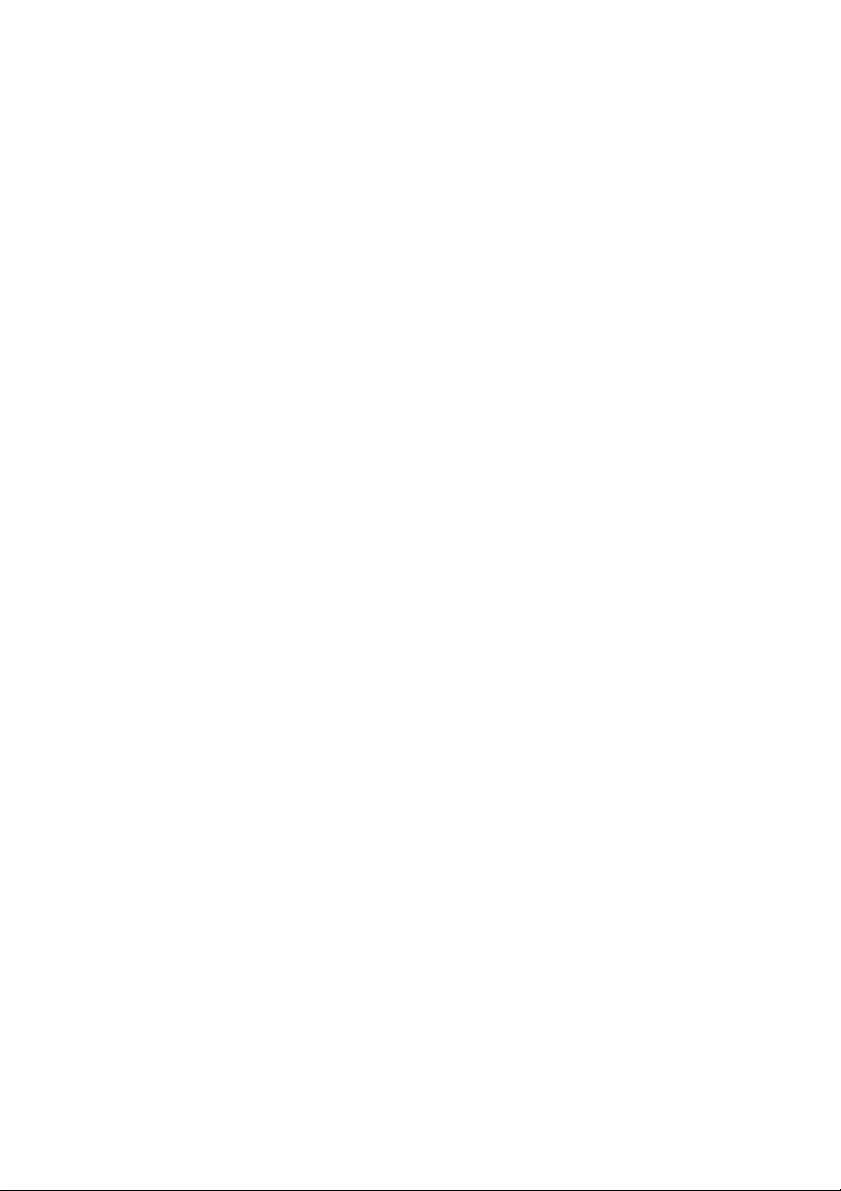
XL/LZT 103 68 R5A
© Ericsson AB 2007
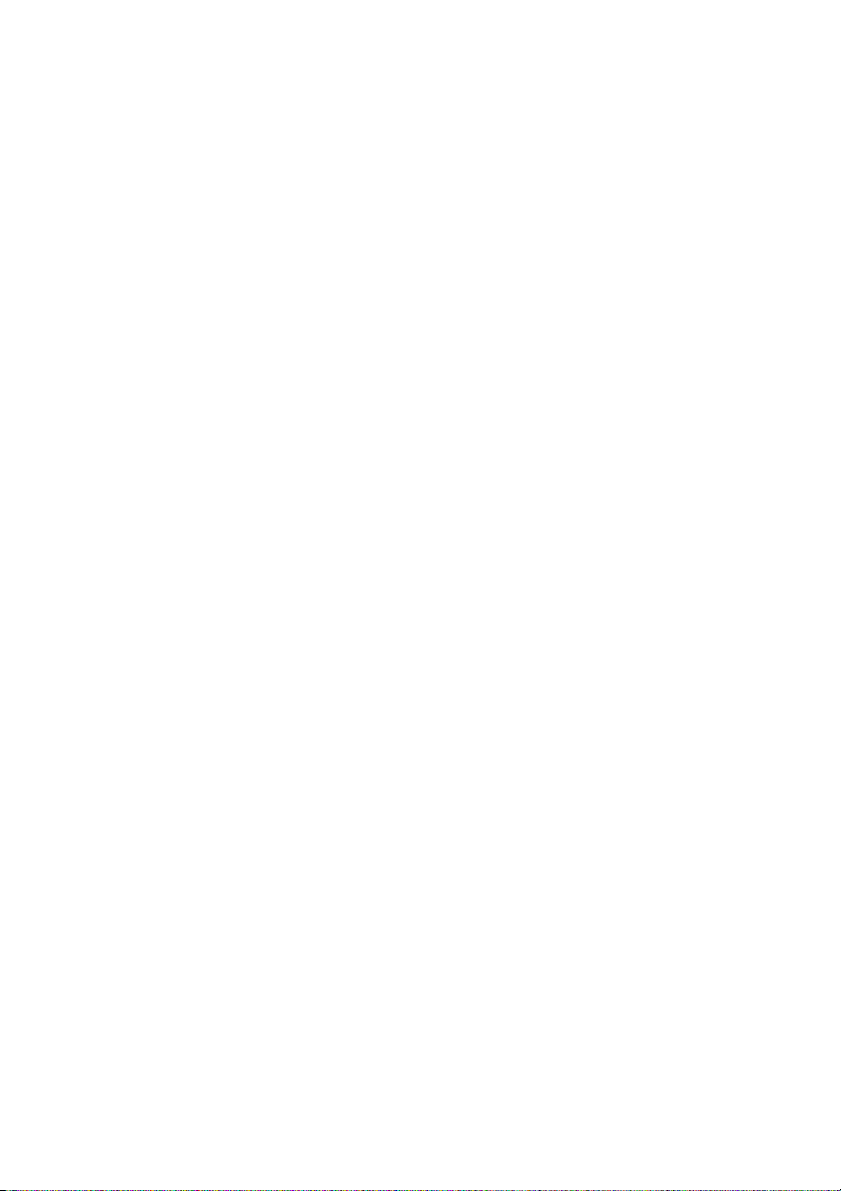
Tabla de contenido
¡Bienvenido! ..................................................... 5
Información importante para el usuario .............7
Descripción ...................................................... 8
Posición libre .................................................. 29
Llamadas entrantes ........................................30
Llamadas salientes .........................................36
Durante las llamadas ...................................... 53
Llamadas con contador .................................59
Transferencia de llamada ................................62
Información de ausencia ................................ 76
Mensajes ....................................................... 79
Funciones de grupo .......................................85
Otras funciones útiles ..................................... 89
Configuración ................................................. 98
Accesorios ................................................... 116
Instalación ....................................................123
Solución de problemas .................................131
Glosario ....................................................... 134
Índice ........................................................... 135
Tabla de contenido
3Dialog 4223 Professional/Dialog 4225 Vision
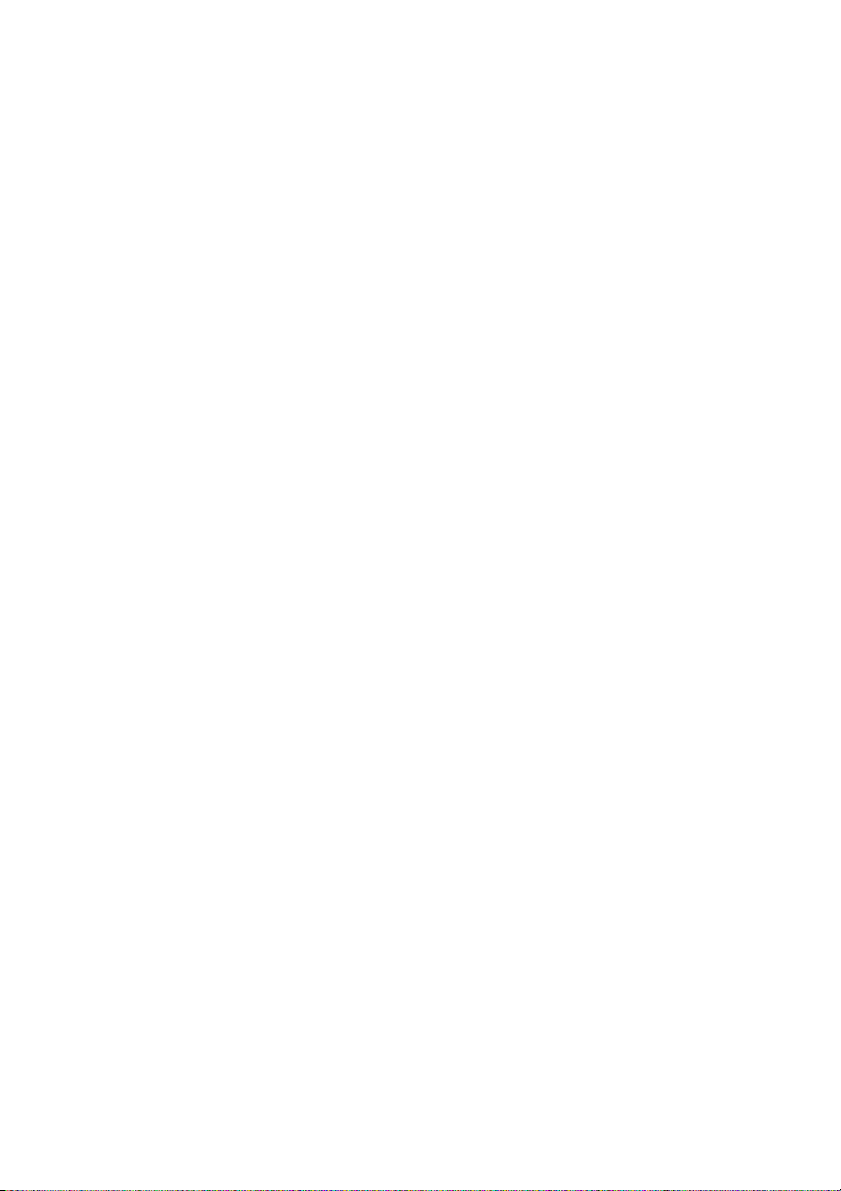
Tabla de contenido
Dialog 4223 Professional/Dialog 4225 Vision4
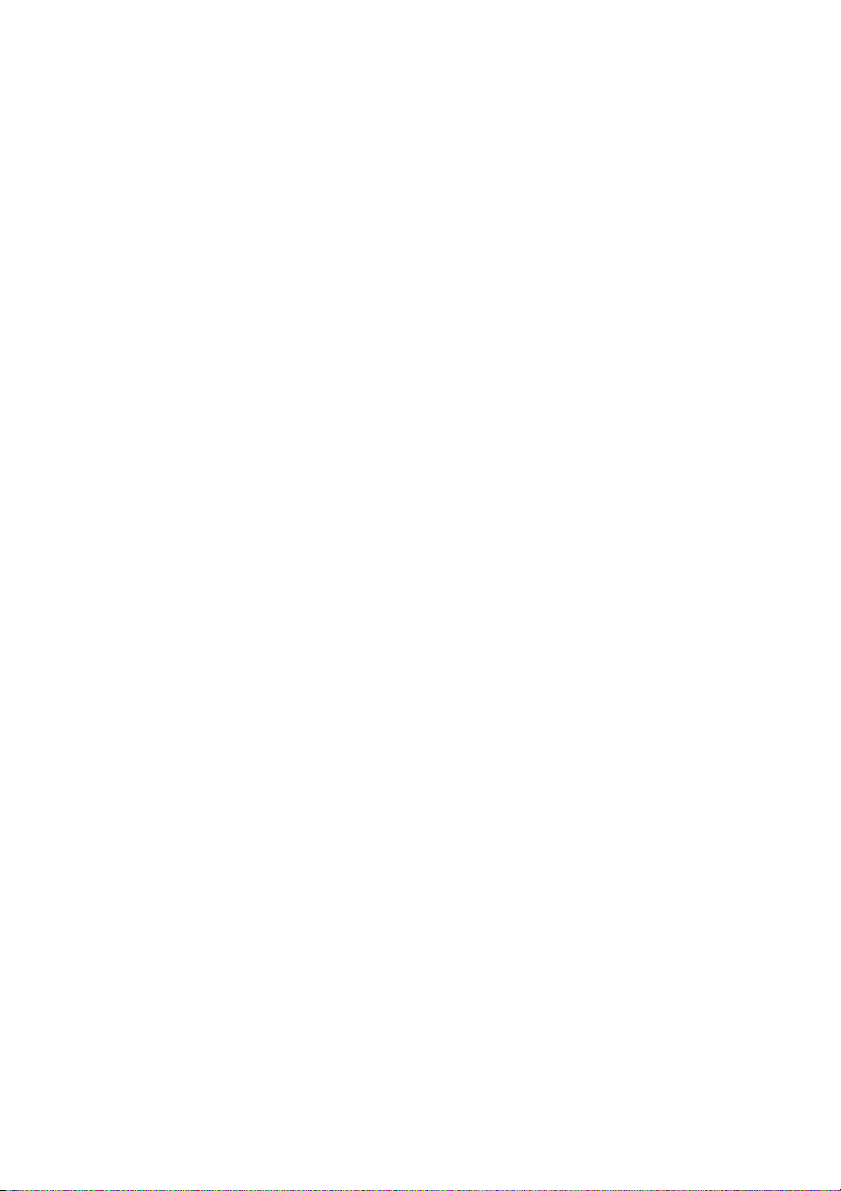
¡Bienvenido!
¡Bienvenido!
Bienvenido a la guía del usuario del teléfono Ericsson Dialog 4223
Professional y Ericsson Dialog 4225 Vision. Esta guía describe las
funciones disponibles de los teléfonos cuando están conectados a
Ericsson MX-ONE™ Telephony System o Ericsson MD110.
Las funciones disponibles de estos teléfonos han sido diseñadas para
el fácil uso en todo tipo de situación en la que se usa el teléfono.
De acuerdo con la versión y la configuración de la central a la que se
conecte el teléfono, algunas funciones descritas en esta guía pueden
no estar disponibles. También puede haber algunas diferencias en la
forma en que viene programado su teléfono. Si necesita más información, consulte a su administrador del sistema.
Algunos mercados utilizan distintos códigos para ciertas funciones.
En esta guía se describen todas las funciones usando el código más
común.
Puede descargar la versión más nueva de esta guía del usuario desde:
http://www.ericsson.com/enterprise/library/manuals.shtml
5Dialog 4223 Professional/Dialog 4225 Vision
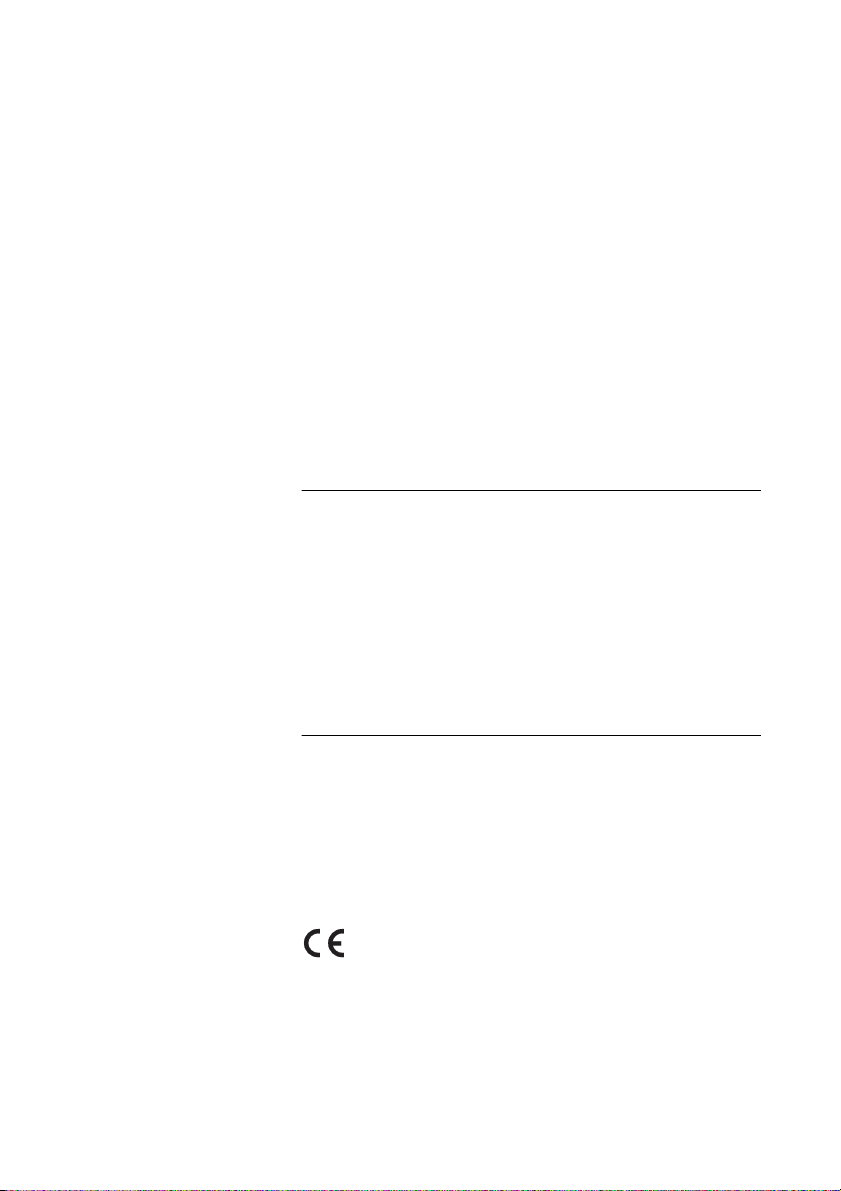
¡Bienvenido!
Derecho de autor
Todos los derechos reservados. Está prohibido reproducir, almacenar
en sistemas de recuperación o transmitir en alguna forma o por
algún medio parte alguna de esta publicación, ya sea electrónico,
mecánico, fotocopia, grabación u otros, sin la autorización previa
por escrito de la editorial, salvo que cumpla con los siguientes
términos.
Cuando esta publicación está disponible en un medio de Ericsson,
Ericsson entrega su consentimiento para descargar e imprimir copias
del contenido entregado en este archivo sólo para uso privado y no
para su redistribución. Ninguna parte de esta publicación podrá ser
alterada, modificada ni utilizada con fines comerciales. Ericsson no
será responsable por ningún daño que surja debido al uso de una
publicación alterada o modificada ilegalmente.
Garantía
ERICSSON NO OTORGA NINGÚN TIPO DE GARANTÍA EN
RELACIÓN CON ESTE MATERIAL, LO QUE INCLUYE, PERO
NO SE LIMITA A, LAS GARANTÍAS DE COMERCIABILIDAD
Y ADECUACIÓN IMPLÍCITAS PARA UN FIN ESPECÍFICO.
Ericsson no será responsable por los errores que éste contenga ni
por los daños incidentales o indirectos relacionados con la entrega,
rendimiento o uso de este material.
Declaración de conformidad
Por este medio, Ericsson AB, declara que este teléfono cumple
con los requisitos esenciales y con otras disposiciones
pertinentes de la norma europea R&TTE 1999/5/EC.
Los detalles se pueden encontrar en:
http://www.ericsson.com/sdoc
Dialog 4223 Professional/Dialog 4225 Vision6
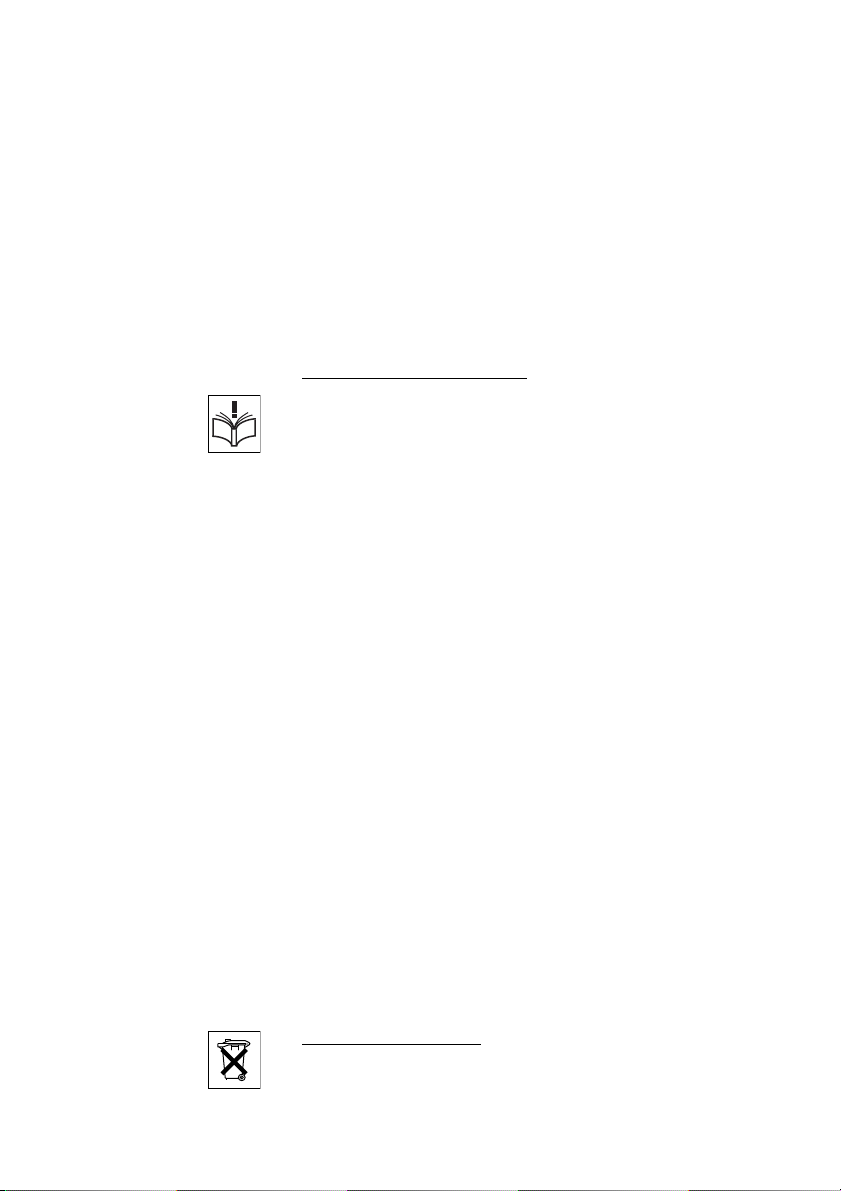
Información importante para el usuario
Información importante para
el usuario
Instrucciones de seguridad
Guarde estas instrucciones.
¡Lea estas instrucciones de seguridad antes de usar su
teléfono!
Nota: Cuando use el teléfono o el equipo conectado a
él, siempre se deben tomar las siguientes precauciones
de seguridad básicas para disminuir el riesgo de incendio,
electrochoque y lesiones a las personas.
• Siga las instrucciones en la guía del usuario del equipo u otra documentación.
• Siempre instale el equipo en la ubicación y el entorno para el cual ha sido
diseñado.
• Para los teléfonos con suministro de energía de la red: Sólo use el producto con el voltaje de red indicado. Si no sabe el voltaje de la red de
suministro de su edificio, consulte a la administración del edificio o a la
compañía eléctrica local.
• Para los teléfonos con suministro de energía de la red: Evite colocar el
cable del teléfono donde pueda ser expu esto a presión mecánica alguna,
ya que esto puede dañar el cable. Si el cable de alimentación o el enchufe
está dañado, desconecte el producto y comuníquese con personal de
servicio cualificado.
• Las diademas que se usan con este equipo deben cumplir con
EN/IEC 60950-1 y en Australia con AS/NZS 60950: 2000.
• No haga ningún cambio o modificación al equipo sin intentar de obtener
la aprobación de la autoridad responsable de conformidad. Los cambios
o modificaciones no autorizados pueden invalidar la autorización del
usuario para usar el equipo.
• No use el teléfono para informar sobre una fuga de gas en la proximidad
de la fuga.
• No derrame líquido de tipo alguno sobre el producto ni use el equipo
cerca del agua; por ejemplo, cerca de una tina de baño, lavamanos y
lavaplatos, en un sótano mojado o cerca de una piscina.
• No inserte ningún objeto en las ranuras del equipo que no sea parte del
producto o de un producto auxiliar.
• No desarme el producto. Comuníquese con una agencia de servicio
cualificado cuando se requiere trabajos de mantenimiento o de
reparación.
• No use teléfonos (que no sean de tipo inalámbrico) durante una tormenta
eléctrica.
Desechar el producto
No debe botar el producto en un vertedero municipal. Revise las disposiciones
locales con respecto al desecho de productos electrónicos.
7Dialog 4223 Professional/Dialog 4225 Vision

Descripción
Descripción
Dialog 4223 Professional
1
2
14
13
b
5
3
4
5
Consulta
11
10
12
9
Linea 2
Linea 1
8
17
6
7
16
15
1 Pantalla
Consulte la sección “Información en pantalla” en la página 16.
2 Teclas de menú de pantalla
Las funciones de las teclas dependen del estado de tráfico. Cuando
se le pida (vea la pantalla), presione la tecla requerida para acceder
a la función.
3 Rellamada
Indicar o activar Rellamada. Consulte la sección “Cuando recibe un
tono de ocupado” en la página 41. El administrador del sistema
puede quitar o trasladar esta función a otra tecla de función programable.
16
Dialog 4223 Professional/Dialog 4225 Vision8
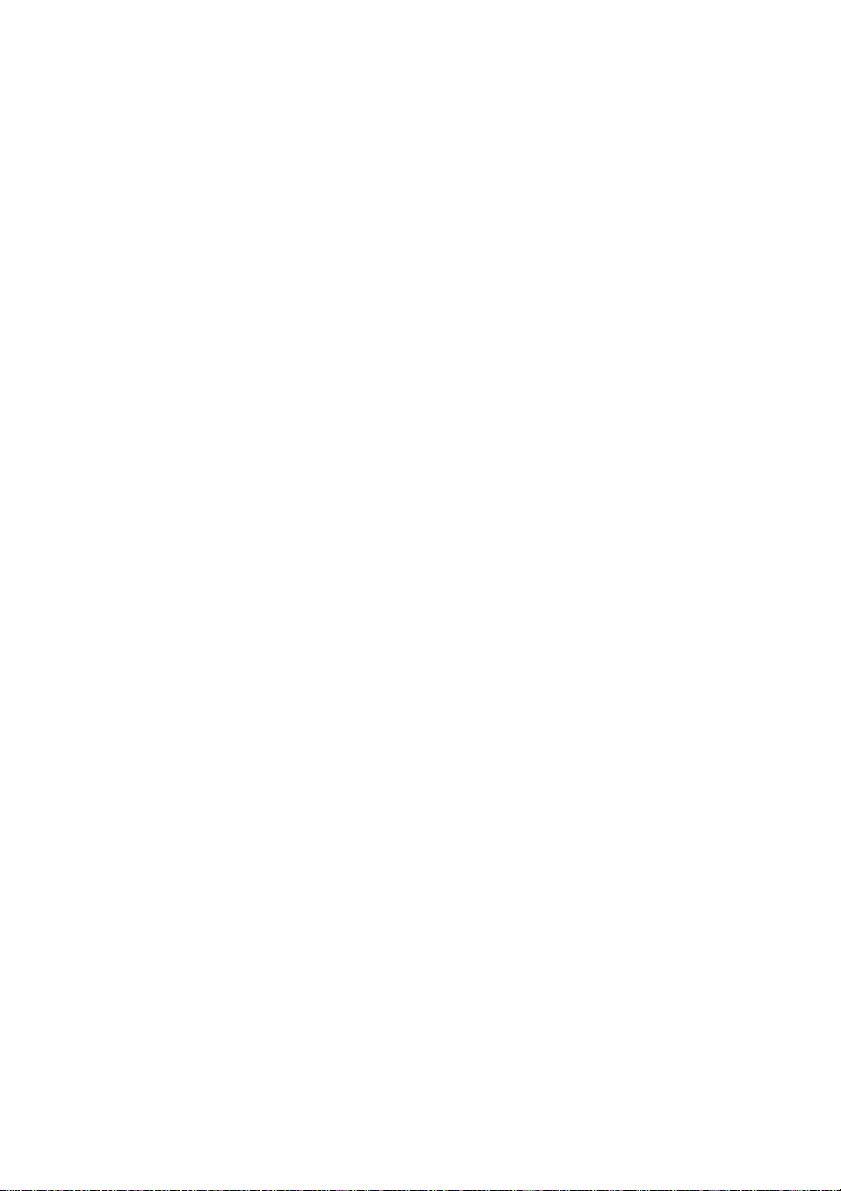
4 Desvío de llamada (Sígueme)
Para indicar y/o activar o desactivar el Desvío de llamada (Sígueme).
Consulte la sección “Transferencia de llamada” en la página 62. El
administrador del sistema puede quitar o trasladar esta función a
otra tecla de función programable.
5 Teclas de función programables
Programar números o funciones. Consulte la sección “Programación
de las teclas de función” en la página 98.
Nota: La tecla marcada con una “b” también se usa para
programar una melodía, consulte la sección “Timbrado de
melodía” en la página 108.
6 Línea de acceso triple
Atender llamadas. Las Líneas 1 y 2 están disponibles tanto para
llamadas entrantes como para llamadas salientes. La Consulta se
puede utilizar sólo para llamadas salientes.
7 Micrófono
Se utiliza para conversar mediante la función de manos libres.
8 Borrar
Desconectar llamadas o salir de una función. Siempre se puede
presionar en lugar de colgar el microteléfono.
Descripción
9 Tecla para diadema
Atender llamadas con la diadema y activar Preconfiguración con diadema. Consulte la sección “Diadema (opcional)” en la página 117.
10 Encendido/apagado del altavoz
a. Activar la conversación con manos libres. Consulte la sección
“Durante las llamadas” en la página 53.
b. Activar Preconfiguración con altavoz. Consulte la sección
“Preconfiguración con diadema” en la página 118.
11 Mudo
a. Encender o apagar el micrófono durante una llamada. Consulte
la sección “Mudo” en la página 54.
b. Apagar la señal de timbrado en estado libre o cuando está
sonando. Consulte las secciones “Señal de timbrado silenciada”
en la página 107 y “Timbrado silencioso” en la página 107.
12 Control de volumen
Ajustar el volumen del timbre Consulte la sección “Configuración”
en la página 98.
13 Altavoz
9Dialog 4223 Professional/Dialog 4225 Vision
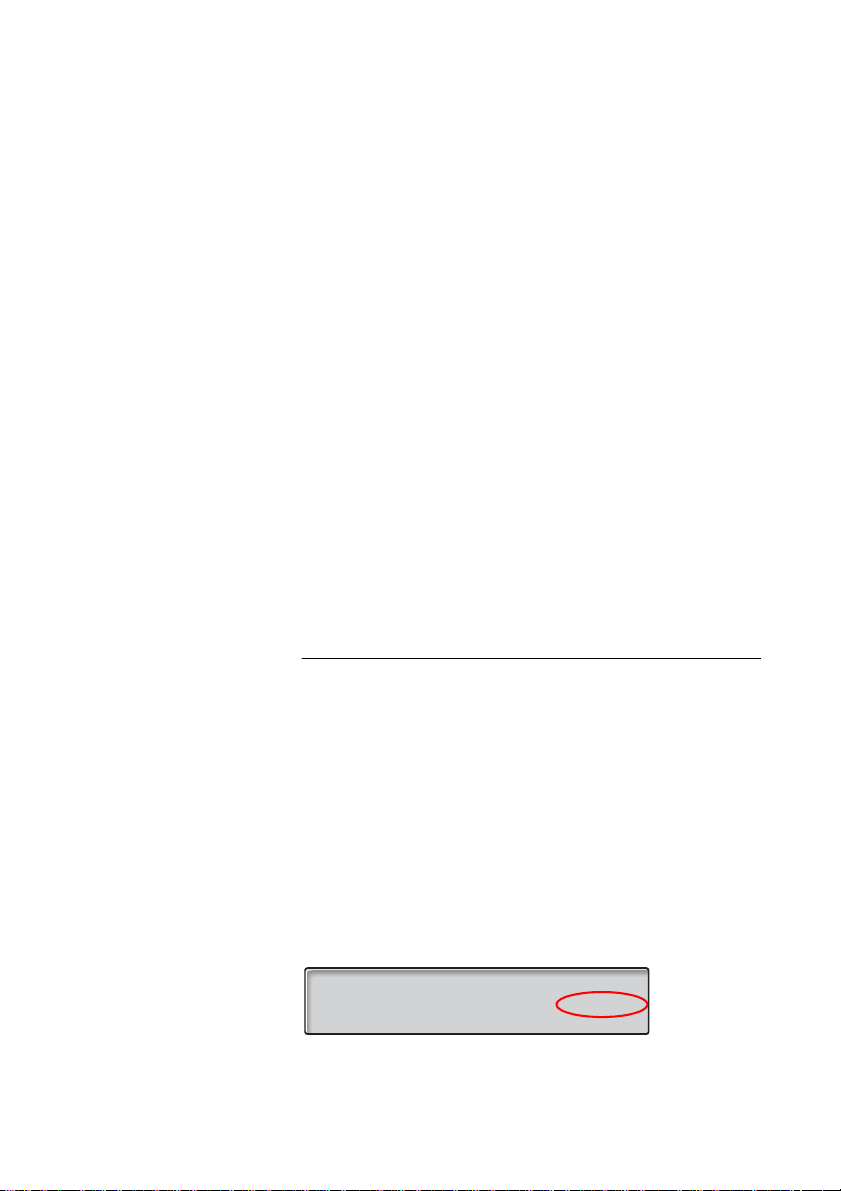
Descripción
14 Microteléfono
La versión estándar viene con una función para prótesis auditiva.
Para conectar un microteléfono adicional, consulte la sección
“Accesorios” en la página 116.
Observe que: El microteléfono puede atraer y retener
objetos metálicos pequeños en la zona del audífono.
15 Lengüeta extraíble para guía fácil (opcional)
Consulte la sección “Lengüeta extraíble (opcional)” en la
página 120.
16 Panel de teclas
Incluye 17 teclas programables. Se pueden conectar hasta cuatro
paneles. Consulte la sección “Panel de teclas” en la página 116.
Utilice el Designation Card Manager (Administrador de tarjetas de
designación) para crear e imprimir sus propias tarjetas de designación para el panel de teclas, consulte a continuación.
17 Tarjeta de designación
Utilice DCM (Administrador de tarjetas de designación) para crear e
imprimir sus propias tarjetas de designación. DCM se incluye en el
CD Enterprise Telephone Toolbox o se puede descargar desde:
http://www.ericsson.com/enterprise/library/manuals.shtml
Para obtener más información, comuníquese con su distribuidor
autorizado de Ericsson Enterprise.
Información del modo D4
El teléfono Dialog 4223 Professional se puede conectar a la central
en dos modos diferentes (interfaces de usuario), el modo D3 o el
modo D4. Existe una guía del usuario para cada modo.
Para saber el modo de su teléfono, revise el lado derecho de la
segunda fila de la pantalla (vea la imagen), cuando el teléfono se
encuentre en estado libre:
• No se muestra ningún número de extensión (es decir está en
blanco): su teléfono usa el modo D4. Esta es la guía correcta.
• Se muestra el número de extensión: su teléfono usa el modo
D3. Esta no es la guía correcta, descargue la guía del usuario
desde:
http://www.ericsson.com/enterprise/library/manuals.shtml
Brown James 2222 11:06 28 Ago 2003
Ausencia Cuenta Autoridad más...
Nota: Esta guía del usuario no es válida para Dialog 4223
Professional en el modo D3.
Dialog 4223 Professional/Dialog 4225 Vision10
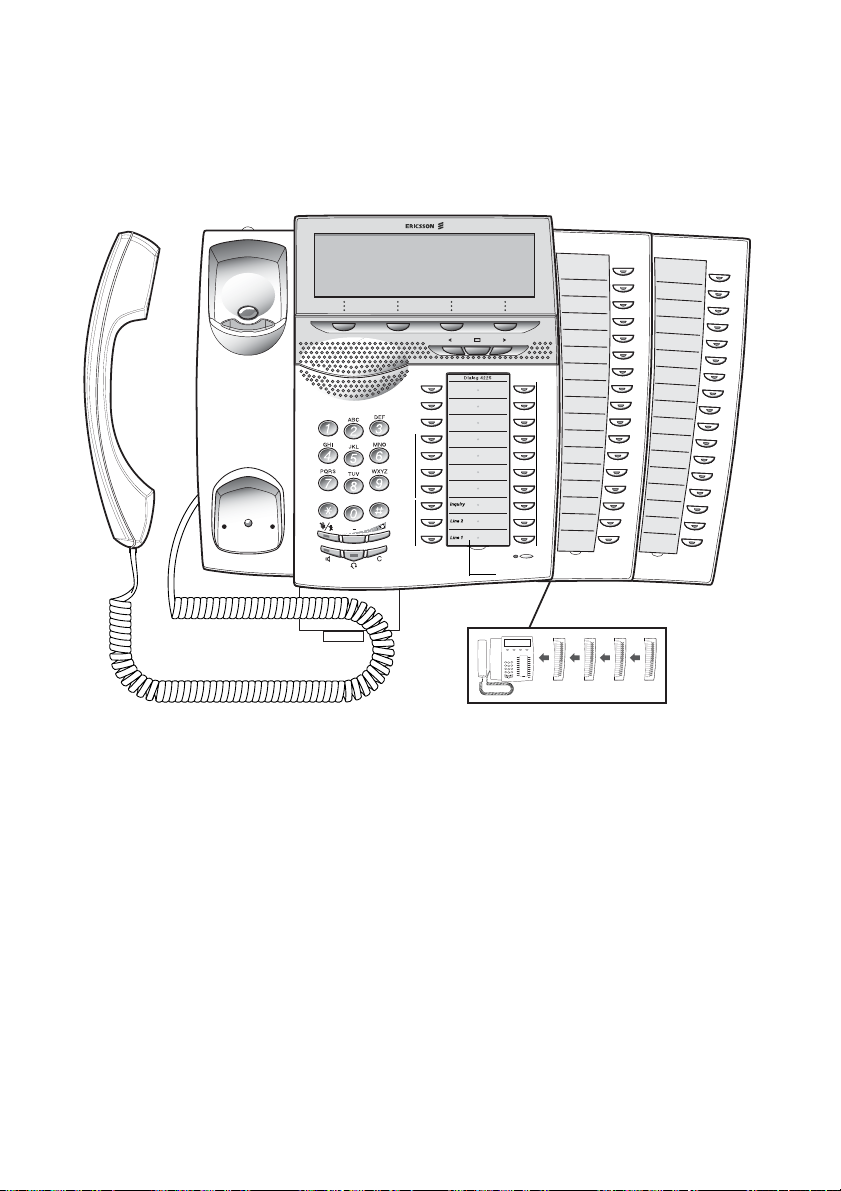
Dialog 4225 Vision
Descripción
1
3
45
b
16
17
14
13
12
8
6
7
8
Consulta
Linea2
9
15
11
18
Linea1
20
2
8
10
19
19
1 Pantalla
Consulte la sección “Información en pantalla” en la página 16.
2 Teclas de menú de pantalla
Las funciones de las teclas dependen del estado de tráfico. Cuando
se le pida (vea la pantalla), presione la tecla requerida para acceder
a la función.
3 Tecla de navegación izquierda
Navegar un paso a la izquierda en el menú superior. Consulte la
sección “Información en pantalla” en la página 16.
4Inicio
Para volver a la posición de inicio (estado libre), cuando navegue
por el menú superior. Consulte la sección “Información en pantalla”
en la página 16.
5 Tecla de navegación derecha
Navegar un paso a la derecha en el menú superior. Consulte la
sección “Información en pantalla” en la página 16.
11Dialog 4223 Professional/Dialog 4225 Vision
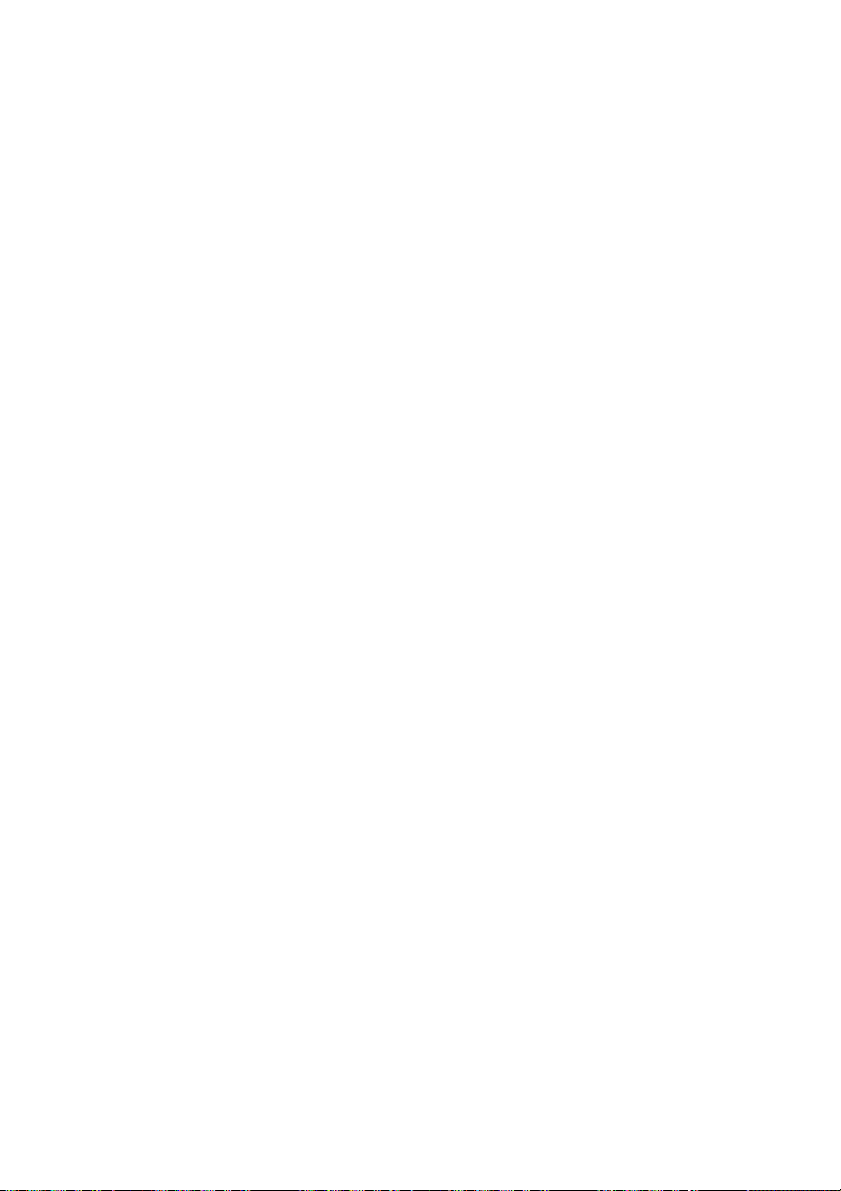
Descripción
6 Rellamada
Indicar o activar Rellamada. Consulte la sección “Cuando recibe un
tono de ocupado” en la página 41. El administrador del sistema
puede quitar o trasladar esta función a otra tecla de función programable.
7 Desvío de llamada (Sígueme)
Para indicar y/o activar o desactivar el Desvío de llamada (Sígueme).
Consulte la sección “Transferencia de llamada” en la página 62. El
administrador del sistema puede quitar o trasladar esta función a
otra tecla de función programable.
8 Teclas de función programables
Programar números o funciones. Consulte la sección
“Programación de las teclas de función” en la página 98.
Nota: La tecla marcada con una “b” también se usa para
programar una melodía, consulte la sección “Timbrado de
melodía” en la página 108.
9 Línea de acceso triple
Atender llamadas. Las Líneas 1 y 2 están disponibles tanto para
llamadas entrantes como para llamadas salientes. La Consulta se
puede utilizar sólo para llamadas salientes.
10 Micrófono
Se utiliza para conversar mediante la función de manos libres.
11 Borrar
Desconectar llamadas o salir de una función. Siempre se puede
presionar en lugar de colgar el microteléfono.
12 Tecla para diadema
Atender llamadas con la diadema y activar Preconfiguración con diadema. Consulte la sección “Diadema (opcional)” en la página 117.
13 Encendido/apagado del altavoz
a. Activar la conversación con manos libres. Consulte la sección
“Durante las llamadas” en la página 53.
b. Activar Preconfiguración con altavoz. Consulte la sección
“Preconfiguración con diadema” en la página 118.
14 Mudo
a. Encender o apagar el micrófono durante una llamada. Consulte
la sección “Mudo” en la página 54.
b. Apagar la señal de timbrado en estado libre o cuando está
sonando. Consulte las secciones “Señal de timbrado silenciada”
en la página 107 y “Timbrado silencioso” en la página 107.
Dialog 4223 Professional/Dialog 4225 Vision12
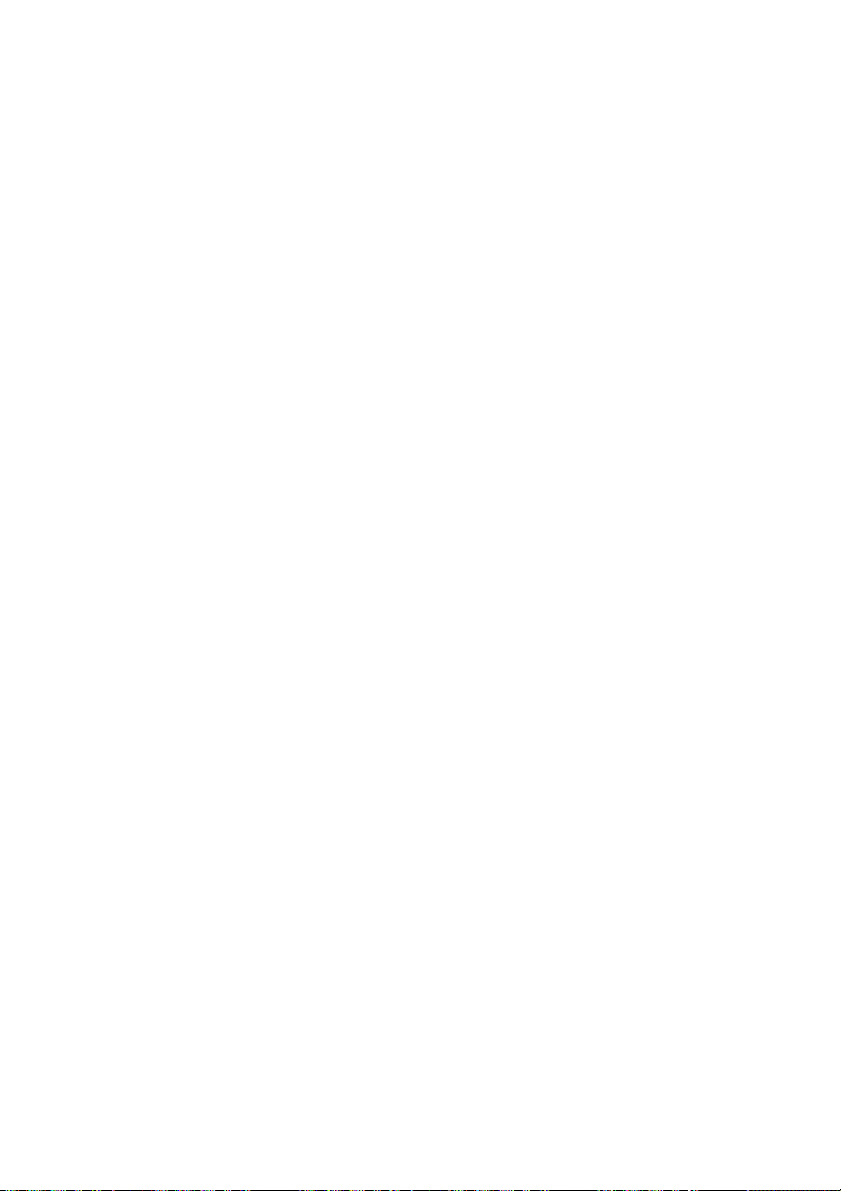
15 Control de volumen
Ajustar el volumen del timbre Consulte la sección “Configuración”
en la página 98.
16 Altavoz
17 Microteléfono
La versión estándar viene con una función para prótesis auditiva.
Para conectar un microteléfono adicional, consulte la sección
“Accesorios” en la página 116.
Observe que: El microteléfono puede atraer y retener
objetos metálicos pequeños en la zona del audífono.
18 Lengüeta extraíble para guía fácil (opcional)
Consulte la sección “Lengüeta extraíble (opcional)” en la
página 120.
19 Panel de teclas
Incluye 17 teclas programables. Se pueden conectar hasta cuatro
paneles. Consulte la sección “Panel de teclas” en la página 116.
Utilice el Designation Card Manager (Administrador de tarjetas de
designación) para crear e imprimir sus propias tarjetas de designación para el panel de teclas, consulte a continuación.
20 Tarjeta de designación
Utilice DCM (Administrador de tarjetas de designación) para crear e
imprimir sus propias tarjetas de designación. DCM se incluye en el
CD Enterprise Telephone Toolbox o se puede descargar desde:
http://www.ericsson.com/enterprise/library/manuals.shtml
Para obtener más información, comuníquese con su distribuidor
autorizado de Ericsson Enterprise.
Descripción
13Dialog 4223 Professional/Dialog 4225 Vision
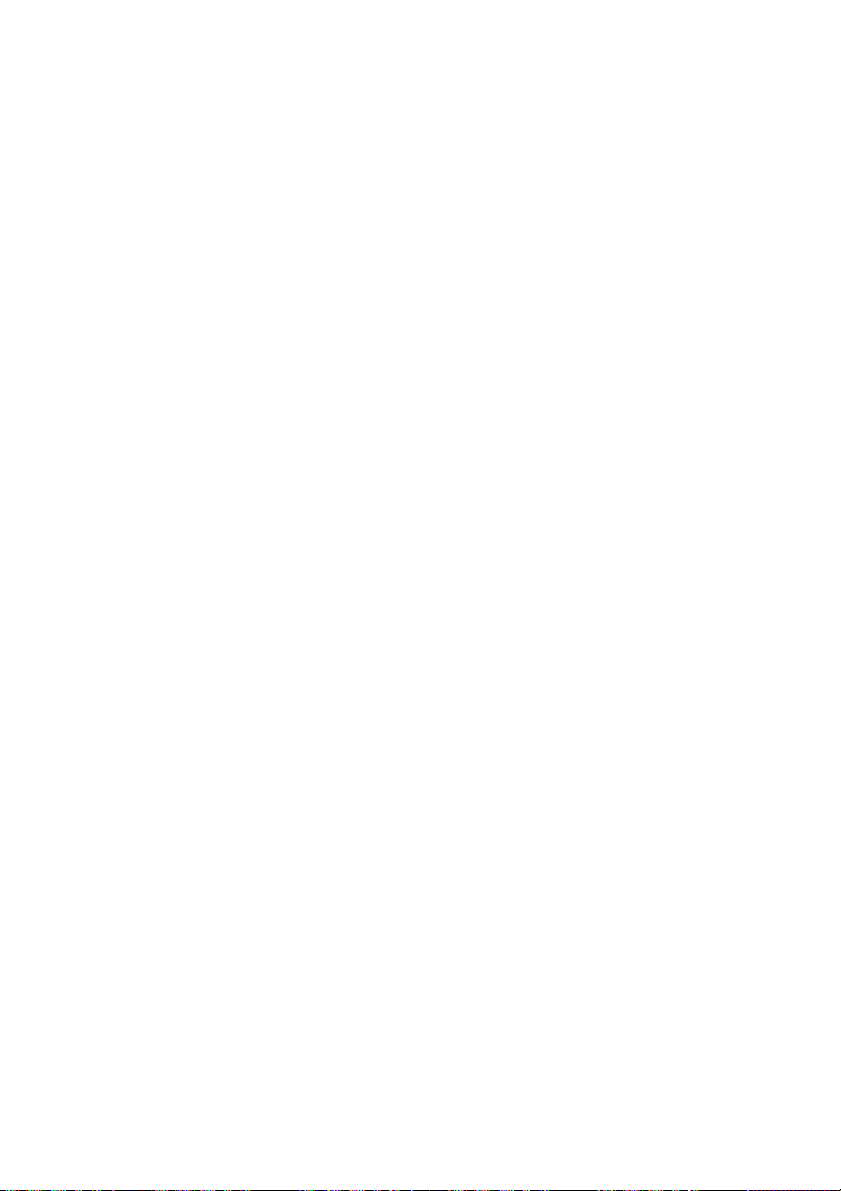
Descripción
Indicaciones de luces
Luz apagada La función no está activa.
Ô
Luz permanente
ÕÔ
Luz que parpadea
ÖÔ
ÖÔ
ÕÔ
lentamente
Luz que parpadea
rápidamente
Luz que se apaga durante
períodos cortos
La función está activa o la línea de
representación múltiple está ocupada.
La línea (o la función) se encuentra en
retención.
Una llamada entrante.
Una llamada en curso.
Dialog 4223 Professional/Dialog 4225 Vision14
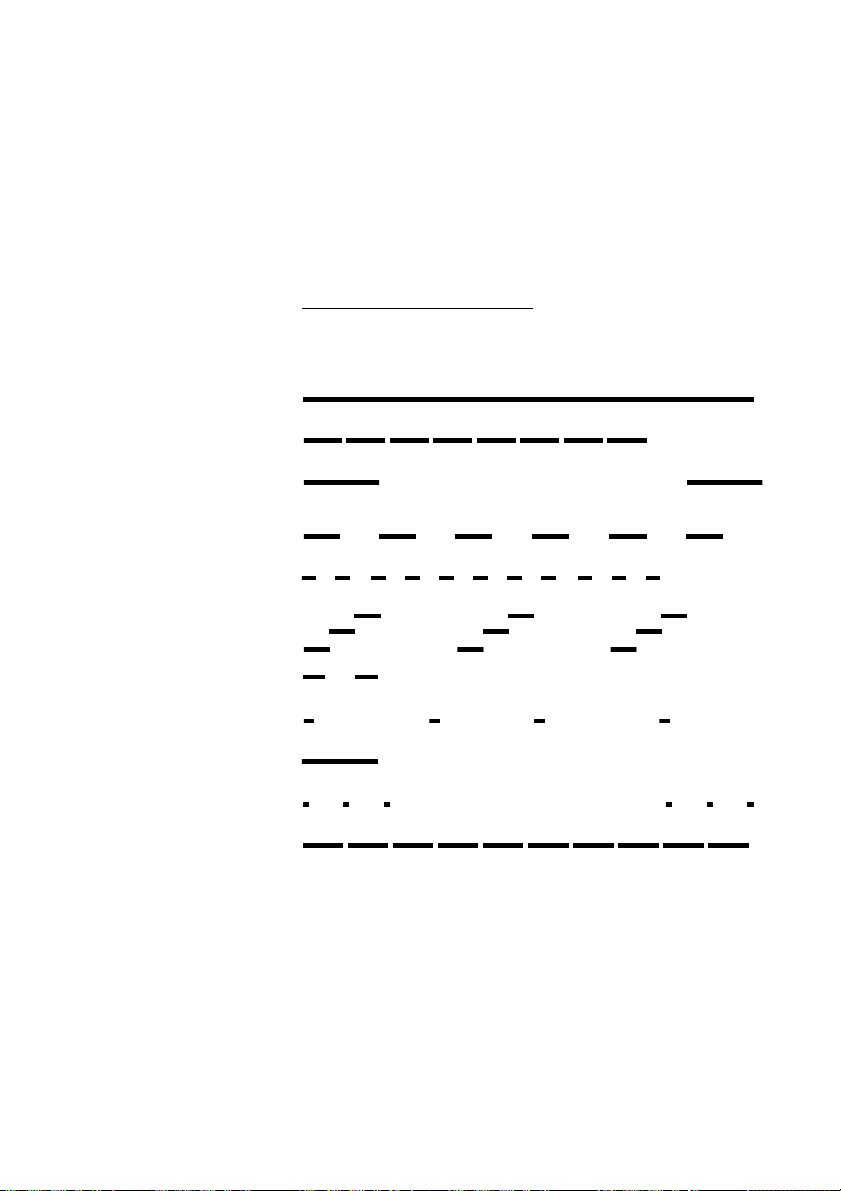
Tono de marcación
Tono de marcación especial
Tono de timbrado o tono de
fila en espera
Tono de o cup ado
Tono de congestión
Tono de número inaccesible
Descripción
Tonos y señales
Los siguientes tonos y señales se transmiten desde la central a su
teléfono.
Características de los tonos
Los tonos descritos en esta sección son los que más se utilizan en
todo el mundo. Muchos mercados utilizan un tono distinto para una
o más situaciones.
Tono de llamada en espera
Tono de intrusión
Tono de conferencia cada 15 segundos (para todos los participantes)
Tono de verificación
Tono de advertencia, ruta
costosa
15Dialog 4223 Professional/Dialog 4225 Vision
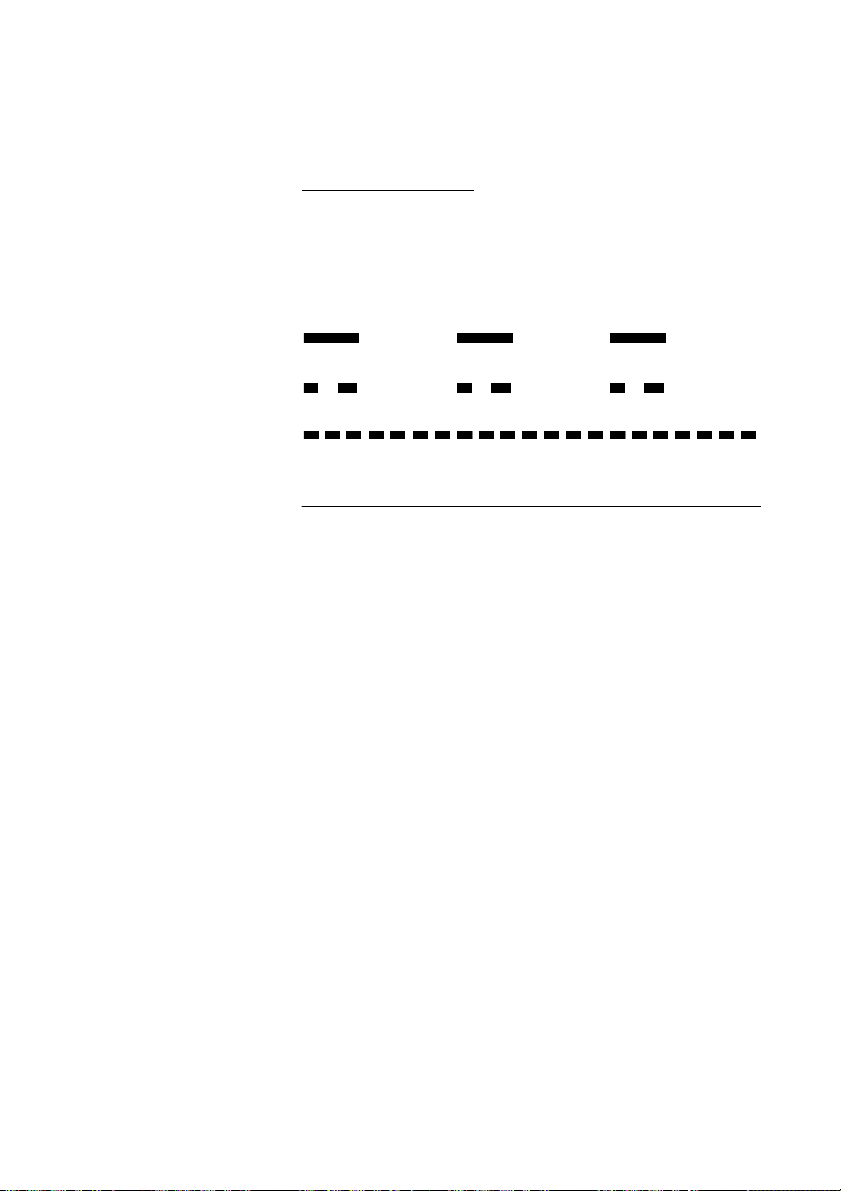
Descripción
Señal de timbrado interno
Señal de timbrado externo
Señal de rellamada
(Recordatorio de rellamada)
Señales de timbrado
Las tres señales distintas de timbrado le informan acerca del tipo
de llamada entrante. Las señales descritas en esta sección son las
más utilizadas en todo el mundo. Muchos mercados utilizan señales
que han sido adaptadas a las normas locales. Si recibe una señal
que no está descrita aquí o que no pueda identificar, pregunte a su
administrador del sistema.
Información en pantalla
La pantalla le entrega información de retroalimentación como fecha
y hora, estado de tráfico y números de teléfono conectados. Los
siguientes ejemplos de pantalla muestran los distintos estados en
los que se puede encontrar su teléfono:
Notas:
El orden en que se muestre la fecha depende del sistema.
Todos los nombres y números que se presentan en las
pantallas de esta guía del usuario son ejemplos.
Su teléfono posee una pantalla. La cantidad de filas y de sus caracteres correspondientes depende del tamaño del carácter y de la
fuente. Cuando la pantalla muestre una lista o cuando el teléfono
se encuentre en un modo de configuración, el campo en medio de
la pantalla se adapta para ajustarse a cada situación.
Dialog 4223 Professional/Dialog 4225 Vision16

Descripción
Menú superior (Dialog 4225 Vision)
El menú superior se encuentra dentro del cuadro negro que se
encuentra a continuación.
Program Ap telef Listllam Agenda Mensajes
Ausencia Cuenta Autoridad más...
Los siguientes textos y símbolos principales se pueden mostrar
en el menú superior de la pantalla (consulte también la sección
“Estructura del menú de Dialog 4225 Vision” en la página 27):
Program Acceder al menú Program.
Consulte la sección “Configuración” en la página 98.
Ap telef Acceder al menú Ap telef.
Consulte las secciones “Configuración” en la página 98,
“Accesorios” en la página 116 y “Solución de problemas”
en la página 131.
Listllam Acceder al menú Listllam.
Consulte la sección “Lista de llamadas” en la página 96.
Posición de inicio (estado libre).
Agenda Acceder al menú Agenda.
Consulte la sección “Marcación por Agenda telefónica” en la
página 46.
Mensajes Acceder al menú Mensajes.
Consulte la sección “Mensajes” en la página 79.
Indicador de posición (elemento seleccionado del menú
superior).
11:06 28 Ago 2003
Brown James
2222
17Dialog 4223 Professional/Dialog 4225 Vision
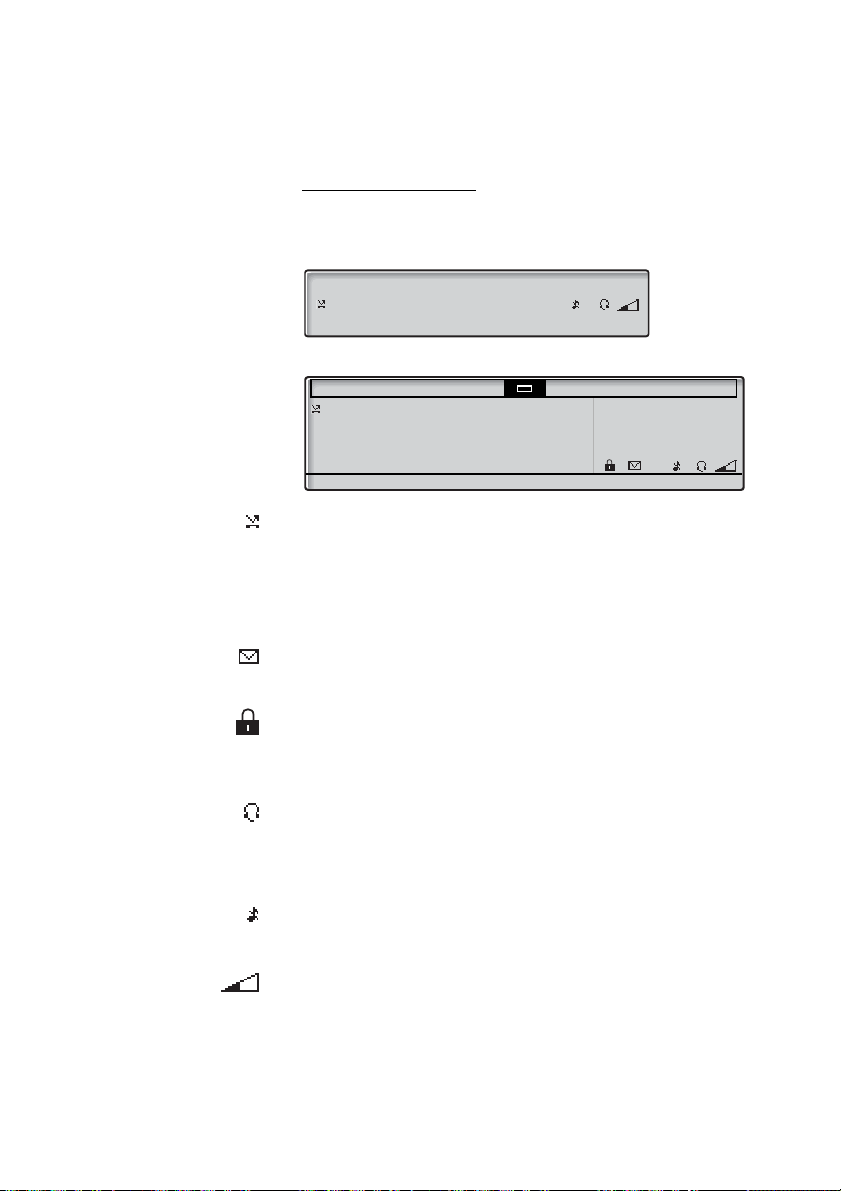
Descripción
Símbolos de pantalla
El estado de tráfico se indica en la pantalla mediante los siguientes
símbolos:
Dialog 4223 Professional:
Brown James 2222 11:06 28 Ago 2003
Sígueme a 3333
Listllam Agenda Sindesvío más...
Dialog 4225 Vision:
Program Ap telef Listllam Agenda Mensajes
Smith Bob >Dcto
Nelson Lord 5555
Retrollam Llambusc Temp
11:06 28 Ago 2003
Brown James
2222
Llamada desviada.
Indica que la llamada es desviada a otra extensión diferente a la
marcada. Consulte la sección “Transferencia de llamada” en la
página 62.
> Prefijo antes del tipo de llamada desviada (directa o sígueme).
Consulte la sección “Transferencia de llamada” en la página 62.
Mensaje.
Indica que hay un mensaje en espera. Consulte la sección “Mensajes”
en la página 79.
Bloqueo del teléfono.
Indica que el teléfono se encuentra bloqueado para llamadas no
autorizadas. Se debe usar un código de autorización para realizar
llamadas. Consulte la sección “Autorización” en la página 50.
Preconfiguración con diadema.
Indica que el teléfono está configurado para que las llamadas entrantes y salientes se conecten a la diadema cuando conteste o
realice llamadas sin levantar el microteléfono. Consulte la sección
“Diadema (opcional)” en la página 117.
Apagar timbre.
Indica que la señal de timbrado se encuentra apagado. Consulte la
sección “Timbrado silencioso” en la página 107.
Barra de nivel de volumen.
Indica el volumen del tono de timbrado en estado libre o sonando o
el volumen del altavoz o de la pieza para el oído en el modo de voz.
Para Dialog 4223 Professional, el símbolo se muestra durante algunos
segundos cuando se presiona una tecla de volumen.
Dialog 4223 Professional/Dialog 4225 Vision18
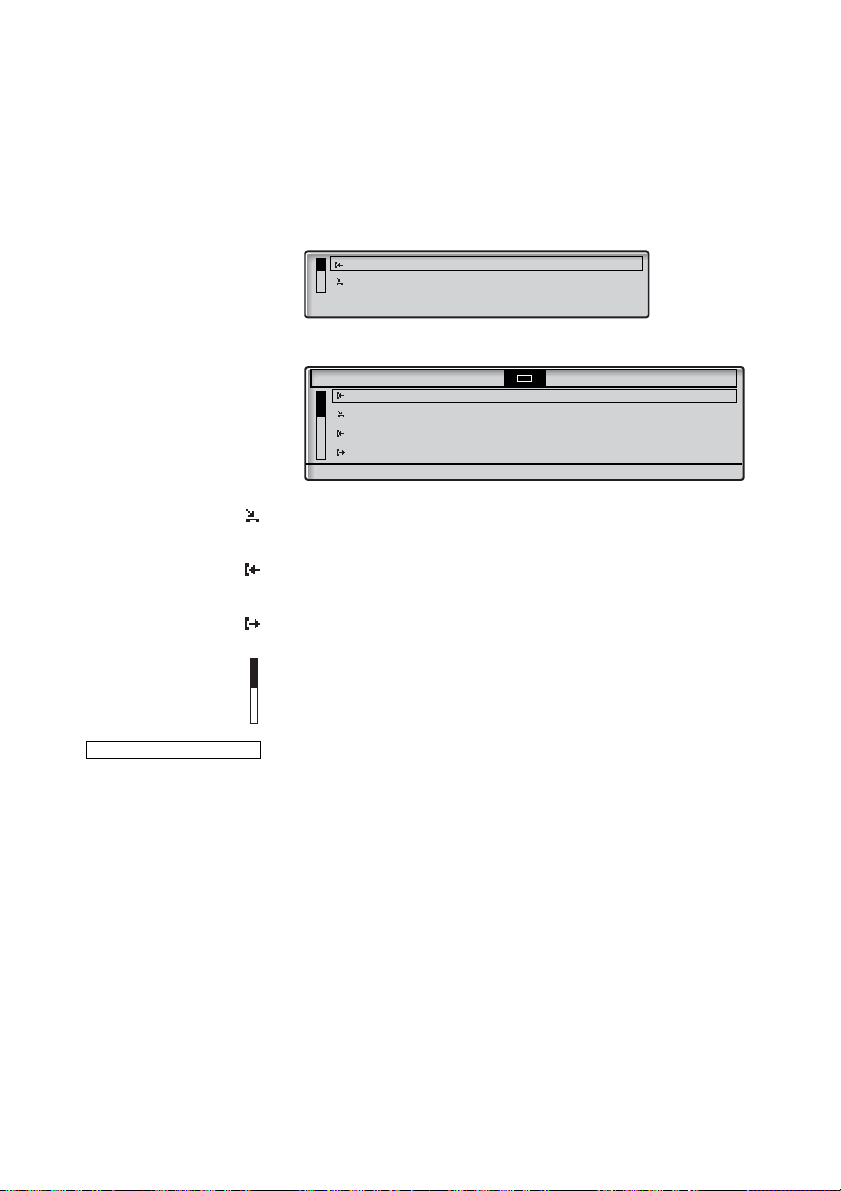
Descripción
Los siguientes símbolos se pueden mostrar en los menús superiores
u otras listas en pantalla (ejemplo del menú
Listllam).
Dialog 4223 Professional:
Smith Bob
Smith Bob 3333 12:24 23
Nelson Lord 5555 11:33 23
Marcar Prev Sigu más...
Ago
Ago
2003
2003
Dialog 4225 Vision:
Program Ap telef Listllam Agenda Mensajes
Smith Bob 3333 12:24 23
Nelson Lord 5555 11:33 23
0012115171 15:11 22
Carter Jim 4444 14:06 21
Marcar Prev Sigu más...
Ago
Ago
Ago
2003
Ago
2003
2003
2003
Llamada perdida.
Indica una llamada entrante perdida que ha sido revisada.
Llamada entrante.
Indica una llamada entrante contestada.
Llamada saliente.
Indica una llamada saliente.
Indicador de barra.
Indica la parte que se muestra de toda la lista y la ubicación de esa
parte en la lista completa.
Cuadro de selección.
Indica lo que se va a llamar o seleccionar de la lista.
19Dialog 4223 Professional/Dialog 4225 Vision
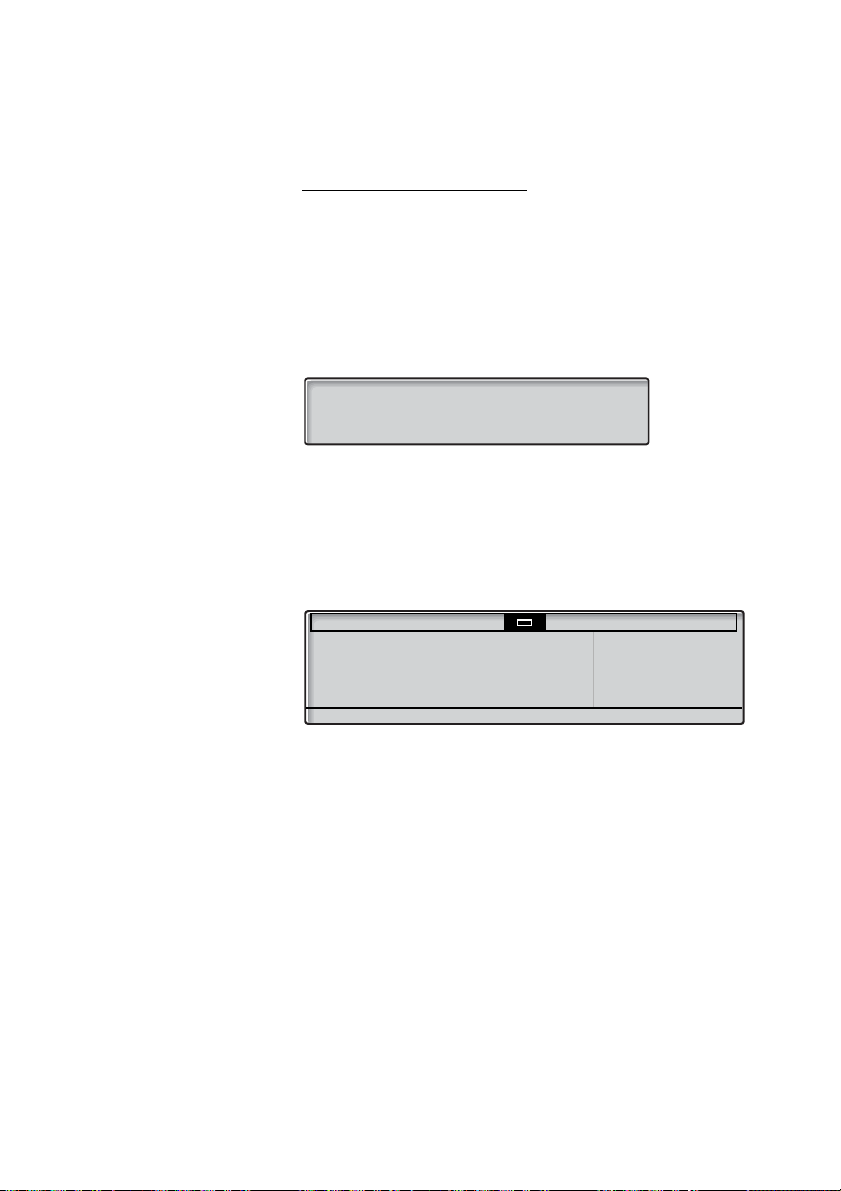
Descripción
Teléfono libre (estado libre)
Dialog 4223 Professional:
Cuando el teléfono esté en reposo, la fila superior mostrará información general y su número de extensión. La fila inferior presenta
los encabezados para las teclas de menú de pantalla. En el ejemplo
que aparece a continuación, el número de extensión de James
Brown es 2222.
Nota: Un nombre demasiado largo sobreescribe el número.
Brown James 2222 11:06 28 Ago 2003
Ausencia Cuenta Autoridad más...
Dialog 4225 Vision:
Cuando el teléfono se encuentre libre, la pantalla muestra el menú
superior. Bajo el menú superior; se muestra a la derecha la hora,
fecha, el nombre y su número de extensión. Debajo de la línea, se
muestran los encabezados de las teclas de menú de pantalla. En el
ejemplo que aparece a continuación, el número de extensión de
James Brown es 2222.
Program Ap telef Listllam Agenda Mensajes
Ausencia Cuenta Autoridad más...
11:06 28 Ago 2003
Brown James
2222
Dialog 4223 Professional/Dialog 4225 Vision20
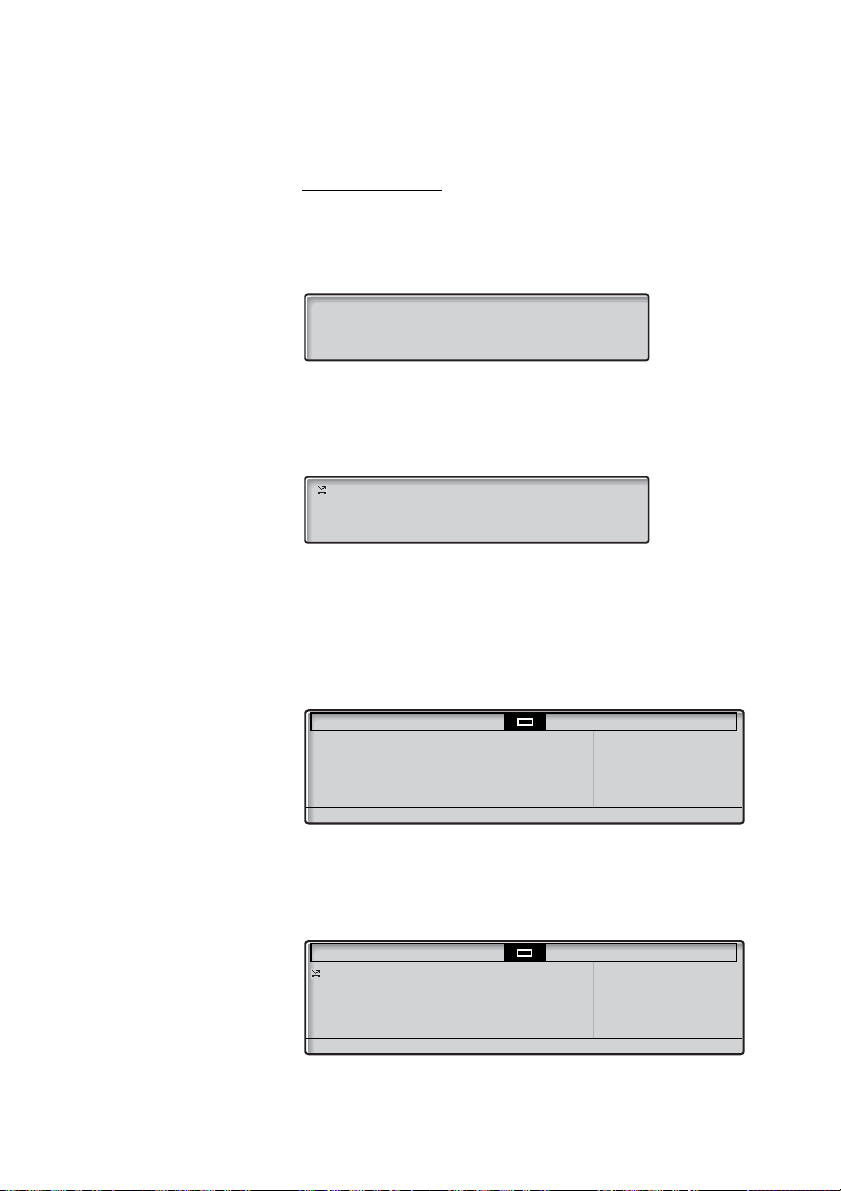
Descripción
Llamada saliente
Dialog 4223 Professional:
Cuando realice una llamada saliente en el teléfono, se muestran
la información de tráfico y el nombre y el número marcado (si se
encuentran disponibles).
Llamanencu 11:06 28 Ago 2003
Smith Bob 3333
Retrollam Llambusc Temp
Si el teléfono de la persona a la cual se llama se encuentra desviado,
se muestran el icono de llamada desviada, el nombre de la extensión
que contesta (el número cuando no se encuentre disponible) y el
tipo de desvío.
Smith Bob
>Dcto
11:06 28 Ago 2003
Nelson Lord 5555
Retrollam Llambusc Temp
La llamada a Smith se desvía directamente a Nelson (5555).
Dialog 4225 Vision:
Cuando realiza una llamada saliente en su teléfono, se muestra la
información de estado libre. Debajo del menú superior se muestran
la información del tráfico y el nombre (si se encuentra disponible) y
número que se marcó.
Program Ap telef Listllam Agenda Mensajes
Llamanencu
Smith Bob 3333
Retrollam Llambusc Temp
11:06 28 Ago 2003
Brown James
2222
Si el teléfono de la persona a la cual se llama se encuentra desviado,
se muestran debajo del menú superior el icono de llamada desviada,
el nombre de la extensión que contesta (el número cuando no se
encuentre disponible) y el tipo de desvío.
Program Ap telef Listllam Agenda Mensajes
Smith Bob >Dcto
Nelson Lord 5555
Retrollam Llambusc Temp
11:06 28 Ago 2003
Brown James
2222
La llamada a Smith se desvía directamente a Nelson (5555).
21Dialog 4223 Professional/Dialog 4225 Vision
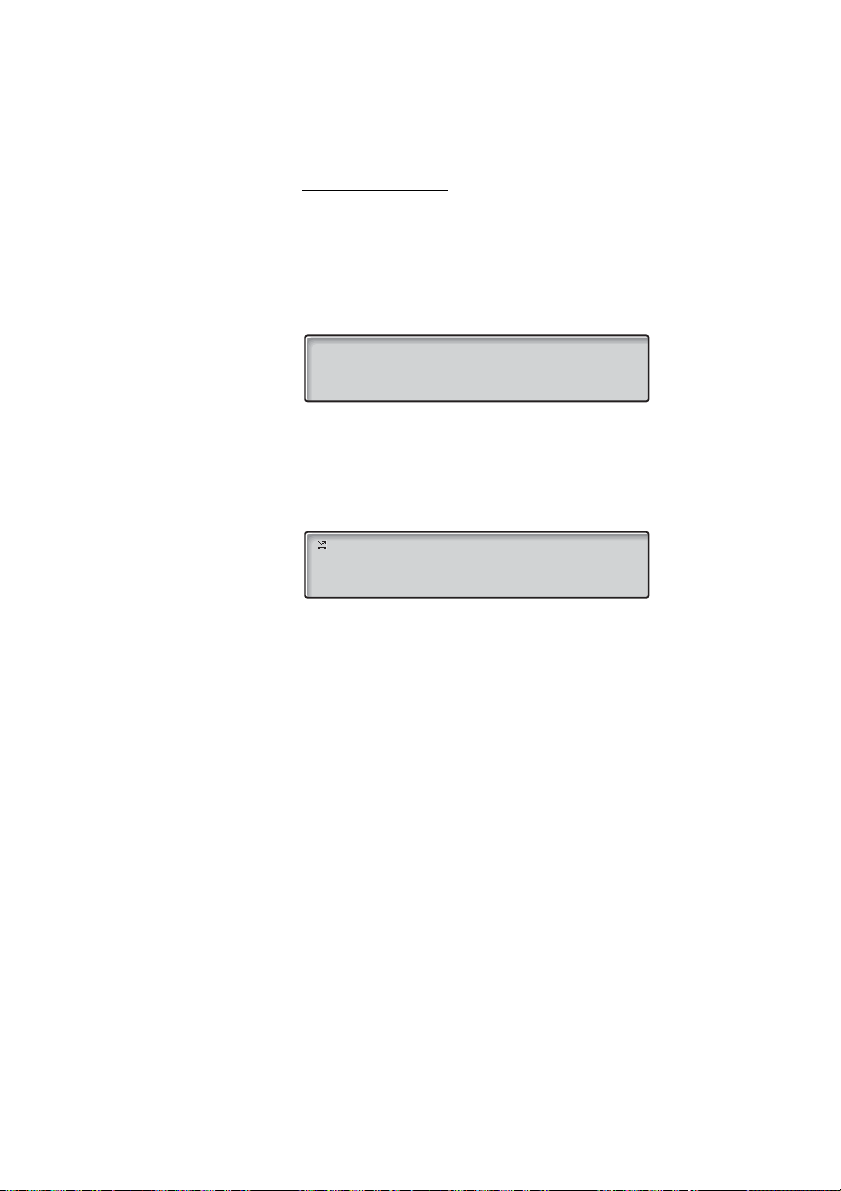
Descripción
Llamada entrante
Dialog 4223 Professional:
Cuando reciba una llamada entrante, el número de la extensión de
la persona que llama parpadea (también se muestra el nombre si
se encuentra disponible). Si no se encuentra disponible el número
de una llamada externa, la pantalla muestra
número (parpadeando).
11:06 28 Ago 2003
Smith Bob 3333
Ausencia Cuenta Autoridad más...
Si llaman desde una extensión desviada, se muestran el icono de
llamada desviada, el nombre de la persona a la cual se llama (cuando
no se encuentre disponible ningún nombre), el tipo de desvío y el
nombre y número de la persona que llama (parpadeando).
Externa en lugar del
Smith Bob >Dcto
11:06 28 Ago 2003
Carter Jim 4444
Ausencia Cuenta Autoridad más...
Carter (4444) ha llamado a Smith y la llamada se desvía directamente
a usted.
Dialog 4223 Professional/Dialog 4225 Vision22
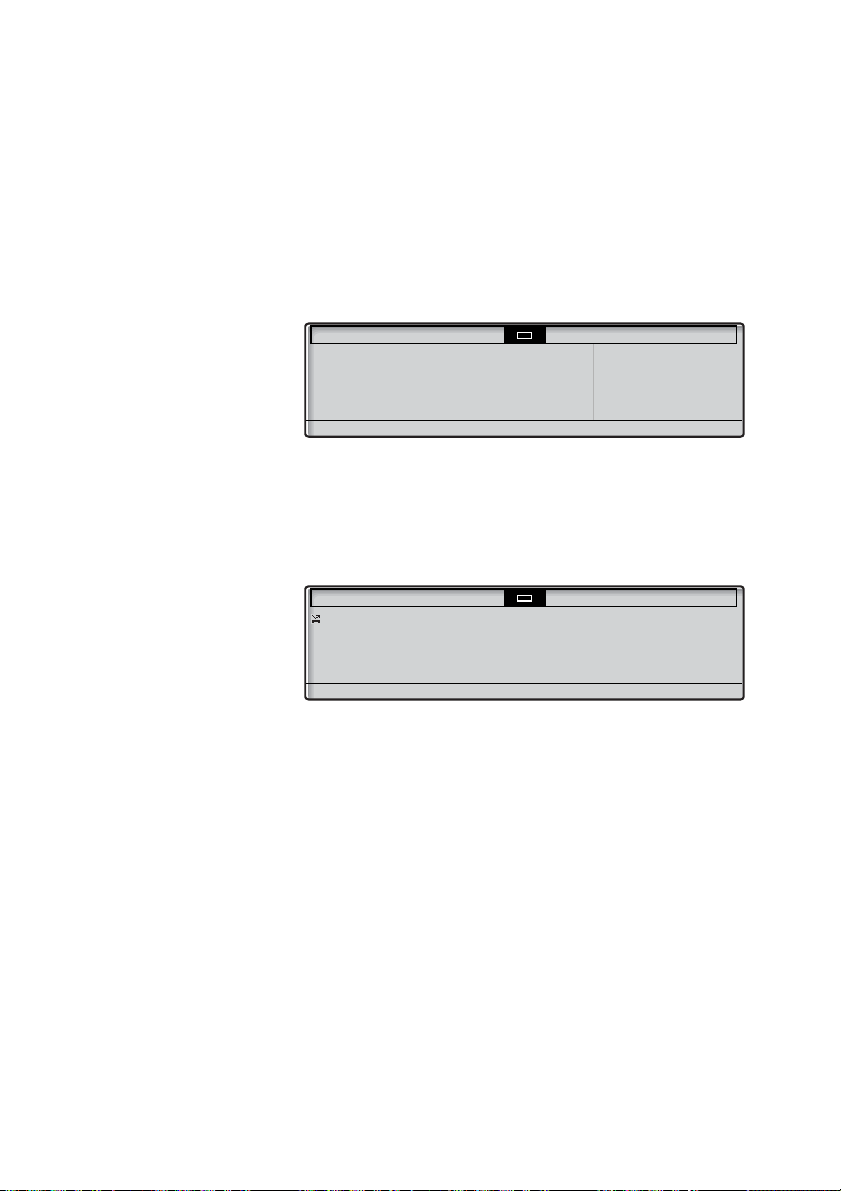
Descripción
Dialog 4225 Vision:
Cuando recibe una llamada entrante, se muestra la información de
estado libre. Bajo el menú superior, el número de la extensión de la
persona que llama parpadea (también se muestra el nombre si se
encuentra disponible). Si no se encuentra disponible el número de
una llamada externa, la pantalla muestra
Externa en lugar del nú-
mero (parpadeando).
Program Ap telef Listllam Agenda Mensajes
Smith Bob 3333
Ausencia Cuenta Autoridad más...
11:06 28 Ago 2003
Brown James
2222
Si llaman desde una extensión desviada, se muestran debajo del
menú superior el icono de llamada desviada, el nombre de la persona
a la cual se llama (el número cuando no se encuentre disponible
ningún nombre), el tipo de desvío y el nombre y número de la persona
que llama (parpadeando).
Program Ap telef Listllam Agenda Mensajes
Smith Bob >Dcto Jim Carter 4444
Ausencia Cuenta Autoridad más...
Carter (4444) ha llamado a Smith y la llamada se desvía directamente
a usted.
23Dialog 4223 Professional/Dialog 4225 Vision
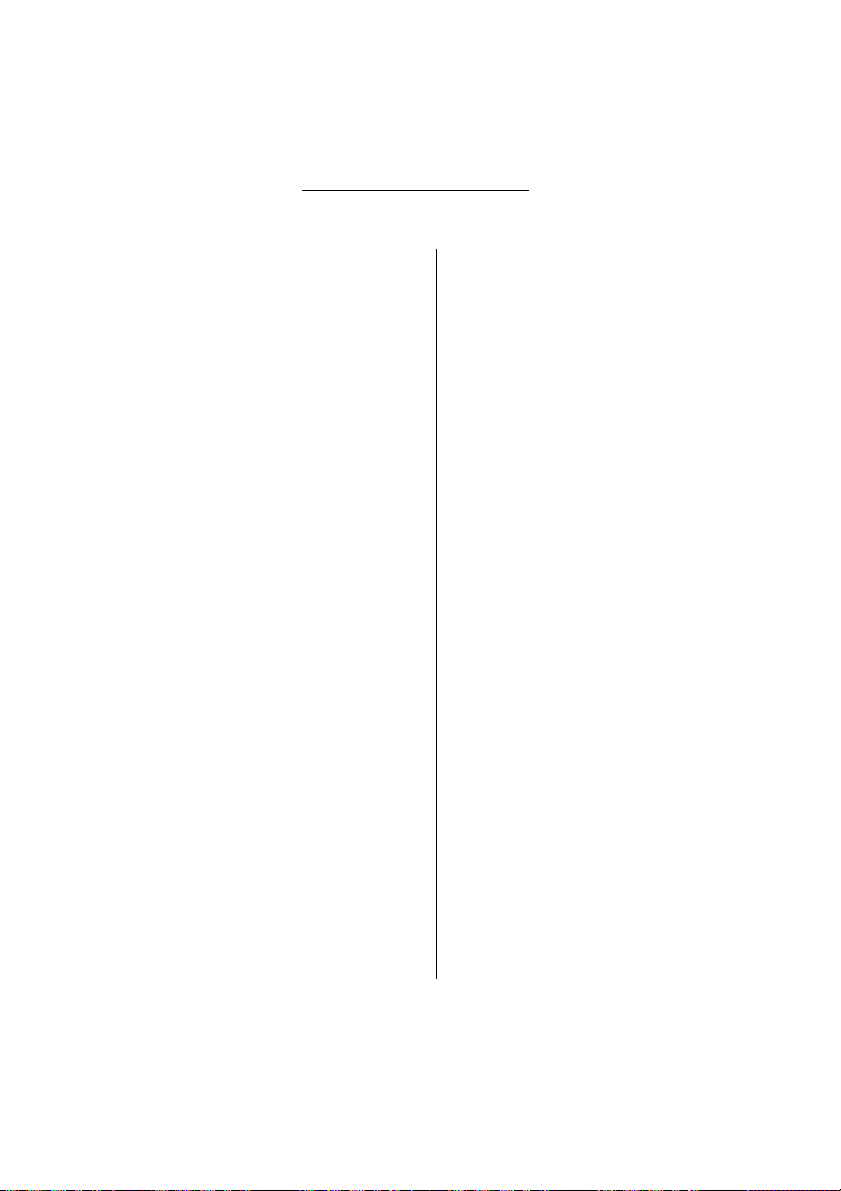
Descripción
+/-
</>
Abrir
Activar
Agenda
Agrmiembr
Ausencia
Autoridad
Back
*
Borrar
Borrar
Busc
CancelDND
Captgrupo
Capturallam
Cerr
Change*
Conec
Conectar
Conf/Transf
Conferenci
Teclas de menú de pantalla
Los siguientes textos se pueden mostrar para las teclas de menú
de pantalla:
Ajustar el contraste de la
pantalla
Mover el cursor al programar
melodías
Desbloquear el teléfono
Activar
Acceder a Agenda telefónica
(Dialog 4223 Professional)
Agregar miembro a una
conferencia
Manejar ausencia/desvío
de llamada
Código de autorización
Retroceder al menú anterior
Reiniciar el cálculo del tiempo
Borrar un elemento
Búsqueda
Cancelar No molestar
Captura de llamadas de grupo
Captura de llamadas
Bloquear el teléfono
Cambiar una configuración
Conectar
Conectar
Obtener otra línea para con-
ferencia o transferencia
Conectar un miembro de
conferencia
Cuenta
Desactivar
Descon
Detalles
Espac
Exit
*
Infcosto
Ingr
Inic/Parar
Intrusión
Listllam
Llamesp
Marcar
más...
Mf
Mosfecha
Mosmenú
Mostemp
Nomolestar
Oculmenú
n Perdida
Código de cuenta
Desactivar
Desconexión
Mostar los detalles del objeto
encuadrado
Introduzca un espacio cuando
escriba los nombres
Salir del menú de la pantalla
Muestra la información
del costo
Ingresar valores
Iniciar/Parar los cálculos
del tiempo
Intrusión
Acceder a Lista de llamadas
(Dialog 4223 Professional)
Llamada en espera
Llamar al número que aparece
en la pantalla
Más opciones de menú
Marcar durante una llamada
conectada (Pulsar tonos de
tecla, DTMF)
Muestra la fecha
Mostrar las designaciones de
teclas de menú
Mostrar el temporizador
No molestar.
Ocultar las designaciones de
teclas de menú
Nº de llamadas perdidas en la
lista de llamadas
Dialog 4223 Professional/Dialog 4225 Vision24
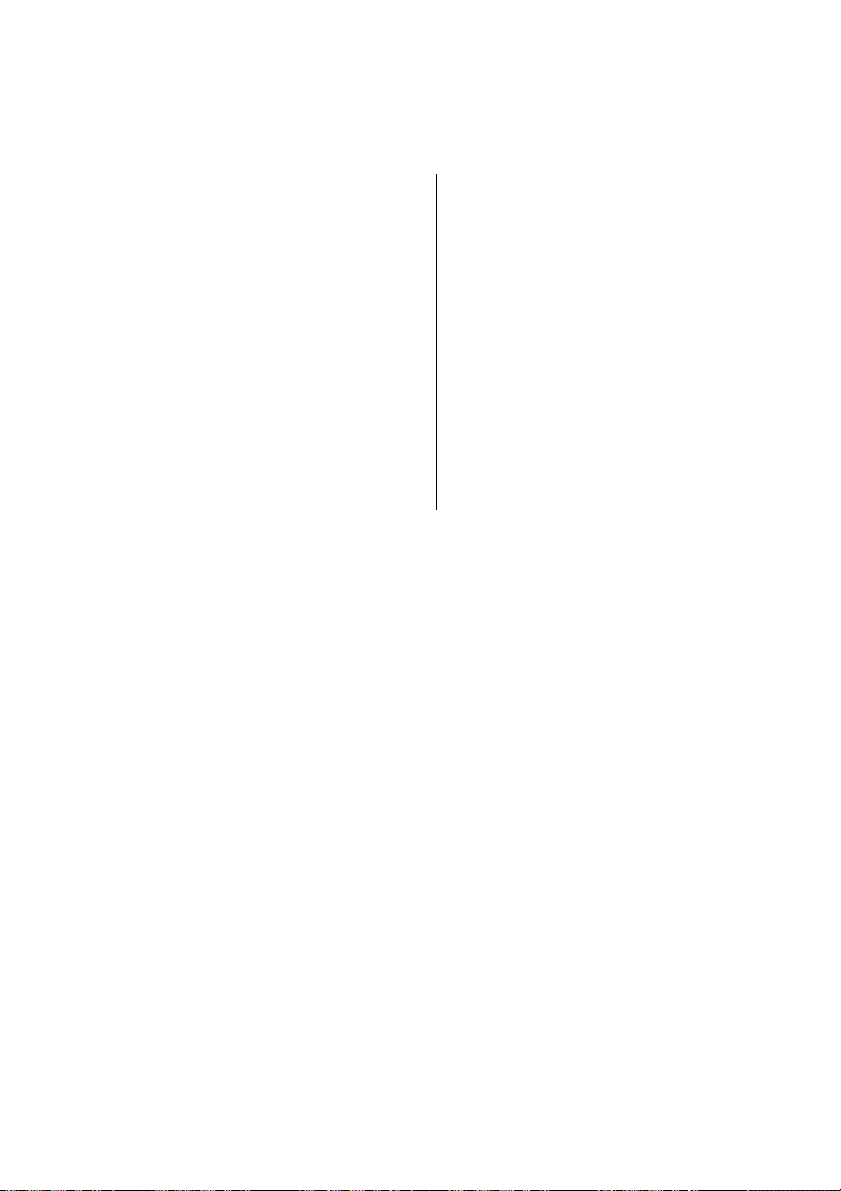
Descripción
Prev
Program
Program
Rastllama
Remarcar:
Retcomún
Retro
Retrollam
Salir
Save&Exit*
Desplazar hacia arriba
Programar
*
Ingresar a Programar el modo
melodía
Rastreo de llamada maliciosa
Remarcar el último número
Poner la llamada en retención
común
Retroceder al menú anterior
Rellamada
Salir del menú de la pantalla
Guardar configuración y salir
del menú
Save*
Selecc
Sigu
Sigu
Sindesvío
Temp
Transf
Volver
*
Siempre se muestra en inglés
Guardar configuración
Seleccionar elemento de
una lista
Muestra el siguiente número
registrado
Desplazarse abajo
Cancelar ausencia/desvío
de llamada
Aparece el cálculo del tiempo
Ejecutar una transferencia
Volver a las teclas de menú
anteriores
25Dialog 4223 Professional/Dialog 4225 Vision
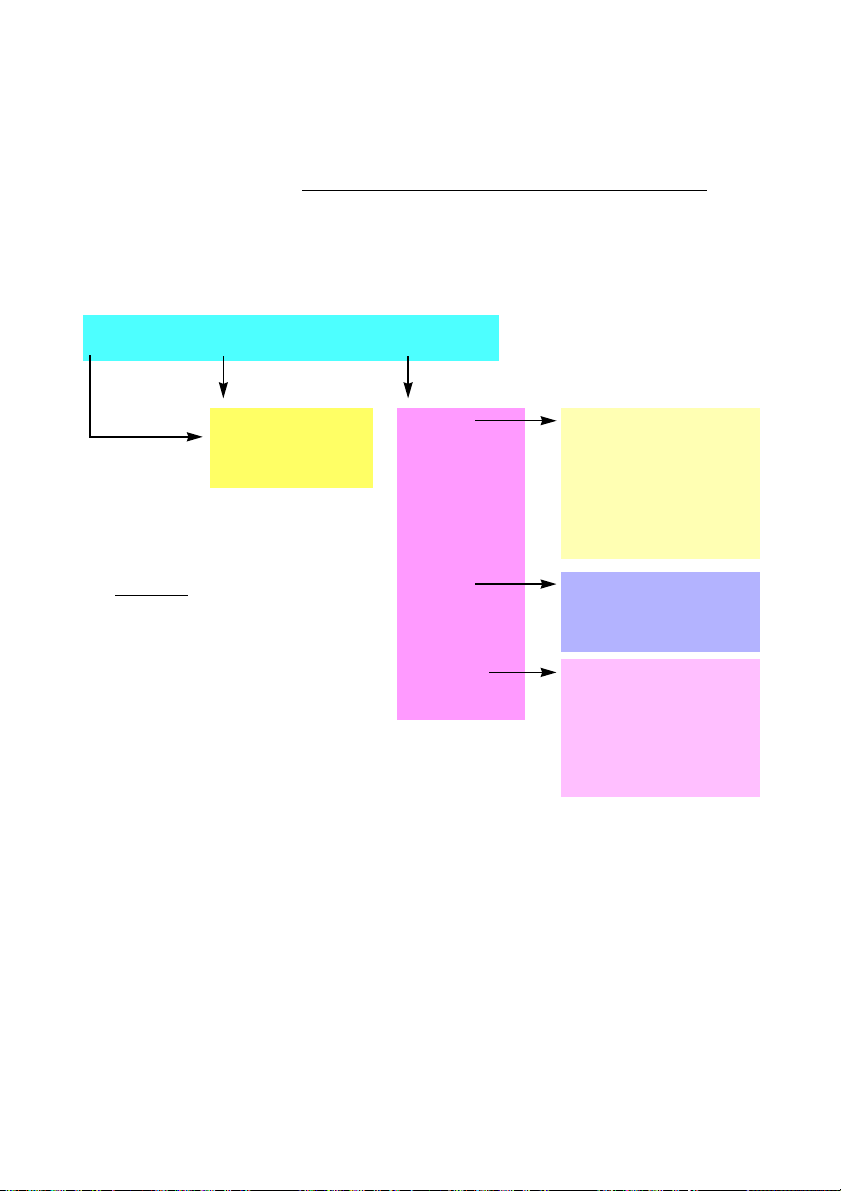
Descripción
Estructura del menú de Dialog 4223 Professional
Es la estructura de cada uno de los menús que se puede seleccionar desde el menú libre. Cuando navegue por los menús, el
menú seleccionado se marca con un cuadro negro.
Teclas de menú de pantalla en estado libre
n Perdida* Listllam Agenda más...
Lista de llam
Llam no contestadas
Llam salientes
Llam entrantes
Explicaciones
*Sólo se muestran cuando hay llamadas perdidas.
n = Número de llamadas perdidas.
**Se muestra el número actual.
***No se muestra el texto en la pantalla.
Ausencia
Cuenta
Autoridad
Cerr/Abrir
Conec/Descon
Te mp
Remarcar:
Program
Ap telef
Oculmenú/
Mosmenú
Selecc perfil
Desvío directo a nnnn**
Sígueme
Razón ausencia
Sígueme externo
No molestar
Desv si no contesta nnnn**
Desv en ocupado nnnn**
Tecla modo progr
PropTim:
Programación de las
teclas de función***
Contraste de la pant
Program melodía
Indicac de firmware
Preconfig con auric
Modo de prueba local
Config unidad Opc
Config nivel de volu
Dialog 4223 Professional/Dialog 4225 Vision26
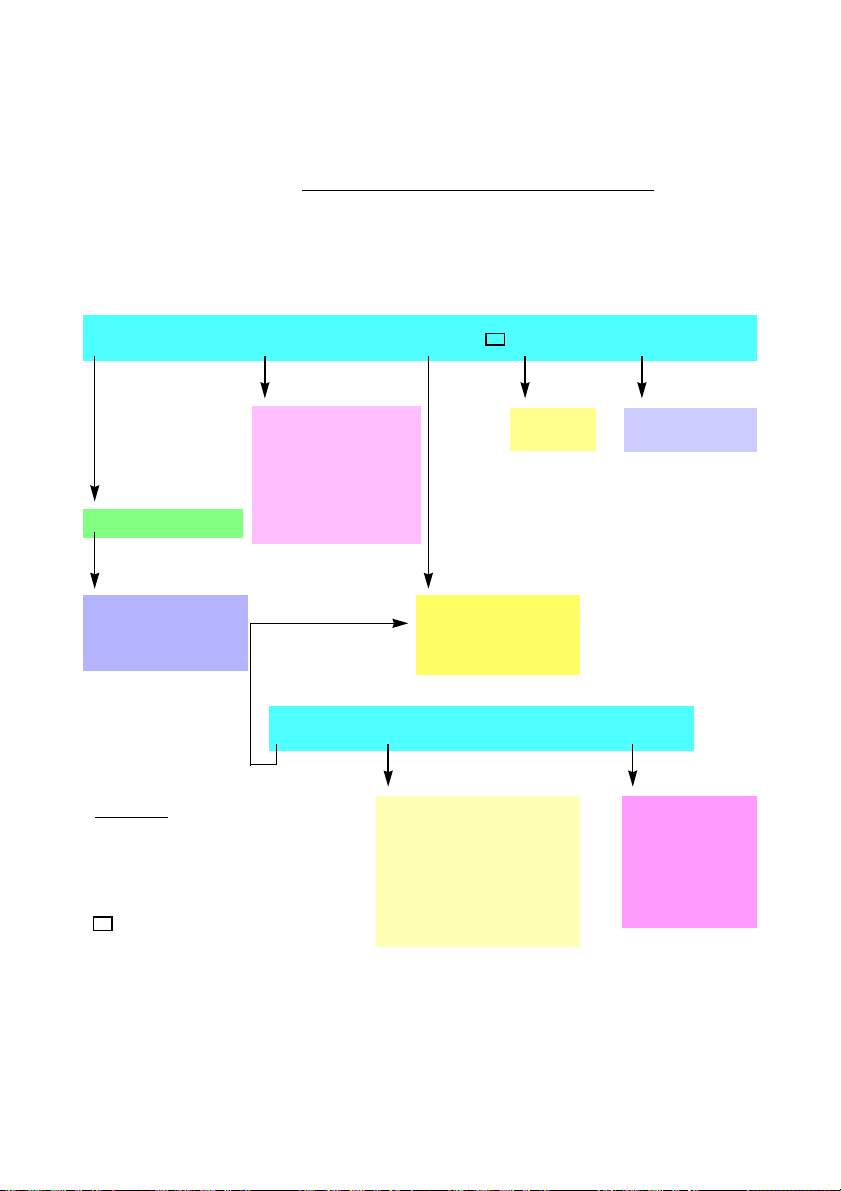
Estructura del menú de Dialog 4225 Vision
Es la estructura de cada uno de los menús que se puede seleccionar desde el menú libre. Cuando navegue por los menús, el
menú seleccionado se marca con un cuadro negro.
Menú superior
Program Ap telef Listllam Agenda Mensajes
Descripción
Contraste de la pant
Program melodía
Indicac de firmware
Preconfig con auric
Modo de prueba local
Program de teclas
Config unidad Opc
Config nivel de volu
Tecla modo progr
PropTim:
Programación de las
teclas de función***
Teclas de menú de pantalla en estado libre
n Perdida* Ausencia Cuenta más...
Explicaciones
*Sólo se muestran cuando hay llamadas perdidas.
n = Número de llamadas perdidas.
**Se muestra el número actual.
***No se muestra el texto en la pantalla.
Inicio. Volver a la posición de inicio, cuando
navegue por el menú superior.
Directorio
central
Lista de llam
Llam no contestadas
Llam salientes
Llam entrantes
Selecc perfil
Desvío directo a nnnn**
Sígueme
Razón ausencia
Sígueme externo
No molestar
Desv si no contesta nnnn**
Desv en ocupado nnnn**
Mensaje en
espera
Autoridad
Cerr/Abrir
Conec/Descon
Te mp
Remarcar:
Oculmenú/
Mosmenú
27Dialog 4223 Professional/Dialog 4225 Vision
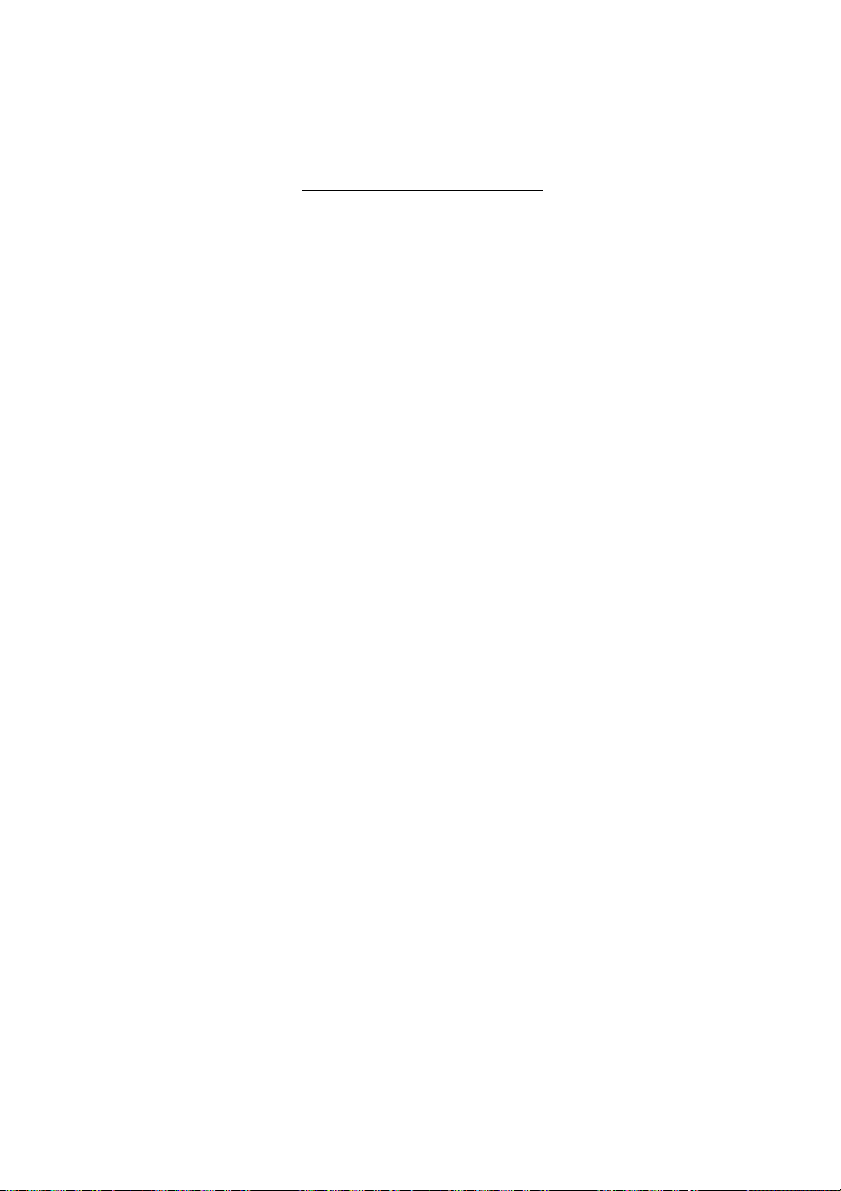
Descripción
Idioma de pantalla (opcional)
Puede seleccionar uno de los siguientes idiomas para mostrar la
información en el teléfono.
Dígitos 0 al 9 = código de idioma:
0 Inglés 1 Francés 2 Alemán 3 Español 4 Italiano
5 _________ 6 _________ 7 _________ 8 _________ 9 _________
Nota: En forma predeterminada, los dígitos 5 al 9 están
programados para el inglés. Se pueden cambiar localmente
a otros idiomas.
Para seleccionar un idioma:
*08* Marque.
( 0– 9) Ingrese el código de idioma.
#í Presione.
Dialog 4223 Professional/Dialog 4225 Vision28
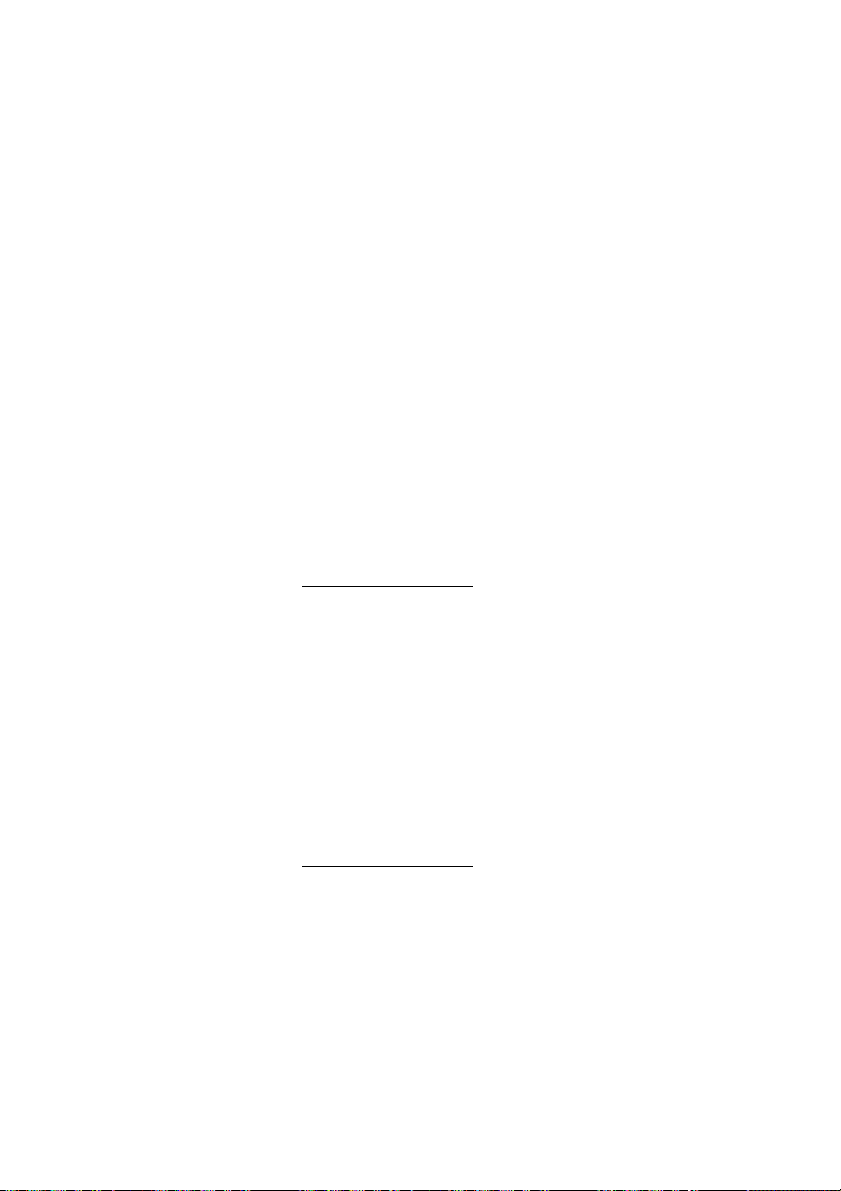
Posición libre
La función Posición libre (Free Seating) se utiliza para personas que
tienen un número de extensión en la oficina, pero que no tienen un
teléfono propio. Por ejemplo, los trabajadores de oficina con horario
flexible, aquellas personas que trabajan principalmente fuera de la
oficina, etc. El usuario usa esta función, Posición libre, para trabajar
en la oficina. Se conecta a cualquier teléfono que se le asigne temporalmente usando su propio número de extensión y funcionalidad
de sistema.
Para iniciar la sesión
*11* Marque.
Posición libre
z* Ingrese el código de autorización y presione.
z# Ingrese el número de teléfono y presione.
í Presione para finalizar el procedimiento.
La pantalla mostrará su número de teléfono.
Para cerrar la sesión
#11# Marque.
í Presione para finalizar el procedimiento.
29Dialog 4223 Professional/Dialog 4225 Vision
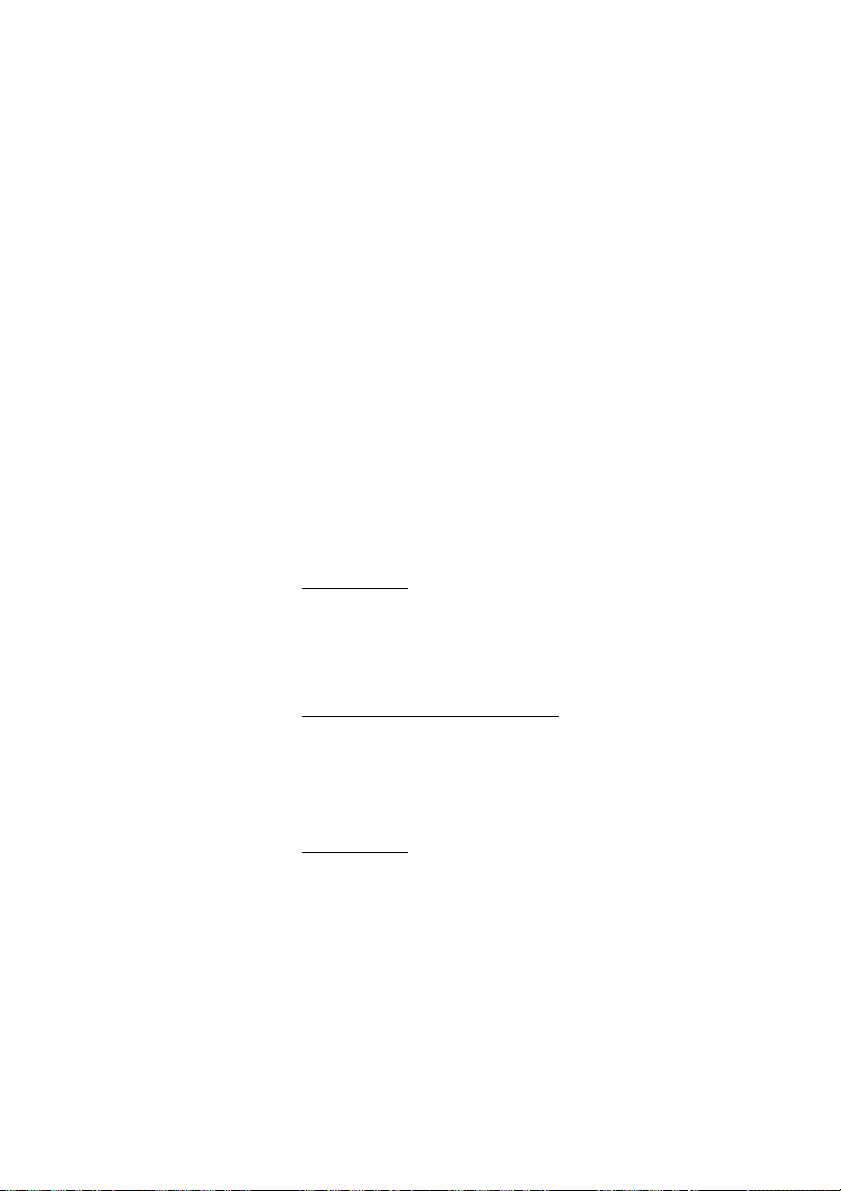
Llamadas entrantes
Llamadas entrantes
Contestar llamadas
Una señal de timbrado y una luz parpadeante indican una llamada
entrante.
Nota: Si se activa la función Timbrado paralelo, la llamada
sonará en más de un teléfono, consulte la sección “Timbrado
paralelo” en la página 34.
En la Línea 1
Por lo general, usted recibirá las llamadas por la Línea 1.
u Levante el microteléfono.
En cualquier otra tecla de línea
u Levante el microteléfono.
Línea
ÖÔ Presione la tecla de línea que parpadea.
Manos libres
Línea ÖÔ Presione la tecla de línea que parpadea.
Usted se comunica con la persona que llama a través del altavoz y
el micrófono.
í Presione para finalizar una llamada con la función de manos
libres.
Dialog 4223 Professional/Dialog 4225 Vision30

En otra extensión
Puede contestar una llamada para otra extensión.
Llamadas entrantes
uz Llame a la extensión que está sonando.
Tono de ocupado.
Ocup 11:06 28 Ago 2003
Smith Bob 3333
Retrollam Llambusc Capturallam más...
Program Ap telef Listllam Agenda Mensajes
Ocup
Smith Bob 3333
Retrollam Llambusc Capturallam más...
Nota: Las imágenes de la pantalla pueden ser distintas a
la de la anterior.
Capturallam Presione para contestar (vea la pantalla).
Si
Capturallam
aparezca.
Nota: También puede presionar
capturar. (La tecla de función la programa previamente usted.)
no se muestra, presione
más...
8 o la tecla En retención/
11:06 28 Ago 2003
Brown James
2222
hasta que
31Dialog 4223 Professional/Dialog 4225 Vision

Llamadas entrantes
Contestar una segunda llamada durante una llamada en curso
Si el teléfono está programado con una tecla Aceptar 2ª llamada,
puede recibir otra llamada, si esta función se encuentra activada.
Aceptar 2ª llamada Ô Presione para activar/desactivar.
Linea 2
Linea 1
ÖÔ Presione para contestar.
ÖÔ Presione para volver a la primera llamada.
Cuando la función Aceptar 2ª llamada se encuentra activa, la luz
está encendida.
Nota: La tecla de función la debe programar previamente
su administrador del sistema.
Cuando tiene una llamada en curso en la Línea 1, y la Línea 2 parpadea para indicar una nueva llamada entrante:
La primera llamada queda en retención.
La segunda llamada queda en retención. Está conectado a la primera
persona que llama.
í Presione para terminar la llamada conectada.
Llamada en espera
Si la persona que llama ha activado Llamada en espera, puede
recibir una segunda llamada aun cuando la función Libre para
segunda llamada no esté activada.
Para contestar la llamada en espera:
í Presione para terminar la llamada conectada.
El teléfono sonará para anunciar la llamada en espera.
Línea
ÖÔ Presione la tecla de la línea que parpadea para recibir la
llamada nueva.
Dialog 4223 Professional/Dialog 4225 Vision32

Llamadas entrantes
No molestar, DND (Do not disturb)
Cuando activa la función DND, no se muestran las llamadas a
su extensión. Las llamadas salientes se pueden realizar como
de costumbre.
Nomolestar Presione para activar o desactivar la función DND (vea la
pantalla),
Si
Nomolestar
aparezca.
o
no se muestra, presione
más...
hasta que
Ausencia presione (vea la pantalla).
Si
Ausencia
no se muestra, presione
más...
hasta que aparezca.
Sigu o Prev Presione para encuadrar No molestar (vea la pantalla).
Activar Presione (vea la pantalla).
Salir Presione (vea la pantalla).
Cancelar:
Sindesvío Presione (vea la pantalla).
Notas:
Si su teléfono está programado con la función “Desvío de
múltiples directorios y No molestar” (pregunte al administrador del sistema), se pide y cancela la función DND en
forma simultánea en todas las líneas.
Usted también puede presionar DND (tecla de función programada previamente por el administrador del sistema) o
seguir los siguientes procedimientos:
Para activar, marque
*27# y presione la tecla de borrar.
Para desactivar, marque
borrar.
#27# y presione la tecla de
33Dialog 4223 Professional/Dialog 4225 Vision

Llamadas entrantes
Timbrado paralelo
La función Timbrado paralelo hace posible que con la llamada
entrante suenen varios teléfonos de manera simultánea y que se
pueda contestar la llamada en cualquiera de los teléfonos que
suenen. La ventaja principal de esta función es que no se arriesga
a perder ninguna llamada.
La función requiere que todos los teléfonos involucrados sean
definidos en una Lista de timbrado paralelo que debe ser configurada e iniciada por el administrador del sistema. Se debe
definir una extensión principal porque solamente las llamadas a
la extensión principal son distribuidas a los teléfonos de la lista
de timbrado paralelo.
Una llamada a una extensión específica no es distribuida a otros
teléfonos de la lista. Solamente el teléfono específico sonará.
La función Timbrado paralelo puede ser desactivada temporalmente por otro usuario del teléfono con la función Sígueme interno.
Consulte también la sección “Sígueme interno” en la página 66.
Para desactivar temporalmente el Timbrado paralelo
Ausencia Presione (vea la pantalla).
Sigu o Prev Presione (vea la pantalla).
Repita hasta que se encuadre el menú
Selecc Presione (vea la pantalla).
z Ingrese el número de la extensión.
Si desea desactivar el Timbrado paralelo en todos los teléfonos de
la lista, ejecute el procedimiento para desactivar la función desde el
teléfono de la extensión principal e ingrese el número de la posición
de respuesta.
Si desea desactivar el Timbrado paralelo en un teléfono específico
de la lista, ejecute el procedimiento para desactivar la función desde
ese teléfono e ingrese su número de extensión.
Notas:
También puede usar el siguiente procedimiento para activar
la función Sígueme: Marque
extensión del teléfono, presione
La tecla Sígueme no se puede usar para desactivar el
Timbrado paralelo.
Ingr Presione (vea la pantalla).
Se habrá encendido la luz de la tecla Sígueme.
Dialog 4223 Professional/Dialog 4225 Vision34
Sígueme.
*21*, marque el número de
# y la tecla de borrar.

Para restaurar el Timbrado paralelo
Llamadas entrantes
Sindesvío Presione (vea la pantalla).
Se apaga la luz de la tecla Sígueme.
Notas:
También puede usar el siguiente procedimiento para cancelar
la función Sígueme: Marque
borrar.
Si desea restaurar el Timbrado paralelo en todos los teléfonos de la lista, ejecute el procedimiento para restaurar la
función desde el teléfono de la extensión principal e ingrese
el número de la posición de respuesta.
Si desea restaurar el Timbrado paralelo en un teléfono específico de la lista, ejecute el procedimiento para restaurar la
función desde ese teléfono e ingrese su número de extensión.
La tecla Sígueme no se puede usar para restaurar el
Timbrado paralelo.
#21# y presione la tecla de
35Dialog 4223 Professional/Dialog 4225 Vision
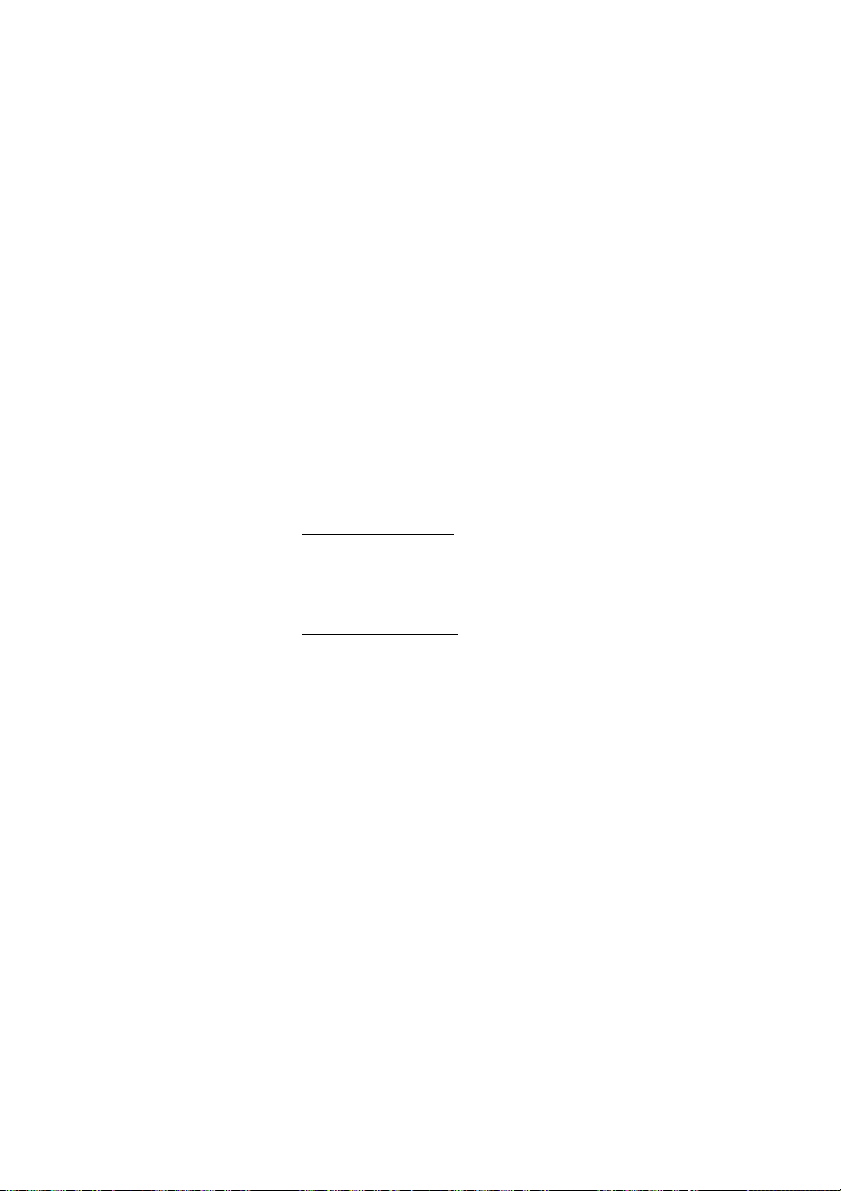
Llamadas salientes
Llamadas salientes
Hacer llamadas
Cómo hacer llamadas internas y externas:
u Levante el microteléfono y prosiga según el tipo de llamada:
Llamadas internas
z Marque el número de la extensión.
Llamadas externas
0 Presione el o los dígitos para obtener una línea externa.
Tono de marcación.
Nota: El o los dígitos particulares utilizados en su oficina,
por ejemplo,
0 ó 00.
z Marque el número externo.
d o í Vuelva a colocar el microteléfono o presione para terminar la
llamada.
Nota: Si recibe tono de fila en espera cuando marque el o
los dígitos para obtener una línea externa (si en el sistema
se utiliza la función Ruta de menor costo), siga esperando.
Una vez que la línea quede libre, recibirá un tono de
marcación. Si escucha el tono de advertencia, la línea
seleccionada está marcada como “Costosa”.
Dialog 4223 Professional/Dialog 4225 Vision36

Manos libres
Con el microteléfono colgado:
Llamadas salientes
z Marque el número.
Usted está conectado mediante el altavoz y el micrófono.
í Presione para finalizar una llamada con la función de manos
libres.
Nota: Puede marcar llamadas de manera más rápida
usando los números de Marcación rápida comunes y
usando las teclas de función programadas por usted.
Consulte la sección “Marcación rápida” en la página 45.
Restricción de presentación de números
Si no desea que aparezca su nombre y número en el teléfono de la
persona a la cual llama, utilice el siguiente procedimiento.
Nota:
La restricción de presentación del número sólo es válida
para la llamada en curso, es decir, tiene que repetir el
procedimiento la próxima vez que la desee usar.
*42# Marque y espere un nuevo tono de marcación.
z Marque el número.
En lugar de su nombre y número, la pantalla del teléfono al cual se
llama muestra
Anónimo.
37Dialog 4223 Professional/Dialog 4225 Vision
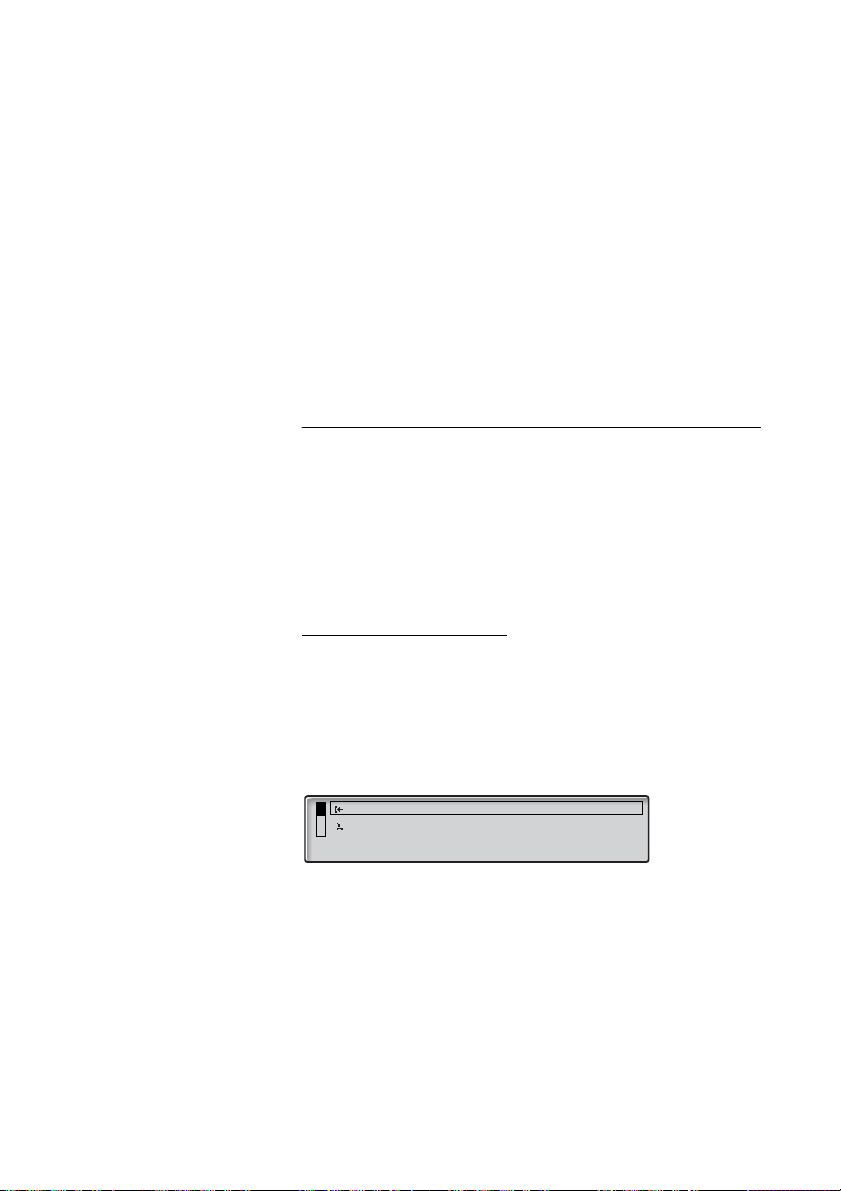
Llamadas salientes
Línea externa individual
Para hacer una llamada a una línea externa específica:
*0* Marque.
z# Marque el número de la línea externa individual y presione.
z Marque el o los dígitos para obtener una línea externa y el
número externo.
Remarcar llamadas desde la Lista
de llamadas
Para usar la Lista de llamadas, consulte la sección “Lista de
llamadas” en la página 96.
Dialog 4223 Professional
Listllam Presione (vea la pantalla).
Sigu o Prev Presione para encuadrar la lista que se requiera (vea la
Selecc Presione (vea la pantalla),
pantalla).
La imagen que aparece a continuación es un ejemplo de la apariencia
de la pantalla cuando se selecciona la Lista de llamadas completa.
Smith Bob 3333 12:24 23
Nelson Lord 5555 11:33 23
Marcar Prev Sigu más...
o use el acceso directo directamente a la lista de llamadas no
contestadas,
Ago
Ago
2003
2003
n Perdida presione (vea la pantalla).
n = Número de llamadas perdidas.
Sigu o Prev Presione para encuadrar un número de teléfono (vea la
pantalla).
Marcar Presione para llamar al número de teléfono encuadrado (vea
la pantalla).
Dialog 4223 Professional/Dialog 4225 Vision38

Llamadas salientes
Dialog 4225 Vision
Å Seleccione Listllam en el menú superior (vea la pantalla).
Sigu o Prev Presione para encuadrar la lista que se requiera (vea la
pantalla).
Selecc Presione (vea la pantalla),
La imagen que aparece a continuación es un ejemplo de la apariencia
de la pantalla cuando se selecciona la Lista de llamadas completa.
Program Ap telef Listllam Agenda Mensajes
Smith Bob 3333 12:24 23 Ago 2003
Nelson Lord 5555 11:33 23 Ago 2003
0012115171 15:11 22 Ago 2003
Carter Jim 4444 14:06 21 Ago 2003
Marcar Prev Sigu más...
o use el acceso directo directamente a la lista de llamadas no
contestadas,
n Perdida presione (vea la pantalla).
n = Número de llamadas perdidas.
Sigu o Prev Presione para encuadrar un número de teléfono (vea la
pantalla).
Marcar Presione para llamar al número de teléfono encuadrado (vea
la pantalla).
39Dialog 4223 Professional/Dialog 4225 Vision

Llamadas salientes
Remarcar el último número externo
Cuando inicie una llamada externa, el sistema grabará automáticamente todos los dígitos marcados, sin considerar si la llamada se
concretó o no.
u Levante el microteléfono.
Remarcar: Presione para repetir el número guardado (vea la pantalla).
Si
Remarcar:
Se remarca automáticamente el último número externo.
no se muestra, presione
Nota: Usted también puede marcar
Remarcar el último número. (La tecla de función la programa previamente usted.)
más...
hasta que aparezca.
*** o presionar
Guardar un número externo
Cuando realice una llamada externa, puede guardar el número para
poder remarcar el mismo número fácilmente. Se borrará todo número
guardado previamente.
Para guardar un número externo:
Remarcación Ô Presione después de finalizar la llamada.
Nota: La tecla de función la debe programar previamente
su administrador del sistema.
Remarcar un número
u Levante el microteléfono.
Remarcación Ô Presione para remarcar el número.
Nota: La tecla de función la debe programar previamente
su administrador del sistema.
Dialog 4223 Professional/Dialog 4225 Vision40

Llamadas salientes
Cuando recibe un tono de ocupado
Si llama a una extensión y recibe un tono de ocupado o no obtiene
respuesta, o bien todas las líneas externas están ocupadas, puede
utilizar cualquiera de los siguientes métodos:
Rellamada
Si la extensión llamada está ocupada o no obtiene respuesta:
Retrollam Presione (vea la pantalla).
Puede demorar algunos segundos antes de que se ejecute el
procedimiento. Si
hasta que aparezca.
Nota: También puede presionar
de función la programa previamente usted.)
Retrollam
no se muestra, presione
6 o Rellamada. (La tecla
más...
d Vuelva a colocar el microteléfono para finalizar el procedi-
miento.
Se le devolverá la llamada (señal de timbrado de rellamada) cuando
la llamada en curso termine o la próxima vez que termine una nueva
llamada. Debe contestar en un plazo de ocho segundos, de lo
contrario se cancelará el servicio de rellamada. Mientras espera la
rellamada, puede hacer y recibir llamadas de manera normal.
u Levante el microteléfono cuando se le devuelva la llamada.
El sistema llama a la extensión.
Nota: Las rellamadas se pueden activar en varias extensiones al mismo tiempo. Las rellamadas de las líneas
adicionales volverán a llamar a la Línea 1.
41Dialog 4223 Professional/Dialog 4225 Vision
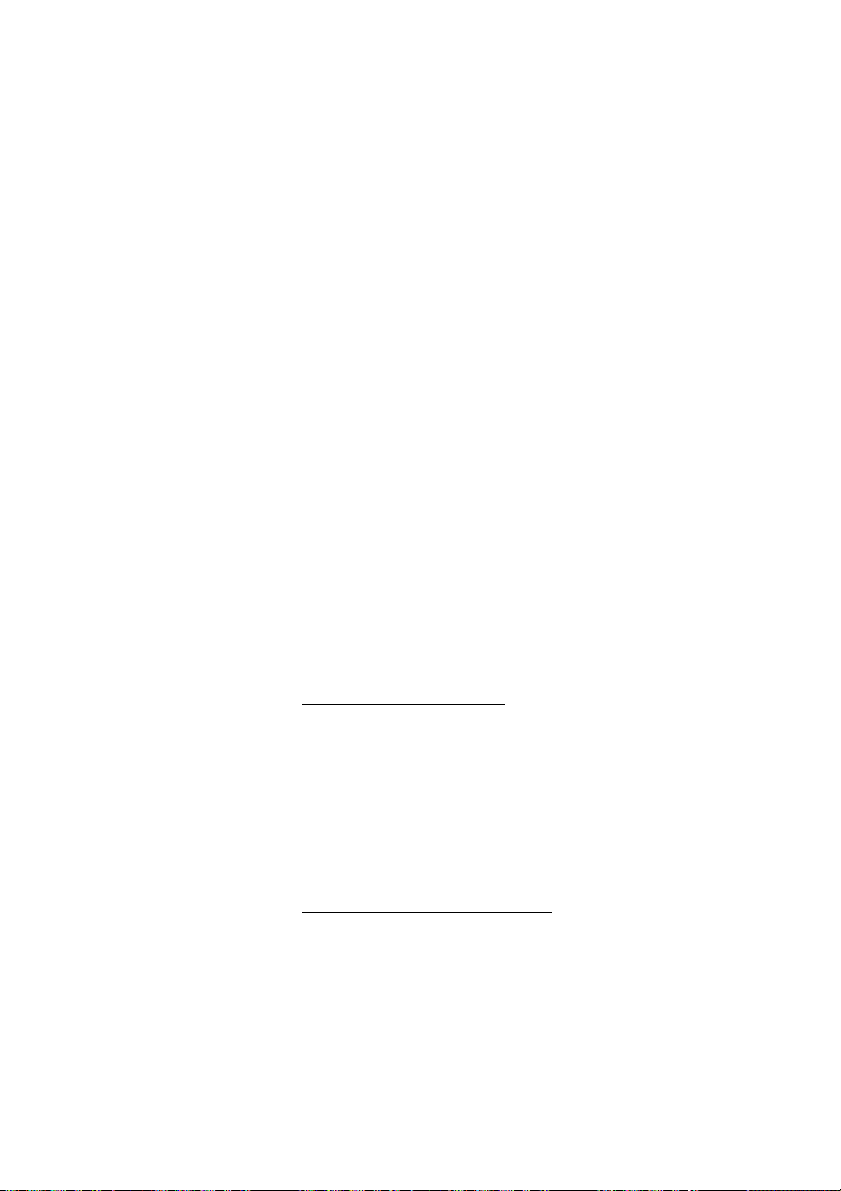
Llamadas salientes
Si todas las líneas externas están ocupadas (después de marcar el
o los dígitos para obtener una línea):
Retrollam Presione (vea la pantalla).
Si
Retrollam
no se muestra, presione
Nota: También puede presionar
de función la programa previamente usted.)
más...
hasta que aparezca.
6 o Rellamada. (La tecla
z# Marque el número externo y presione.
d Vuelva a colocar el microteléfono para finalizar el
procedimiento.
Cuando una línea externa quede libre, se le llamará de vuelta (señal
de timbrado de rellamada). Debe contestar en un plazo de ocho
segundos, de lo contrario se cancelará el servicio de rellamada.
Mientras espera la rellamada, puede hacer y recibir llamadas de
manera normal.
u Levante el microteléfono cuando se le devuelva la llamada.
El sistema llama al número externo.
Nota: En una línea externa ocupada sólo se puede activar
una rellamada. Las rellamadas de las líneas adicionales
volverán a llamar a la Línea 1.
Cancelar una Rellamada
#37* z Marque e ingrese el número de la extensión.
Nota: Para cancelar una rellamada en una línea externa
específica, marque el o los dígito/s para obtener una línea
en lugar del número de la extensión.
#í Presione.
Cancelar todas las rellamadas
#37# Marque.
í Presione.
Dialog 4223 Professional/Dialog 4225 Vision42

Llamadas salientes
Activar Llamada en espera
Si desea comunicarse en forma urgente con una línea externa o
extensión ocupada, puede notificar a la extensión mediante la señal
de Llamada en espera.
Llamesp Presione (vea la pantalla).
Si
Llamesp
Mantenga el microteléfono descolgado. Cuando la extensión o la
línea externa a la que llama quede libre, se llamará a ésta automáticamente.
no se muestra, presione
Nota: También puede presionar
(La tecla de función la programa previamente usted.)
Nota: La función Llamada en espera se podría bloquear
para utilizarla en su extensión (programada previamente por
su administrador del sistema). Si no se habilita la Llamada
en espera, seguirá recibiendo un tono de ocupado.
Intrusión en una extensión ocupada
Puede intervenir una llamada en curso en una extensión ocupada.
Intrusión Presione.
Si
Intrusión
Antes de ejecutar la Intrusión, se envía un tono de advertencia a las
llamadas que participan en la llamada en curso. Se establece una
llamada de tres personas y se escucha un tono de advertencia.
no se muestra, presione
Nota: También puede presionar
función la programa previamente usted.)
Nota: El tono de advertencia se podría desactivar para
su sistema. La función Intrusión se podría bloquear para
utilizarla en su extensión (programada previamente por
su administrador del sistema). Si no se habilita la Intrusión,
seguirá recibiendo un tono de ocupado.
más...
hasta que aparezca.
5 o Llamada en espera.
más...
hasta que aparezca.
4 o Intrusión. (La tecla de
43Dialog 4223 Professional/Dialog 4225 Vision

Llamadas salientes
*44* z Marque e ingrese el número de línea externa individual.
Intrusión en una línea externa ocupada
Puede intervenir una llamada en curso en una línea externa ocupada.
#z Presione el o los dígitos para obtener una línea externa.
Tono de ocupado.
Intrusión Presione.
Si
Intrusión
Antes de ejecutar la Intrusión, se envía un tono de advertencia a las
llamadas que participan en la llamada en curso. Se establece una
llamada de tres personas y se escucha un tono de advertencia.
no se muestra, presione
Nota: También puede presionar
función la programa previamente usted.)
Nota: El tono de advertencia se podría desactivar para
su sistema. La función Intrusión se podría bloquear para
utilizarla en su extensión (programada previamente por
su administrador del sistema). Si no se habilita la Intrusión,
seguirá recibiendo un tono de ocupado.
más...
hasta que aparezca.
4 o Intrusión. (La tecla de
Hacer caso omiso
Si se permite esta función desde su extensión, puede hacer caso
omiso de un Desvío de llamada, Sígueme o información de ausencia
activado en una extensión específica.
*60* z Marque e ingrese el número de la extensión.
# Presione y espere la respuesta.
Dialog 4223 Professional/Dialog 4225 Vision44
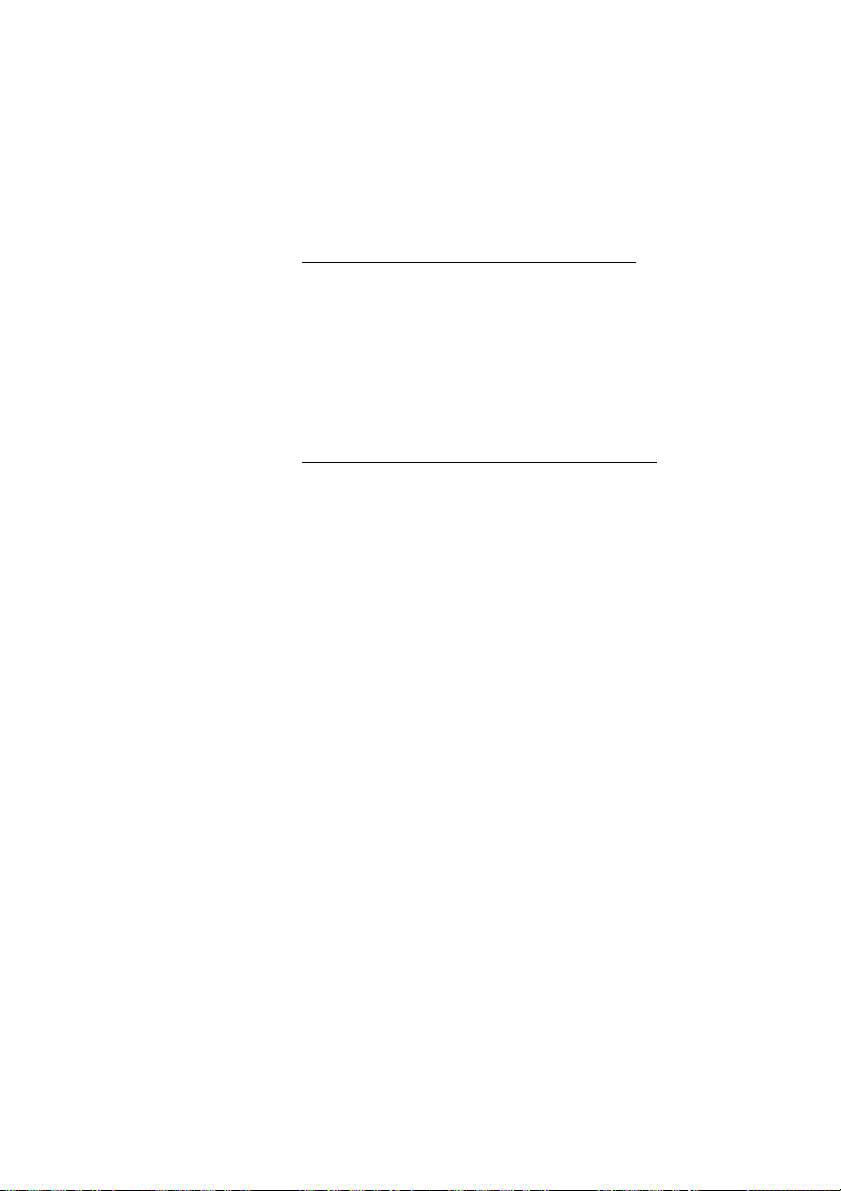
Llamadas salientes
Marcación rápida
Números de Marcación rápida comunes
Al usar números de Marcación rápida comunes, puede hacer
llamadas con sólo presionar algunas teclas. Los números de
Marcación rápida comunes son 1 a 5 dígitos que se guardan
en la central (por el administrador del sistema).
uz Levante el microteléfono y marque el número de Marcación
rápida común.
Números de Marcación rápida individuales
Puede programar hasta diez números de teléfono que utilice con
frecuencia en las teclas de los dígitos 0 al 9 y utilizarlos como números de Marcación rápida individuales (si se permite esta función).
Para usar:
** ( 0– 9) Marque y presione el dígito correspondiente.
Para programar y modificar los números de Marcación rápida
individuales:
*51* ( 0– 9) Marque y presione el dígito seleccionado.
*z Presione y marque el número de teléfono.
#í Presione.
Nota: El número programado puede estar formado por un
máximo de 20 dígitos más
de marcación de la red pública.
*, lo que indica el segundo Tono
45Dialog 4223 Professional/Dialog 4225 Vision
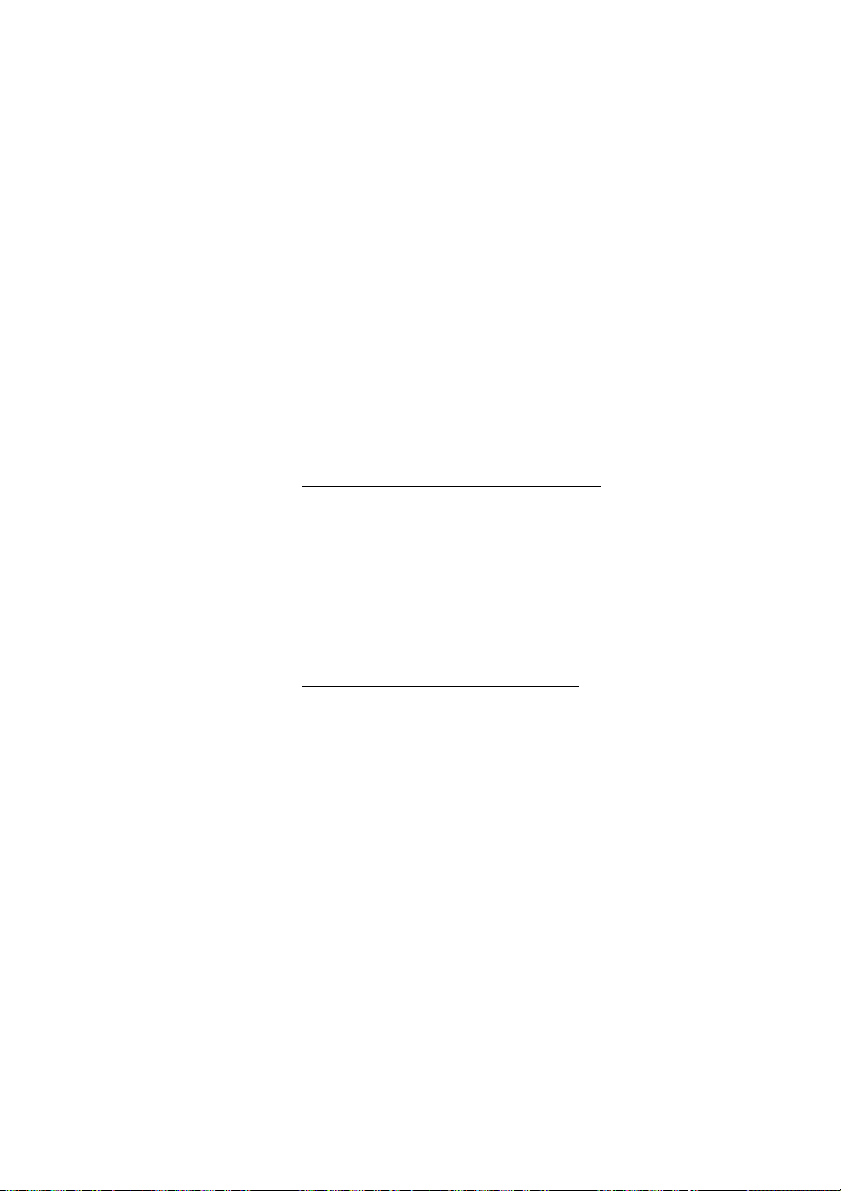
Llamadas salientes
Para borrar un número programado:
#51* ( 0– 9) Marque y presione el dígito seleccionado.
#í Presione.
Para borrar todos los números programados:
#51# Marque.
í Presione.
Marcar usando una tecla de función
Tanto las funciones como los números de teléfono se pueden programar mediante una tecla de función. Para programar una tecla,
consulte la sección “Programación de las teclas de función” en la
página 98.
Head office Ô Presione la tecla de función.
Agenda Presione para ingresar en la Agenda telefónica (vea la pantalla).
Esta tecla de función la programa previamente usted.
Marcación por Agenda telefónica
Mediante el Directorio telefónico integrado, puede buscar un nombre,
grupo, operadora, etc. a través de su pantalla y llamar a la persona
o grupo que desee usando la tecla de función situada debajo de la
pantalla.
En el Dialog 4223 Professional:
Continúe con cualquiera de las opciones de la Agenda telefónica.
En el Dialog 4225 Vision:
Ç Seleccione Agenda en el menú superior (vea la pantalla).
Selecc Presione (vea la pantalla).
Continúe con cualquiera de las opciones de la Agenda telefónica.
Dialog 4223 Professional/Dialog 4225 Vision46
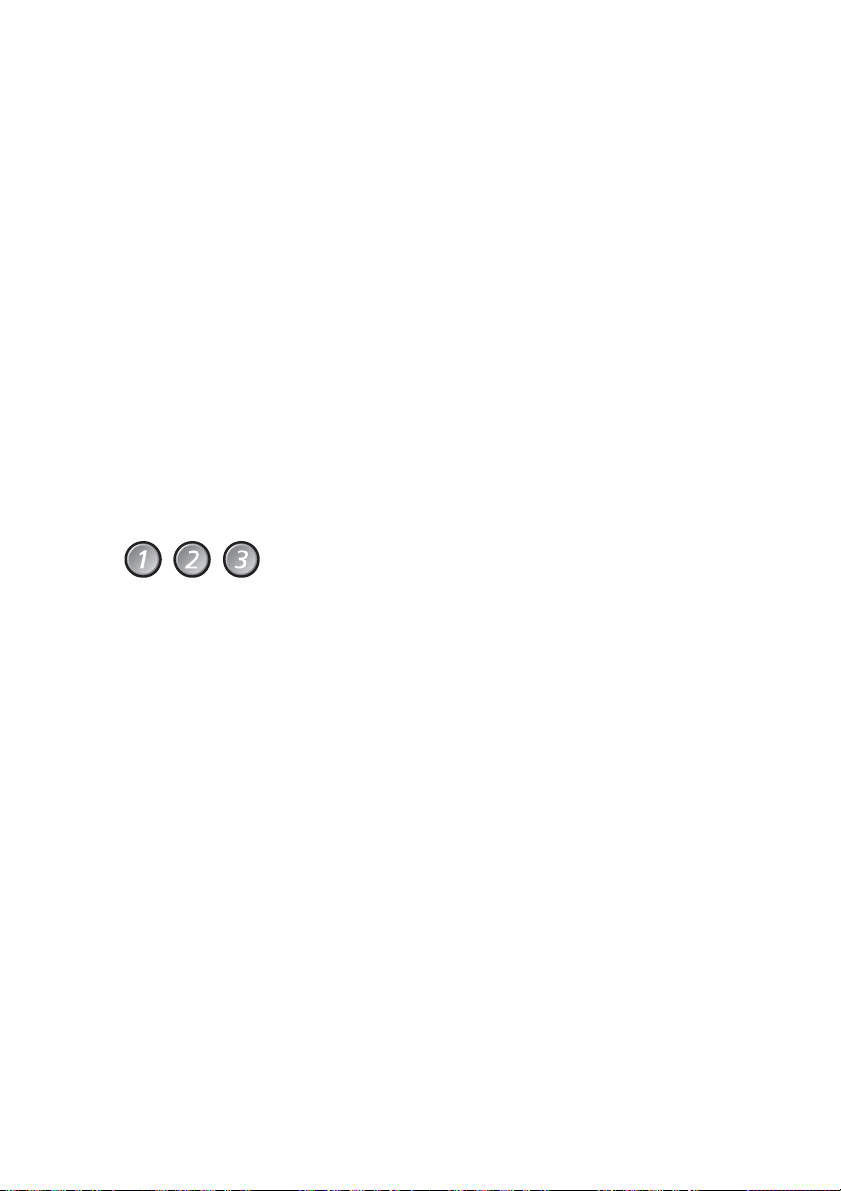
Opciones de la Agenda telefónica:
Llamadas salientes
Borrar Presione para borrar el último caracter que se ingresó (vea la
pantalla).
Espac Presione para ingresar un espacio (vea la pantalla).
Busc Presione para buscar usando los caracteres que se ingresaron
(vea la pantalla).
Salir Presione para volver al menú anterior (vea la pantalla).
Utilice el teclado para ingresar los caracteres del nombre. Los
caracteres están arriba de las teclas.
Ejemplo:
Seleccione caracteres presionando los dígitos repetidamente. El
ABC DEF
cursor se mueve automáticamente cuando deja de presionar.
Presione un dígito.
1 vez resulta en A
2 veces resulta en B
3 veces resulta en C
Cuando el carácter requerido se muestra en la pantalla, espere que
el cursor se mueva a la posición siguiente.
El nombre debe ingresarse de la siguiente forma:
Apellido – Espacio – Nombre.
No es necesario ingresar todos los caracteres, sólo los que
necesite para acercarse tanto como sea posible al nombre
requerido al comienzo de la búsqueda.
Nota: Si quiere especificar el nombre de la persona, debe
ingresar al apellido completo antes de poder ingresar un
espacio.
47Dialog 4223 Professional/Dialog 4225 Vision

Llamadas salientes
Ejemplo:
Para buscar a Bob Smith:
7777 Presione para la S.
6 Presione para la M.
444 Presione para la I.
La pantalla muestra:
Brown James 2222 11:06 28 Ago 2003
SMI
Borrar Espac Busc Salir
Program Ap telef Listllam Agenda Mensajes
SMI
Borrar Espac Busc Salir
Busc Presione para buscar (vea la pantalla).
Si SMI fue suficiente para encontrar a Bob Smith, la pantalla mostrará:
Smith Bob 3333
Smith John 3434
Marcar Prev Sigu más...
Program Ap telef Listllam Agenda Mensajes
Sanders Anne 1234
Smith Bob 3333
Smith John 3434
Swanson Kate 3654
Marcar Prev Sigu más...
Si SMI ofrece un nombre parecido a Bob Smith, por ejemplo, Ann
Smith, baje hasta encontrar el nombre solicitado.
11:06 28 Ago 2003
Brown James
2222
Dialog 4223 Professional/Dialog 4225 Vision48
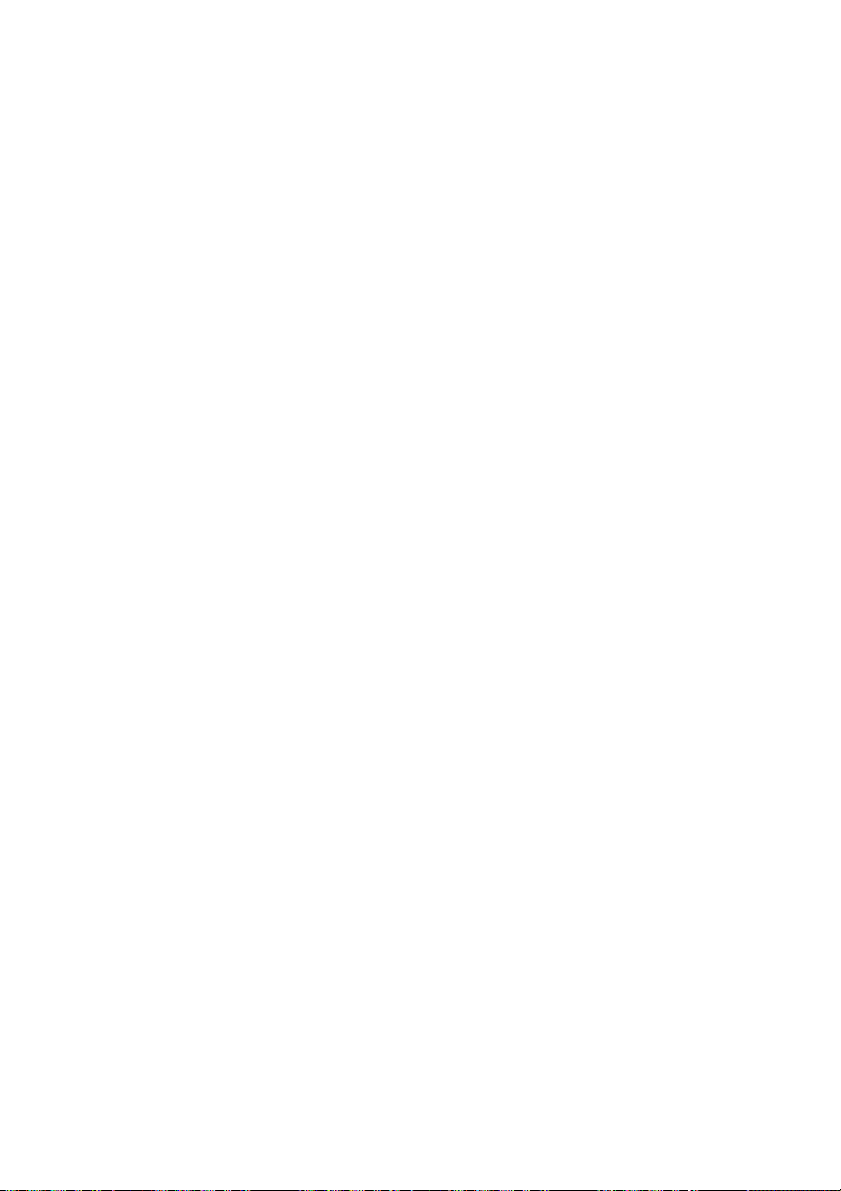
Llamadas salientes
Marcar Presione para llamar al nombre encuadrado (vea la pantalla).
Prev Presione para subir por la lista de nombres (vea la pantalla).
Sigu Presione para subir por la lista de nombres (vea la pantalla).
más... Presione para mostrar más opciones (vea la pantalla).
Detalles Presione para mostrar información adicional del directorio (si
se encuentra disponible) para el nombre enmarcado (vea la
pantalla).
Salir Presione para salir del menú Agenda (vea la pantalla).
Retro Presione para volver e ingresar un nombre nuevo (vea la
pantalla).
Volver Presione para volver a las opciones de las teclas del menú
anterior (vea la pantalla).
La pantalla le informará si ningún nombre coincide con su búsqueda y mostrará el nombre que precede alfabéticamente al
nombre que ingresó.
49Dialog 4223 Professional/Dialog 4225 Vision

Llamadas salientes
*41# z Marque e ingrese el número.
Autorización
Privacidad de datos
La privacidad de datos le permite realizar una llamada sin interrupciones, es decir, sin Intrusión. Esta función se cancela automáticamente cuando la llamada finaliza.
Para solicitar:
u Levante el microteléfono.
Código de autorización, común
Si está autorizado para usar un código de autorización común (los
dígitos 1 al 7) puede cambiar temporalmente cualquier teléfono conectado a la central al nivel de autorización asociado a este código.
Puede utilizar el código para una sola llamada o bien puede desbloquear el teléfono y bloquearlo cuando deje de usar el teléfono.
Para usar para una sola llamada:
Autoridad Presione (vea la pantalla).
Si
Autoridad
no se muestra, presione
más...
hasta que aparezca.
z Ingr Ingrese el código de autorización y presione (vea la pantalla).
Tono de verificación.
Nota: También puede marcar
presione
#.
*72*, ingrese el código y
z Marque el o los dígitos para obtener una línea externa y el
número externo.
Para abrir una extensión para varias llamadas:
Abrir Presione (vea la pantalla).
Si
Abrir
no se muestra, presione
más...
hasta que aparezca.
z Ingr Ingrese el código de autorización y presione (vea la pantalla).
Tono de verificación.
Nota: También puede marcar #73*, ingrese el código
y presione
#.
Dialog 4223 Professional/Dialog 4225 Vision50
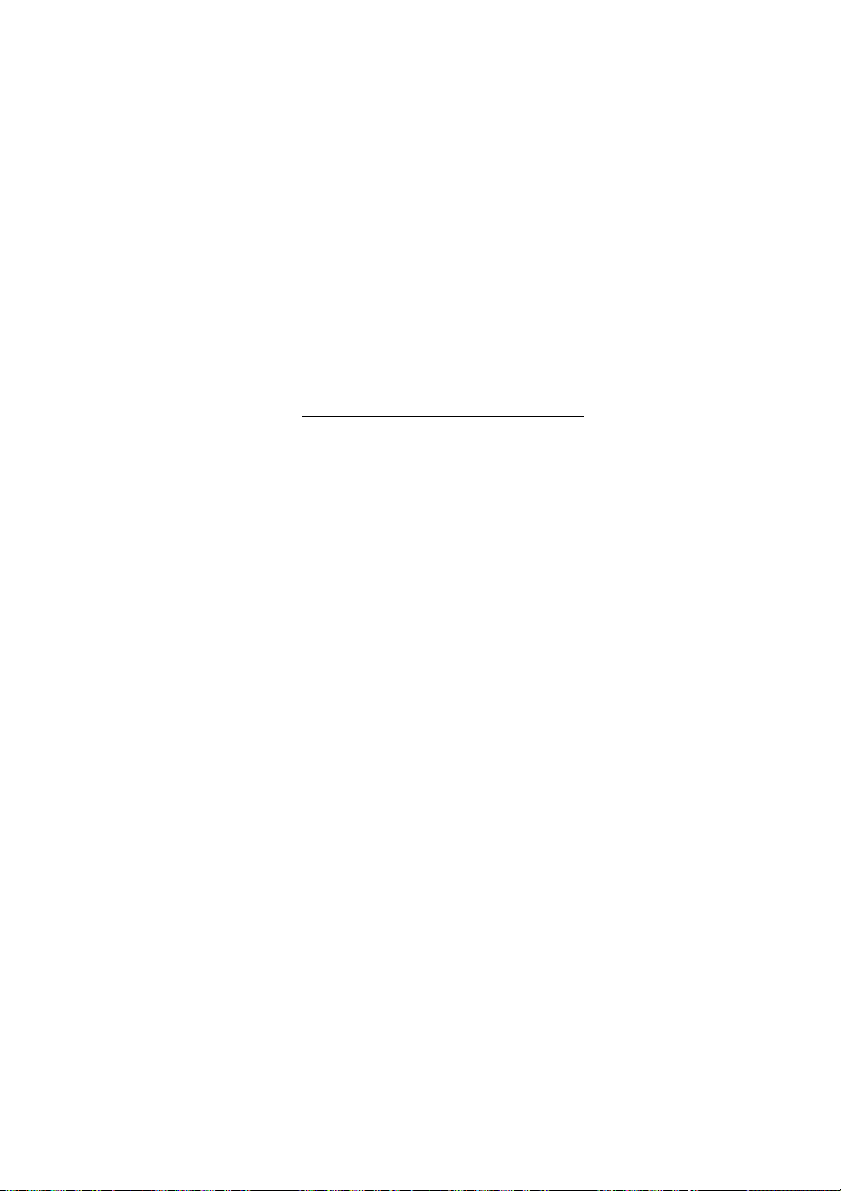
Para bloquear una extensión:
Llamadas salientes
Cerr Presione (vea la pantalla).
Si
Cerr
no se muestra, presione
más...
hasta que aparezca.
z Ingr Ingrese el código de autorización y presione (vea la pantalla).
Tono de verificación.
Nota: También puede marcar
presione
Código de autorización, individual
Si está autorizado para usar un código de autorización individual
(los dígitos 1 al 7, asociados a su propia extensión) puede bloquear
su propia extensión a un nivel de autorización común, por ejemplo,
cuando se encuentra fuera de la oficina. También puede cambiar
temporalmente cualquier otro teléfono utilizado conectado a la central al mismo nivel de autorización que tiene en su propio teléfono.
El código individual se puede cambiar desde su propia extensión.
Para bloquear su teléfono:
Cerr Presione (vea la pantalla).
Si
Cerr
no se muestra, presione
#.
*73*, ingrese el código y
más...
hasta que aparezca.
z Ingr Ingrese el código de autorización y presione (vea la pantalla).
Tono de verificación.
Nota: También puede marcar
presione
#.
*76*, ingrese el código y
Para hacer llamadas con su nivel de autorización cuando el teléfono
está bloqueado:
Autoridad Presione (vea la pantalla).
Si
Autoridad
no se muestra, presione
más...
hasta que aparezca.
z Ingr Ingrese el código de autorización y presione (vea la pantalla).
Tono de verificación.
Nota: También puede marcar
presione
#.
*75*, ingrese el código y
z Marque el o los dígitos para obtener una línea externa y el
número externo.
51Dialog 4223 Professional/Dialog 4225 Vision

Llamadas salientes
Para abrir su teléfono:
Abrir Presione (vea la pantalla).
Si
Abrir
no se muestra, presione
más...
hasta que aparezca.
z Ingr Ingrese el código de autorización y presione (vea la pantalla).
Tono de verificación.
Nota: También puede marcar
y presione
Para asignar su propio nivel de autorización a otro teléfono:
#.
#76*, ingrese el código
*75* Marque.
z* Ingrese el código de autorización y presione.
Tono de verificación.
z# Marque su propio número de extensión y presione.
Tono de verificación.
z Marque el o los dígitos para obtener una línea externa y el
número externo.
Para cambiar su código de autorización individual:
*74* Marque.
z* Ingrese el código de autorización antiguo y presione.
z# Ingrese el código de autorización nuevo y presione.
Tono de verificación.
Dialog 4223 Professional/Dialog 4225 Vision52
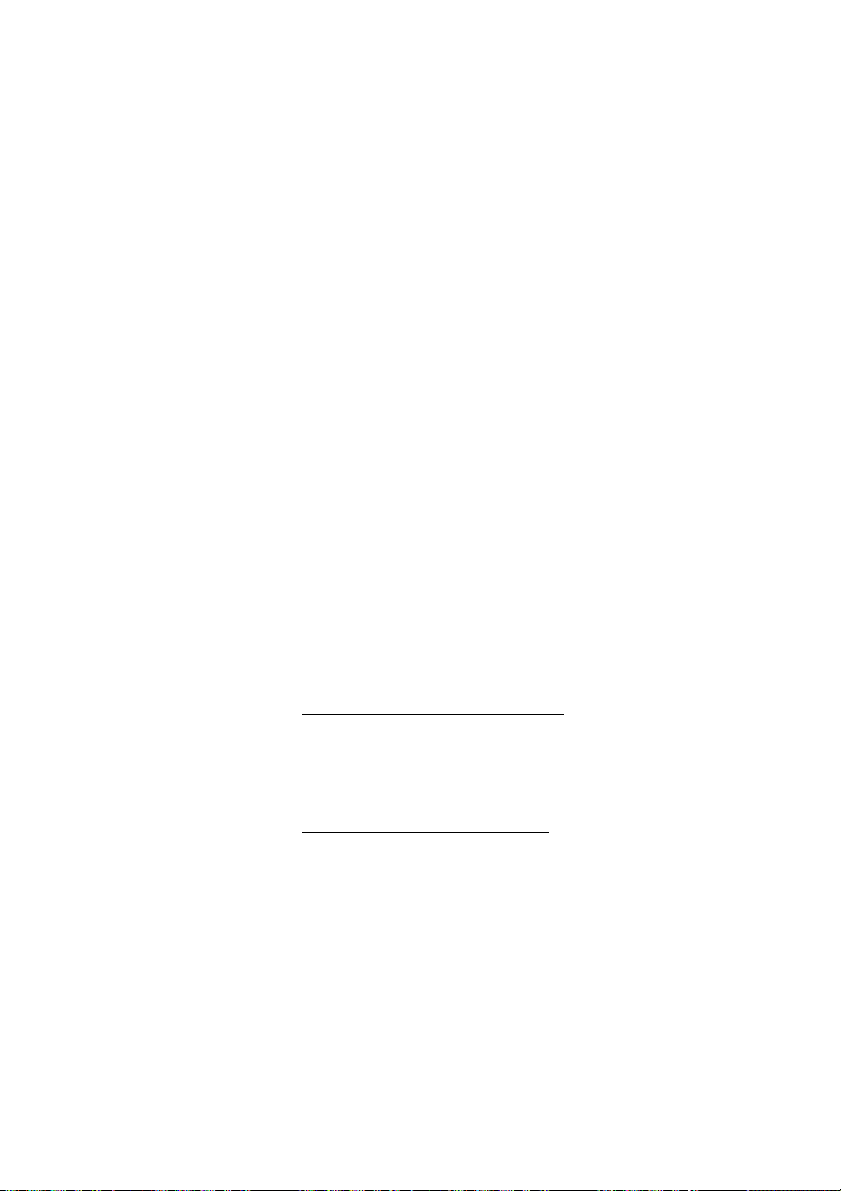
Durante las llamadas
Durante las llamadas
Escucha en grupo (por altavoz)
Esta función permite que otras personas que estén en la habitación
escuchen la conversación telefónica. Usted habla mediante el microteléfono mientras se escucha la voz de la otra persona en el altavoz.
Durante una conversación en curso:
 Presione para cambiar entre el altavoz y el microteléfono.
Cuando la luz de la tecla está encendida, se escucha la voz de la
otra persona mediante el altavoz.
Nota: Para ajustar el volumen, consulte la sección
“Configuración” en la página 98.
Desde el altavoz a manos libres
d Cuelgue el microteléfono.
Conversación con las manos libres.
Desde manos libres al altavoz
u Levante el microteléfono y presione.
í Presione para terminar la llamada.
53Dialog 4223 Professional/Dialog 4225 Vision
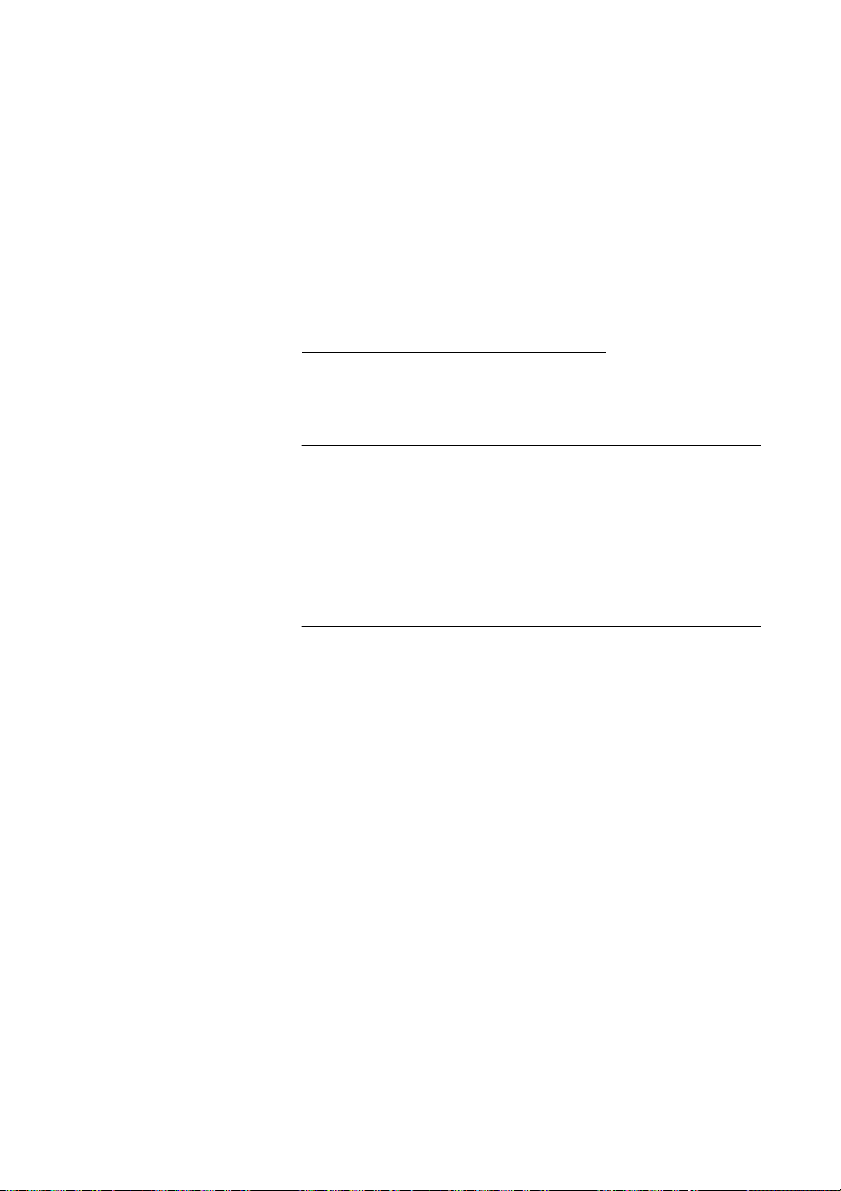
Durante las llamadas
Manos libres
Âd Presione y vuelva a colocar el microteléfono.
Conversación con las manos libres.
í Presione para terminar la llamada.
Desde manos libres al microteléfono
u Levante el microteléfono.
Conversación mediante la diadema.
Mudo
É Presione para encender o apagar el micrófono.
Cuando la luz está encendida, la persona en la línea no puede oír lo
que se dice cerca de su teléfono.
Consulta
Usted tiene una conexión de voz en la Línea 1 y desea hacer una
Consulta a una llamada interna o externa.
Consulta
Ô Presione.
La primera llamada queda retenida (Linea 1 parpadea lentamente).
Linea 1
Nota: También puede presionar Linea 2.
z Llamar a la tercera persona.
Cuando contesta la otra llamada, usted puede cambiar entre las
llamadas (Regresar), transferir la llamada, crear una conferencia o
terminar una de las llamadas.
í Presione para terminar la llamada de Consulta.
Se desconecta la tercera persona.
ÖÔ Presione para regresar a la primera llamada.
Dialog 4223 Professional/Dialog 4225 Vision54

Durante las llamadas
Regresar
La luz de la tecla de línea parpadea para la llamada en retención.
Linea 1
Consulta
ÖÔ Presione para retener la tercera parte.
Se conecta la primera llamada.
ÖÔ Presione para retener la primera llamada.
Se conecta la tercera persona.
Nota: También puede presionar Linea 2 si ha iniciado la
Consulta en Línea 2.
í Presione para terminar la llamada conectada.
Transferencia
Tiene una llamada en curso y desea transferir la llamada a otra
extensión.
Conf/Transf Presione (vea la pantalla).
Nota: También puede presionar Consulta o la tecla de una
línea libre.
z Llamar a la tercera persona.
Transf Presione antes o después de la respuesta (vea la pantalla).
Se transfiere la llamada en curso.
Nota: Si tiene retenida más de una llamada, se transfiere
la última llamada que se retuvo. Si la extensión marcada se
encuentra ocupada o si no se permite la transferencia, su
teléfono volverá a sonar.
55Dialog 4223 Professional/Dialog 4225 Vision
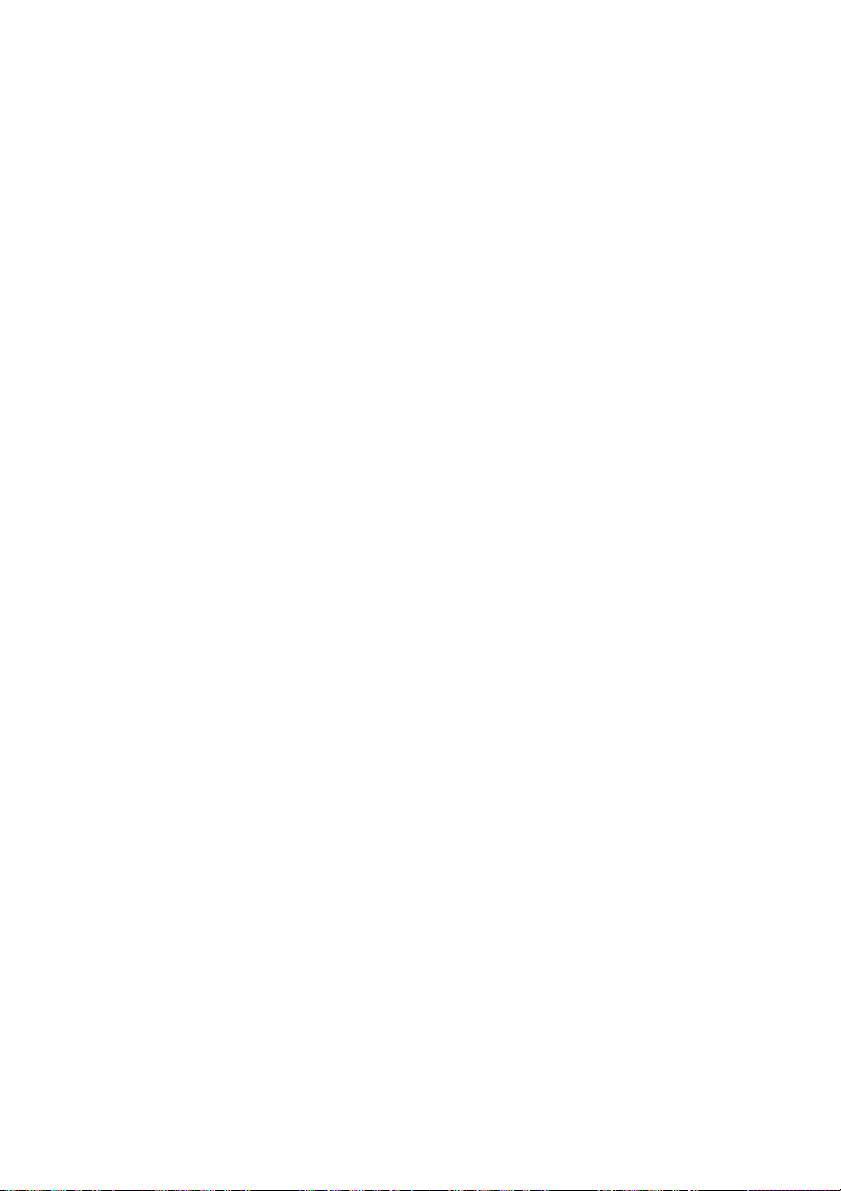
Durante las llamadas
Conf/Transf Presione (vea la pantalla).
Conferencia
Con este procedimiento usted puede incluir hasta siete llamadas
en una conferencia. Sólo el líder de la conferencia (es decir, la
persona que inicia la conferencia) puede admitir participantes.
Durante la conferencia se escuchará un tono cada 15 segundos.
Nota: Puede que el tono de conferencia no esté habilitado
para su sistema.
Usted tiene una conversación en curso (Linea 1) y desea establecer una conferencia telefónica. Usted se convertirá en el líder de la
conferencia.
Nota: También puede presionar Linea 2 o Consulta.
z Llamar a la tercera persona.
Espere la respuesta.
Conferenci Presione para establecer una conferencia (vea la pantalla).
Nota: También puede presionar
de función la programa previamente usted.)
Repita este procedimiento para agregar más miembros a la
conferencia.
3 o Conferencia. (La tecla
d Vuelva a colocar el microteléfono para salir de la conferencia.
Nota: Se escucha un tono cada vez que un participante
ingresa o sale de la conferencia. Cuando el líder de la
conferencia sale de ella, ésta continuará con las otras
personas que ingresaron. La conversación cambia a una
conexión normal de dos personas cuando sólo quedan dos
personas.
Dialog 4223 Professional/Dialog 4225 Vision56

Durante las llamadas
Retener
Usted puede dejar la llamada en curso temporalmente en retención. Se pueden reanudar las llamadas en retención en su propio
teléfono o en otro.
Individual
Línea ÕÔd Presione la tecla de línea de la llamada en curso y vuelva a
Línea
ÖÔ Presione la tecla de línea que parpadea para reanudar la
Retcomún Presione (vea la pantalla).
colocar el microteléfono.
La luz de la tecla parpadea lentamente.
llamada.
Común
Si
Retcomún
no se muestra, presione
Nota: También puede presionar
capturar. (La tecla de función la programa previamente
usted.)
más...
8 o la tecla Retener/
hasta que aparezca.
d Cuelgue el microteléfono.
La luz de la tecla parpadea lentamente. Si se representa de manera
múltiple su número en otros teléfonos, la luz de la tecla que representa a su número parpadea lentamente en aquellos teléfonos.
Para reanudar la llamada en su propia extensión.
Línea
ÖÔ Presione la tecla de línea que parpadea.
Para reanudar la llamada en otra extensión.
z Llame a la extensión donde se retuvo la llamada.
Capturallam Presione (vea la pantalla).
Si
Capturallam
aparezca.
Notas:
También puede presionar
tecla de función la programa previamente usted.)
Si se representa su número de manera múltiple en el teléfono, también puede presionar la tecla que representa a su
número.
no se muestra, presione
más...
hasta que
8 o la tecla Retener/capturar. (La
57Dialog 4223 Professional/Dialog 4225 Vision
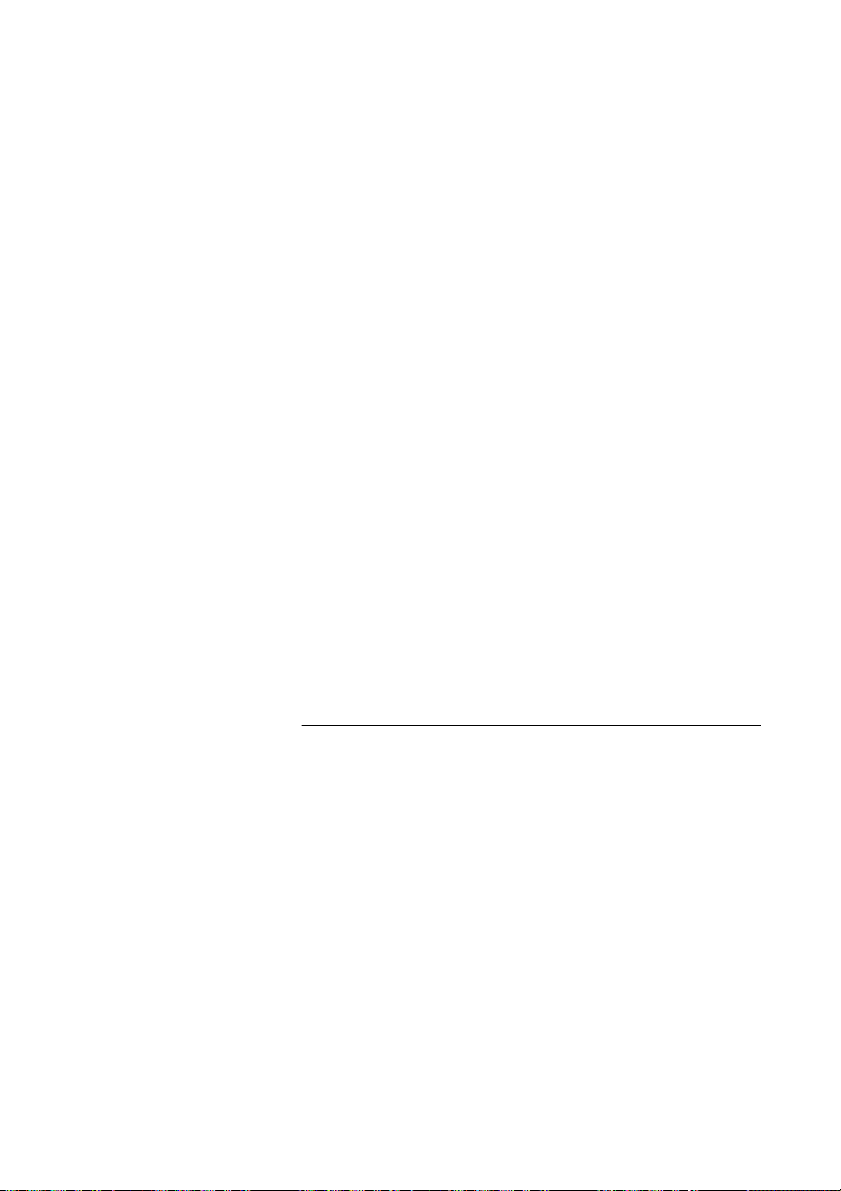
Durante las llamadas
Conf/Transf Presione para poner la llamada en retención (vea la pantalla).
Enviar el código de identidad de la persona que llama al transferir una llamada
Al transferir una llamada, usted puede enviar el número o código
de identidad de la persona que llama a la pantalla del receptor.
Usted tiene una conexión de voz con una llamada externa en la
Línea 1.
Nota: También puede presionar Linea 2 o Consulta.
*77* Marque.
z# Marque el número o código de identidad de la persona que
llama y presione.
z Llamar a la tercera persona.
Transf Presione antes o después de la respuesta (vea la pantalla).
Mf z Presione (vea la pantalla) y marque los dígitos que se requiere.
Se transfiere la llamada en curso con el número o código de
identidad de la persona que llama.
Nota: Usted puede utilizar esta función sólo si el teléfono
del receptor está programado para manejar códigos de
identidad.
Marcación durante una llamada conectada
Al llamar a teleservicios interactivos, por ejemplo, a bancos de
teléfono, usted necesita utilizar las señales de multifrecuencia de
tono dual (DTMF, por sus siglas en inglés). Si aún no se ha programado su central para convertir automáticamente los dígitos
ingresados en señales DTMF, usted necesita activar la función
durante la llamada.
Durante una llamada en curso:
Los dígitos ingresados se transmiten en forma de señales DTMF.
Nota: También puede presionar 9 y marcar los dígitos que
se requieran.
Dialog 4223 Professional/Dialog 4225 Vision58

Llamadas con contador
Llamadas con contador
Información del costo
En la pantalla se puede mostrar la información del costo de la
llamada en moneda local.
Costo 3.25 11:06 28 Ago 2003
R. Towers 0012345678
Mf Infcosto Conf/Transf más...
Program Ap telef Listllam Agenda Mensajes
Costo
R. Towers 0012345678
Mf Infcosto Conf/Transf más...
11:06 28 Ago 2003
3.25
Brown James
2222
Infcosto Presione para mostrar o esconder la indicación de coste (vea
la pantalla).
Si
Infcosto
no se muestra, presione
más...
hasta que aparezca.
Nota: La indicación de costo se muestra automáticamente
en la pantalla para todas las llamadas cargadas cuando la
función ha sido activada.
59Dialog 4223 Professional/Dialog 4225 Vision
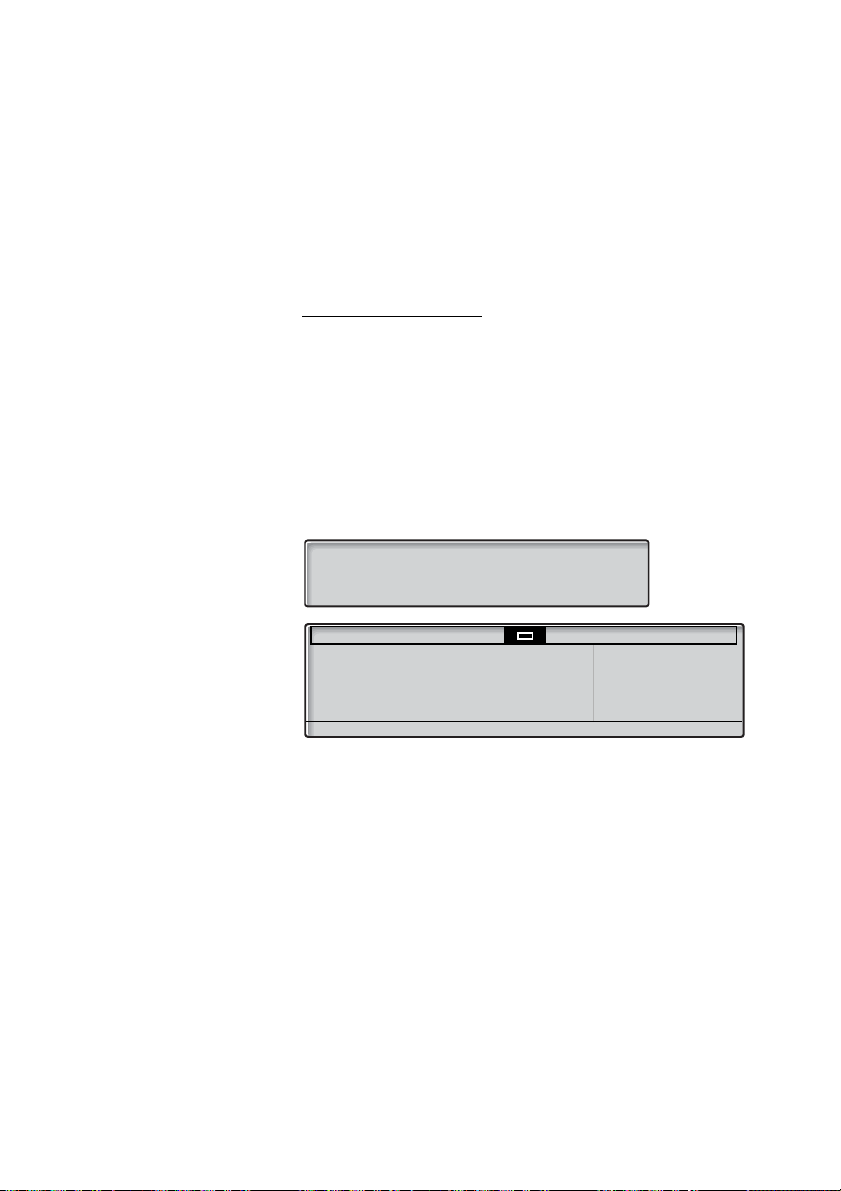
Llamadas con contador
Duración de la llamada (Temporizador)
El tiempo transcurrido de su llamada se puede medir manual (modo
predeterminado) o automáticamente. Para cambiara a Temporizador
automático, comuníquese con su administrador del sistema.
Temporizador manual
El temporizador se puede activar cuando su teléfono está listo para
marcar (cuando se escuche el tono de marcación), durante una
llamada saliente o cuando tiene una conexión de voz.
Nota: Dependiendo del sistema, también es posible activar
el temporizador manual cuando su teléfono esté en estado
libre.
Temp Presione para activar la función Duración de llamada (vea la
pantalla).
Si
Temp
no se muestra, presione
La pantalla muestra:
11:06 00:00
R. Towers 0012345678
Inic Borrar Mosfecha Salir
más...
hasta que aparezca.
Program Ap telef Listllam Agenda Mensajes
R. Towers 0012345678
Inic Borrar Mosfecha Salir
La funciones de las teclas que se encuentran disponibles durante
el modo Duración de llamada son:
11:06 00:00
Brown James
2222
Inic Presione para activar el temporizador (vea la pantalla).
Aparece el tiempo trascurrido.
Borrar Presione para borrar el valor en el temporizador (vea la
pantalla).
Mosfecha Presione para ver la fecha (véase la pantalla).
Salir Presione para salir de la función Duración de llamada (vea la
pantalla).
Parar Presione para desactivar el temporizador (vea la pantalla).
Mostemp Presione para mostrar el tiempo medido (vea la pantalla).
Dialog 4223 Professional/Dialog 4225 Vision60
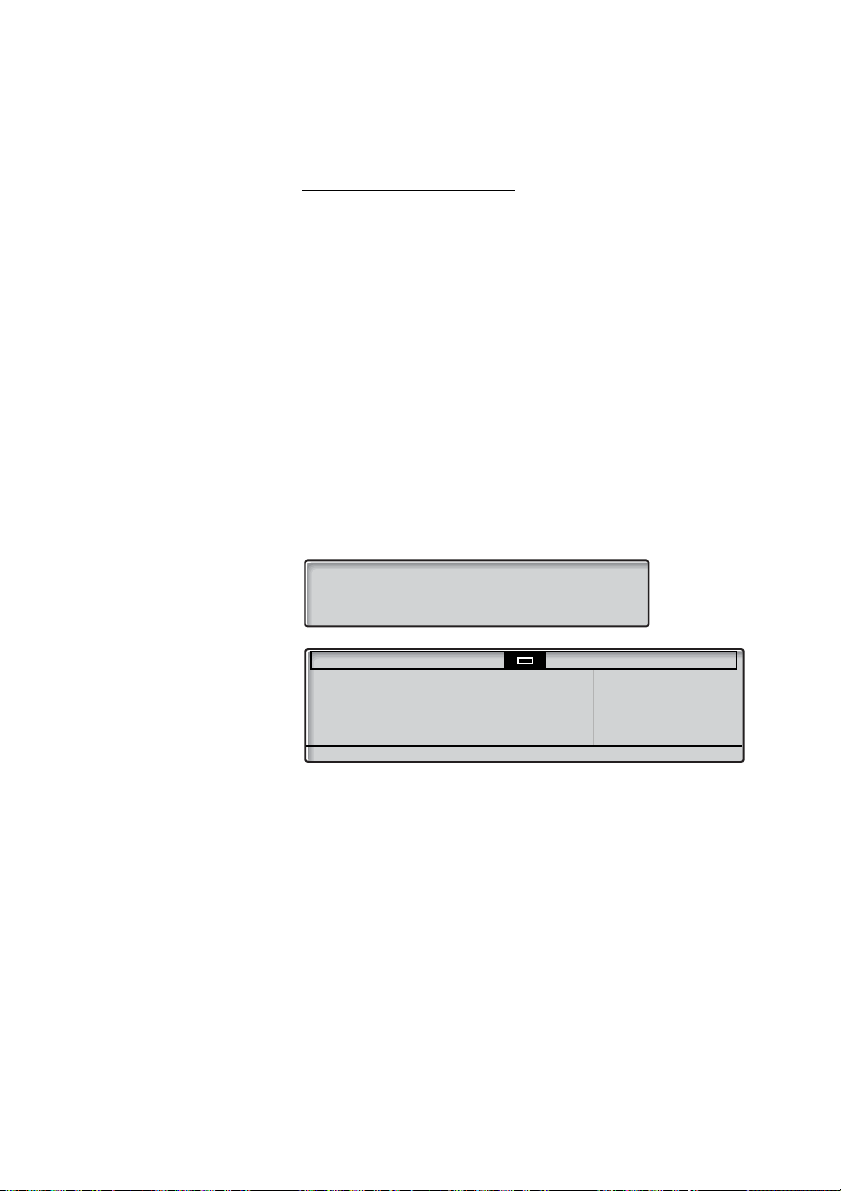
Llamadas con contador
Temporizador automático
El temporizador de inicia automáticamente cuando contesta la
persona a la cual se llama y se detiene automáticamente cuando
se termina la llamada. Se miden las llamadas entrantes y salientes.
Si realiza consultas, conferencias o si deja llamadas en retención,
etc. durante la llamada, el temporizador no se detiene, es decir, el
tiempo que se mide es el tiempo total desde que contesta la primera
persona a la cual se llama, hasta que se termina la llamada a la
última persona conectada.
Nota: El temporizador muestra el tiempo transcurrido desde
la última llamada hasta que se contesta una llamada nueva.
Anote el tiempo indicado inmediatamente al terminar una
llamada si necesita registrar sus llamadas.
Temp Presione para mostrar la función Duración de llamada (vea la
pantalla).
Si
Temp
no se muestra, presione
más...
hasta que aparezca.
La pantalla muestra:
11:06 00:00
R. Towers 0012345678
Mosfecha Salir
Program Ap telef Listllam Agenda Mensajes
R. Towers 0012345678
11:06 00:00
Brown James
2222
Mosfecha Salir
La funciones de las teclas que se encuentran disponibles durante
el modo Duración de llamada son:
Mosfecha Presione para ver la fecha (véase la pantalla).
Salir Presione para salir de la función Duración de llamada (vea la
pantalla).
Mostemp Presione para mostrar el tiempo medido (vea la pantalla).
61Dialog 4223 Professional/Dialog 4225 Vision

Transferencia de llamada
Transferencia de llamada
Desvío
Si no quiere que se le interrumpa o no estará en la oficina, puede
desviar las llamadas de su extensión a una posición de respuesta
programada previamente. Durante el desvío, escuchará un tono de
marcación especial y la luz de desvío indicará que se ha desviado
su línea de acceso triple. Usted puede seguir realizando llamadas
como de costumbre.
El desvío puede ser implementado directamente, en la posición
donde no se contesta, en la posición ocupada o en otro sistema
de información.
Nota: Si su teléfono está programado con la función “Desvío
de múltiples directorios y No molestar” (pregunte a su administrador del sistema), se solicita y cancela la función de
desvío en forma simultánea en todas las líneas.
Dialog 4223 Professional/Dialog 4225 Vision62
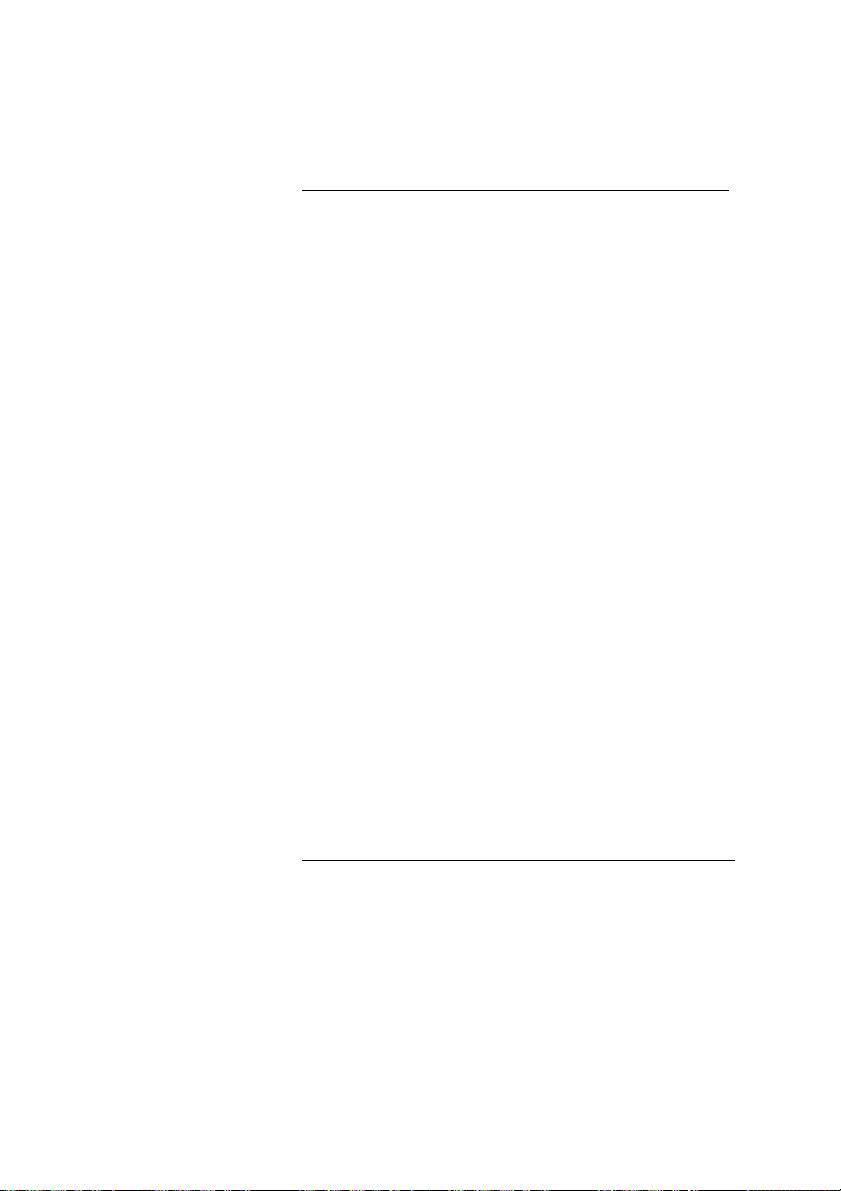
Solicite el desvío directo desde su propia extensión
La llamada puede ser desviada a una posición individual o hasta tres
posiciones de respuesta comunes predeterminadas (dependiendo
del tipo de llamada entrante). Programada por el administrador del
sistema.
Desvío Ô Presione,
o
Transferencia de llamada
Nota: También se puede solicitar y cancelar el desvío
desde la posición de respuesta; para ello utilice el mismo
procedimiento que en la sección “Sígueme interno” en la
página 66.
Nota: La tecla de función la debe programar previamente
su administrador del sistema. Si solicita el desvío con el
microteléfono descolgado o el altavoz encendido, presione
la tecla de desvío dos veces.
Ausencia presione (vea la pantalla).
Si
Ausencia
no se muestra, presione
más...
Sigu o Prev Presione para encuadrar Desvío directo a
pantalla).
(nnnn = número de la posición que contesta, por ejemplo, la
operadora.)
Activar Presione (vea la pantalla).
Salir Presione (vea la pantalla).
Nota: También puede usar el siguiente procedimiento para
activar: Marque
*21# y presione la tecla de borrar.
Cancele el desvío directo desde su propia extensión
Desvío ÕÔ Presione,
Nota: La tecla de función la debe programar previamente
su administrador del sistema.
o
Sindesvío presione (vea la pantalla).
Nota: También puede usar el siguiente procedimiento para
cancelar: marque
#21# y presione la tecla de borrar.
hasta que aparezca.
nnnn
(vea la
63Dialog 4223 Professional/Dialog 4225 Vision

Transferencia de llamada
Desvío cuando no contesta
Solicitar:
Ausencia Presione (vea la pantalla).
Si
Ausencia
no se muestra, presione
más...
hasta que aparezca.
Sigu o Prev Presione para encuadrar Desv si no contesta
Inactiva (vea la pantalla).
(nnnn = número de la posición que contesta, por ejemplo, la
operadora.)
Activar Presione (vea la pantalla).
Salir Presione (vea la pantalla).
La llamada entrante se desvía tras 3 señales.
Nota: También puede usar el siguiente procedimiento
para activar: marque
borrar.
Cancelar:
*211# y presione la tecla de
Ausencia Presione (vea la pantalla).
Si
Ausencia
no se muestra, presione
más...
hasta que aparezca.
Sigu o Prev Presione para encuadrar Desv si no contesta
Activa (vea la pantalla).
(nnnn = número de la posición que contesta, por ejemplo, la
operadora.)
Desactivar Presione (vea la pantalla).
Salir Presione (vea la pantalla).
nnnn:
nnnn:
Nota: También puede usar el siguiente procedimiento
para cancelar: marque
borrar.
Dialog 4223 Professional/Dialog 4225 Vision64
#211# y marque la tecla de

Transferencia de llamada
Desvío cuando la persona que llama recibe un tono
de ocupado
Solicitar:
Ausencia Presione (vea la pantalla).
Si
Ausencia
no se muestra, presione
más...
hasta que aparezca.
Sigu o Prev Presione para encuadrar Desv en ocupado
(vea la pantalla).
(nnnn = número de la posición que contesta, por ejemplo, la
operadora.)
Activar Presione (vea la pantalla).
Salir Presione (vea la pantalla).
Nota: También puede usar el siguiente procedimiento
para activar: marque
borrar.
Cancelar:
*212# y presione la tecla de
Ausencia Presione (vea la pantalla).
Si
Ausencia
no se muestra, presione
más...
hasta que aparezca.
Sigu o Prev Presione para encuadrar Desv en ocupado
(vea la pantalla).
(nnnn = número de la posición que contesta, por ejemplo, la
operadora.)
Desactivar Presione (vea la pantalla).
Salir Presione (vea la pantalla).
Nota: También puede usar el siguiente procedimiento
para cancelar: marque
borrar.
#212# y marque la tecla de
nnnn:
nnnn:
Inactiva
Activa
65Dialog 4223 Professional/Dialog 4225 Vision

Transferencia de llamada
Sígueme interno
Se desvían todas las llamadas de su extensión a otra extensión de
su elección (dentro de la red privada). La luz de Sígueme indica que
ha activado esta función. Durante Sígueme, el teléfono aún se puede
usar para llamadas salientes y escuchará un tono de marcación
especial cuando levante el microteléfono.
Nota: Si su teléfono está programado con la función “Desvío
de múltiples directorios y No molestar” (pregunte al administrador del sistema), se solicita y cancela la función Sígueme
interno en forma simultánea en todas las líneas.
Solicite desde su propia extensión
Ausencia Presione (vea la pantalla).
Si
Ausencia
no se muestra, presione
más...
hasta que aparezca.
Sigu o Prev Presione para encuadrar Sígueme (vea la pantalla).
Selecc Presione (vea la pantalla).
z Marque el número de la posición de respuesta.
Ingr Presione (vea la pantalla).
Nota: También puede usar el siguiente procedimiento
para activar: marque
posición de respuesta, presione
o
levante el microteléfono, presione la tecla de desvío
(esta tecla de función es programada previamente por
el administrador del sistema), marque el número de la
posición de respuesta, presione nuevamente la tecla
de desvío y cuelgue el microteléfono.
*21*, marque el número de la
# y la tecla de borrar;
Dialog 4223 Professional/Dialog 4225 Vision66

Transferencia de llamada
Cancele desde su propia extensión
Desvío ÕÔ Presione,
Nota: La tecla de función la debe programar previamente
su administrador del sistema.
o
Sindesvío presione (vea la pantalla).
Nota: También puede usar el siguiente procedimiento
para cancelar: marque
borrar.
Redirigir desde la posición de respuesta
Si se mueve desde una posición de respuesta a otra, puede redirigir
el Sígueme desde esa nueva posición.
Nota: Se debe solicitar Sígueme interno desde su propia
extensión antes de redirigir desde la posición de respuesta.
#21# y presione la tecla de
*21* z Marque e ingrese el número de su propia extensión.
*z Presione e ingrese el número de desvío.
#í Presione para redirigir.
Se desvían las llamadas a la posición de respuesta.
Cancele desde la posición de respuesta
#21* z Marque e ingrese el número de su propia extensión.
#í Presione.
67Dialog 4223 Professional/Dialog 4225 Vision
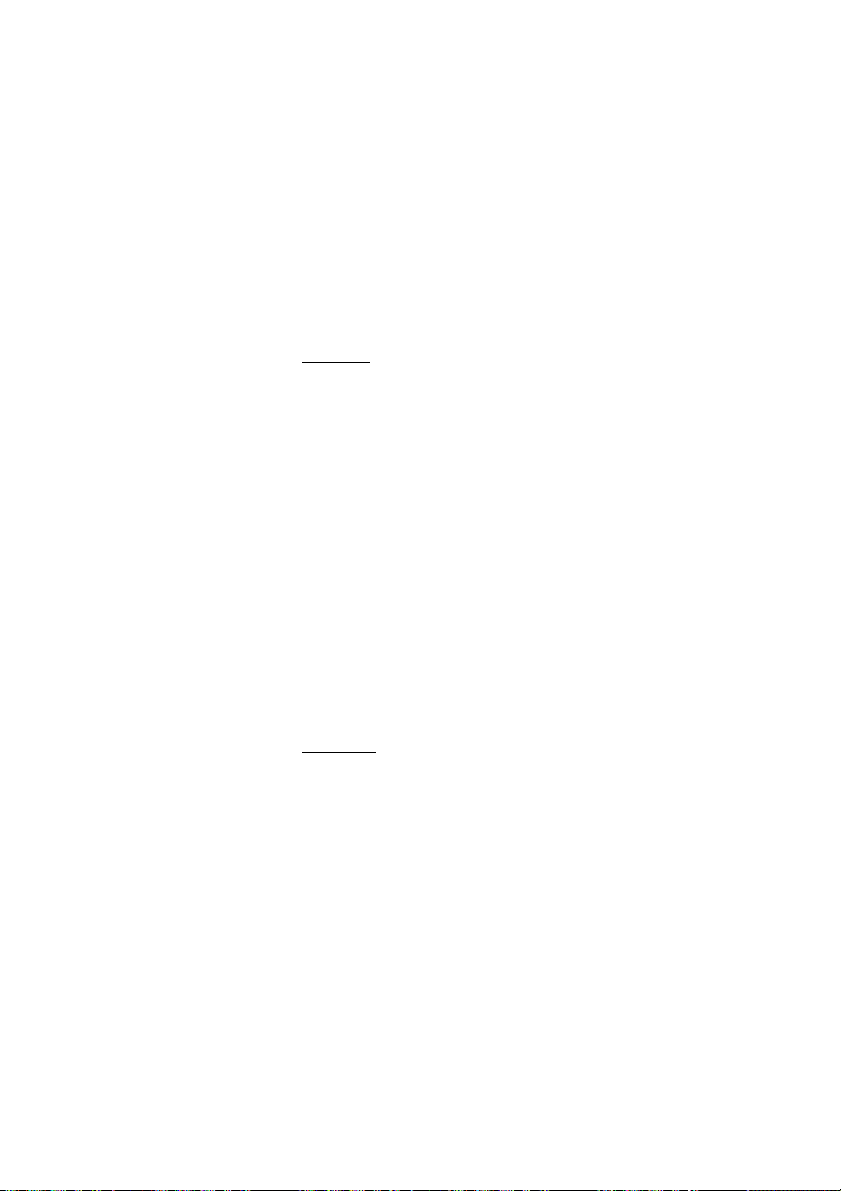
Transferencia de llamada
Sígueme externo
Si se autoriza Sígueme externo, puede desviar las llamadas de su
extensión a un número externo de su elección. La luz de Sígueme
indica que ha activado esta función. Durante Sígueme, el teléfono
aún se puede usar para llamadas salientes y escuchará un tono de
marcación especial cuando levante el microteléfono.
Solicitar
Ausencia Presione (vea la pantalla).
Si
Ausencia
no se muestra, presione
más...
hasta que aparezca.
Sigu o Prev Presione para encuadrar Sígueme externo (vea la pantalla).
Selecc Presione (vea la pantalla).
z Marque el o los dígitos para obtener una línea externa y
marque el número externo.
Ingr Presione (vea la pantalla).
Nota: También puede usar el siguiente procedimiento
para activar: marque
obtener una línea externa, ingrese el número externo y
presione
Cancelar
Desvío ÕÔ Presione,
Nota: La tecla de función la debe programar previamente
su administrador del sistema.
o
# y la tecla de borrar.
Sindesvío presione (vea la pantalla).
Nota: También puede usar el siguiente procedimiento
para cancelar: marque
borrar.
*22#, ingrese el o los dígitos para
#22# y presione la tecla de
Dialog 4223 Professional/Dialog 4225 Vision68

Transferencia de llamada
Número personal
Con esta función, a usted se le puede encontrar en su número de
teléfono normal de la oficina, aún cuando se encuentre fuera de la
oficina o en casa, etc.
Dependiendo de la funcionalidad del sistema telefónico de su
oficina, usted puede tener un sólo perfil de búsqueda individual
o puede escoger entre cinco perfiles de búsqueda individuales.
Se puede diseñar un perfil de búsqueda que se ajuste a la situación, es decir, en la oficina, cuando esté de viaje, en el hogar, etc.
En un perfil se pueden utilizar los números de teléfono externos o
internos.
Su perfil de búsqueda es programado o modificado por su administrador del sistema. Consulte la sección “Para diseñar y solicitar
sus perfiles de búsqueda” en la página 72.
Cuando se activa la función, se transfieren las llamadas entrantes a
teléfonos seleccionados o a los servicios de equipos de respaldo
en el orden que usted elija. Si una posición de respuesta en el perfil
está ocupada, se puede transferir la llamada a otra posición definida
previamente en el perfil, por ejemplo, al buzón de voz o a un colega.
Puede manejar los perfiles desde el teléfono de su oficina. En esta
sección se describe como manejar los perfiles (una operadora puede
ayudarle si es necesario).
También puede usar cualquiera de las aplicaciones del Asistente
personal si están disponibles. Para obtener más información,
comuníquese con el administrador del sistema.
La función de acceso directo al sistema (DISA, Direct Inward System
Access) también puede ser usada cuando usted se encuentra fuera
de la oficina si esta función se encuentra disponible en su sistema.
En esta sección se describe el uso de DISA.
69Dialog 4223 Professional/Dialog 4225 Vision

Transferencia de llamada
Para activar o cambiar a otro perfil de su teléfono
de oficina
Ausencia Presione (vea la pantalla).
Si
Ausencia
no se muestra, presione
más...
hasta que aparezca.
Sigu o Prev Presione para encuadrar Selecc perfil (vea la pantalla).
Selecc Presione (vea la pantalla).
Sigu o Prev Presione para encuadrar el perfil que se requiera (vea la
pantalla).
Selecc Presione (vea la pantalla).
La pantalla muestra el perfil seleccionado.
Notas:
También puede usar el siguiente procedimiento para activar:
marque
*10*, ingrese el dígito del perfil de búsqueda
(1 a 5), presione
También puede activar/cancelar otro perfil al programar
una tecla de función/perfil de búsqueda (las teclas de
función deben ser asignadas previamente por el administrador del sistema). Cuando se activa el perfil de
búsqueda, la luz de la tecla se enciende. Consulte la
sección “Configuración” en la página 98.
Cuando se incluye a otra persona en el perfil activado, un
colega o una operadora, etc., siempre recuerde informarle
de su ausencia. Si se incluye un buzón de voz en el perfil
activado, actualice siempre su saludo con la información de
ausencia.
# y presione la tecla de borrar.
Para cancelar desde su teléfono de oficina
Ausencia Presione (vea la pantalla).
Si
Ausencia
no se muestra, presione
más...
hasta que aparezca.
Sigu o Prev Presione para encuadrar Selecc perfil (vea la pantalla).
Selecc Presione (vea la pantalla).
Sigu o Prev Presione para encuadrar Sin perfil (vea la pantalla).
Selecc Presione (vea la pantalla).
Nota: También puede usar el siguiente procedimiento para
cancelar: marque
#10# y presione la tecla de borrar.
Dialog 4223 Professional/Dialog 4225 Vision70

Transferencia de llamada
Para activar o cambiar a otro perfil de un teléfono externo
El teléfono externo debe tener marcación por botones con la tecla
numeral (
de tono de marcación (DTMF).
#) y asterisco (*) o un teléfono móvil adaptado para pulsos
z Llame la función DISA de su oficina.
Tono de marcación.
*75* Marque.
z* Ingrese el código de autorización y presione.
z# Marque su propio número de extensión y presione.
Tono de marcación.
*10* Marque.
z* Marque el número de su propia extensión y presione.
( 1– 5) Presione el dígito de perfil de búsqueda.
#d Presione y vuelva a colocar el microteléfono.
Nota: Cuando se incluye a otra persona en el perfil activado,
un colega o un operadora, etc., siempre recuerde informarle
sobre su ausencia. Si se incluye un buzón de voz en el perfil
activado, actualice siempre su saludo con la información de
ausencia.
71Dialog 4223 Professional/Dialog 4225 Vision

Transferencia de llamada
Para cancelar desde un teléfono externo
El teléfono externo debe tener marcación por botones con la tecla
numeral (
de tono de marcación (DTMF).
#) y asterisco (*) o un teléfono móvil adaptado para pulsos
z Llame la función DISA de su oficina.
Tono de marcación.
*75* Marque.
z* Marque el código de autorización y presione.
z# Marque su propio número de extensión y presione.
Tono de marcación.
#10* Marque.
z# Marque su propio número de extensión y presione.
d Cuelgue el microteléfono.
Para diseñar y solicitar sus perfiles de búsqueda
Los perfiles de búsqueda los instala o cambia su administrador del
sistema. A fin de configurar sus perfiles, copie el formulario de configuración, llénelo con los perfiles nuevos o cambiados y entrégueselo a su administrador del sistema.
Nota: Si se conecta una aplicación de manejo de perfiles
a su sistema, puede editar los perfiles a través de su Intranet.
Consulte las instrucciones separadas para la aplicación.
Dialog 4223 Professional/Dialog 4225 Vision72

Transferencia de llamada
Notas importantes al momento de diseñar sus perfiles de búsqueda:
• Evite tiempos de timbrado de más de 45 segundos para sus
perfiles.
Por lo general, la persona que llama cuelga después de 3 a 6
señales de timbrado. Si necesita un tiempo de timbrado mayor,
el tiempo máximo es 60 segundos.
• Considere el tiempo que necesita para reaccionar y contestar
en cada posición de respuesta en su perfil.
Puede que necesite hasta 15 segundos para reaccionar y
contestar una llamada en un teléfono ubicado en un escritorio
o inalámbrico y 20 a 25 segundos para un teléfono móvil.
• Debe haber una posición de respuesta al final de cada perfil
(buzón de voz u operadora/secretaria).
Si no es así, puede que las llamadas terminen sin recibir respuesta.
• Considere lo que sucedería cuando usted se encuentre ocupando
un teléfono.
Las opciones disponibles son:
– Aceptar 2ª llamada (si está disponible)
– Desvío al buzón de voz
– Desvío a la operadora
• Si se utiliza una máquina contestadora, un fax u otro contestador
automático como posición de respuesta primaria, se podría
interrumpir la búsqueda.
Desconecte el contestador o configure los tiempos de timbrado
de manera que no afecten la búsqueda.
• Si su sistema admite un sólo perfil personal, configure el perfil
personal sólo con las 2–3 posiciones que utilice con más
frecuencia.
Si agrega más números, existe el riego de que la persona que
llama cuelgue antes que se llame a la última posición.
• Si su sistema admite 1 a 5 perfiles personales, diseñe los distintos
perfiles para que se ajusten a las posiciones que utiliza con más
frecuencia.
Asegúrese de que utilice el menor número de posiciones de
respuesta posibles para cada perfil. Ejemplos de perfil:
– En la oficina
– En su casa
– De viaje
– Ausente/no contactable
73Dialog 4223 Professional/Dialog 4225 Vision

Transferencia de llamada
Ejemplo:
Cómo llenar su formulario de configuración para los perfiles de
búsqueda:
Perfil 1 En la oficina
Solicitud de
búsqueda
1Escritorio 1234 10
2 Inalámbrico 5234 15
3Buzón de voz
*Ejemplos: Escritorio, inalámbrico, móvil, externo, buzón de voz, operadora, etc.
Perfil 2 En casa
Solicitud de
búsqueda
1 Externo 222222 20
2 Móvil 0706666666 25
3Buzón de voz
Tipo de teléfono o
posición de respuesta* Número de teléfono
Tipo de teléfono o
posición de respuesta* Número de teléfono
Tiempo de timbrado
(segundos)
Tiempo de timbrado
(segundos)
Dialog 4223 Professional/Dialog 4225 Vision74

Transferencia de llamada
Formulario de configuración para perfiles de búsqueda
Nombre:
Departamento:
Número de teléfono:
Cuenta:
Perfil 1 ..........................
Solicitud de
búsqueda
1
2
3
4
*Ejemplos: Escritorio, inalámbrico, móvil, externo, buzón de voz, operadora, etc.
Tipo de teléfono o
posición de respuesta* Número de teléfono
Perfil 2 ..........................
Solicitud de
búsqueda
1
2
3
4
Tipo de teléfono o
posición de respuesta* Número de teléfono
Perfil 3 ..........................
Solicitud de
búsqueda
1
2
3
4
Tipo de teléfono o
posición de respuesta* Número de teléfono
Perfil 4 ..........................
Solicitud de
búsqueda
1
2
3
4
Tipo de teléfono o
posición de respuesta* Número de teléfono
Tiempo de timbrado
(segundos)
Tiempo de timbrado
(segundos)
Tiempo de timbrado
(segundos)
Tiempo de timbrado
(segundos)
Perfil 5 ..........................
Solicitud de
búsqueda
1
2
3
4
Tipo de teléfono o
posición de respuesta* Número de teléfono
Tiempo de timbrado
(segundos)
75Dialog 4223 Professional/Dialog 4225 Vision
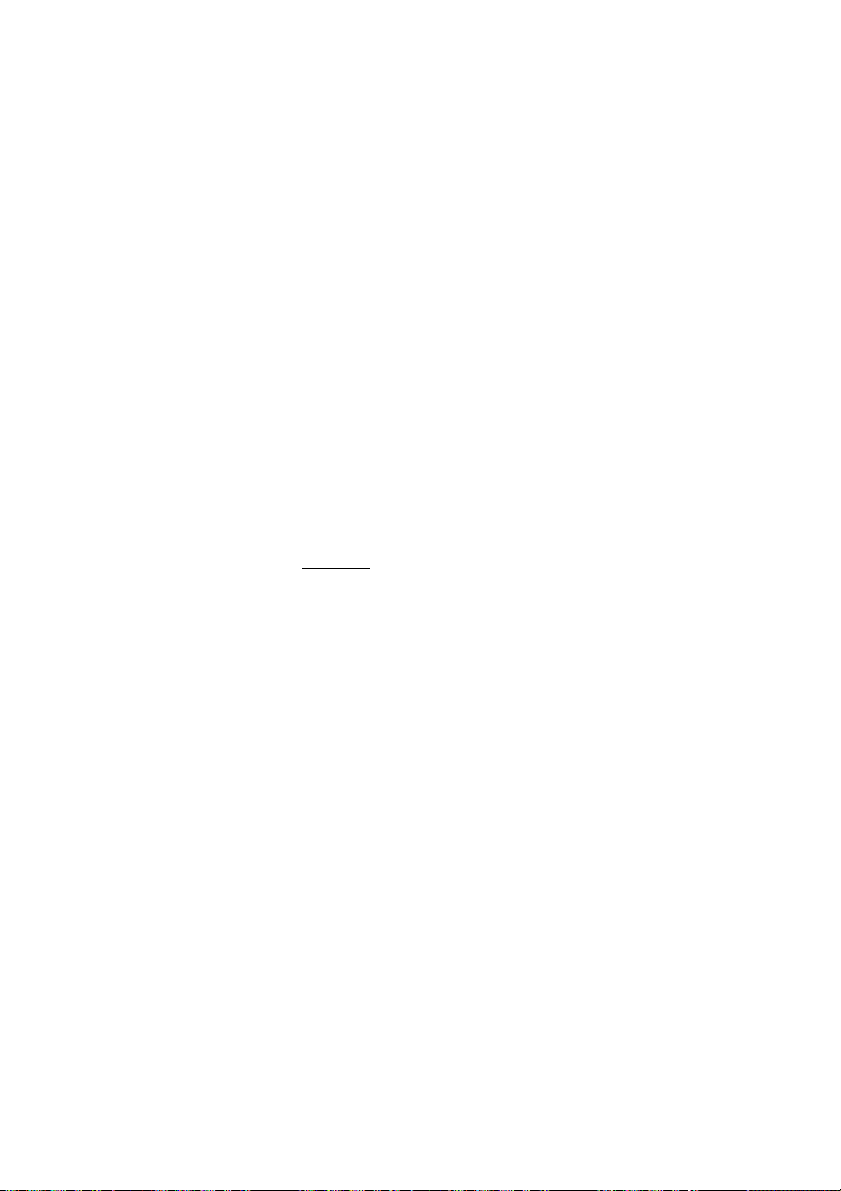
Información de ausencia
Información de ausencia
La información de ausencia se utiliza para decir a las personas
que llaman el motivo de su ausencia y cuándo va a volver. Si está
autorizado, también puede ingresar la información de ausencia a
otra extensión desde la suya. Durante el modo de información de
ausencia, el teléfono aún se puede usar para llamadas salientes y
se escuchará un tono de marcación especial cuando levante el
microteléfono.
Solicitar
Ausencia Presione (vea la pantalla).
Si
Ausencia
Sigu o Prev Presione para encuadrar
no se muestra, presione
Razón ausencia
más...
hasta que aparezca.
(vea la pantalla).
Selecc Presione (vea la pantalla).
Sigu o Prev Presione para encuadrar el motivo que se requiera (vea la
pantalla).
Selecc Presione (vea la pantalla).
Cuando no se necesite hora o fecha de regreso, la pantalla
muestra el motivo seleccionado y la información de desvío.
Dialog 4223 Professional/Dialog 4225 Vision76
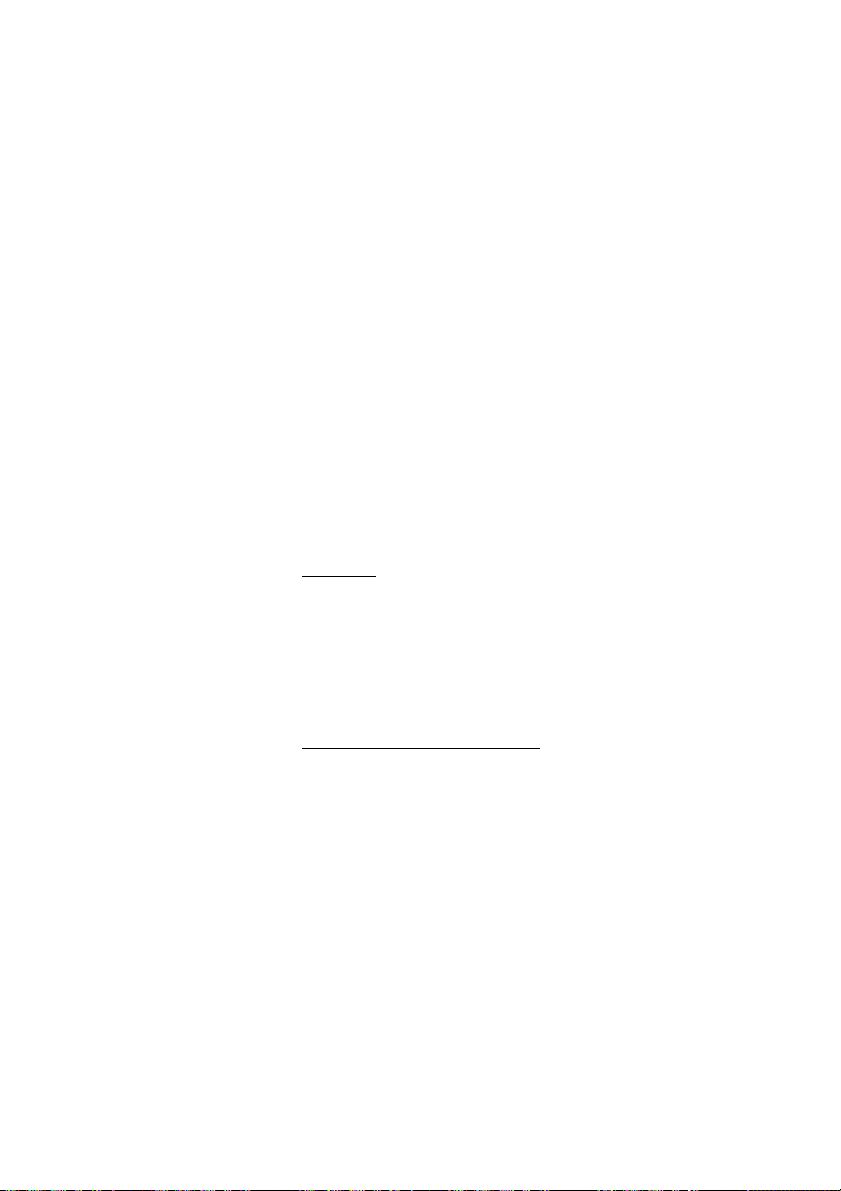
Cuando se solicita una hora o fecha de regreso:
Información de ausencia
0915 Ingrese la fecha (mmd) o la hora (hhmm) de su regreso.
(El ejemplo muestra “Vuelvo el 15 de septiembre”.)
Nota: El orden en que se muestre la fecha depende del
sistema.
Ingr Presione (vea la pantalla).
Sindesvío Presione (vea la pantalla).
La pantalla muestra el motivo de ausencia seleccionado, la hora o
la fecha de regreso y la información de desvío.
Nota: También puede usar el siguiente procedimiento
para solicitar: marque
ausencia (0–9), ingrese la hora o fecha de regreso (si se
exige), presione
de ausencia depende del sistema. Comuníquese con su
administrador del sistema en cuanto a los códigos de
ausencia disponibles.
Cancelar
Nota: También puede usar el siguiente procedimiento
para cancelar: marque
borrar.
Solicitud para otra extensión
*23*, ingrese el código de
# y presione la tecla de borrar. El código
#23# y presione la tecla de
*230* Marque.
z* Marque el número de extensión y presione.
( 0– 9) Ingrese el código de ausencia.
*0915 Presione e ingrese la fecha u hora de regreso de la otra
persona.
#í Presione.
La pantalla de la extensión de la otra persona muestra el motivo de
ausencia y si se ha ingresado, la hora o fecha de su regreso.
77Dialog 4223 Professional/Dialog 4225 Vision
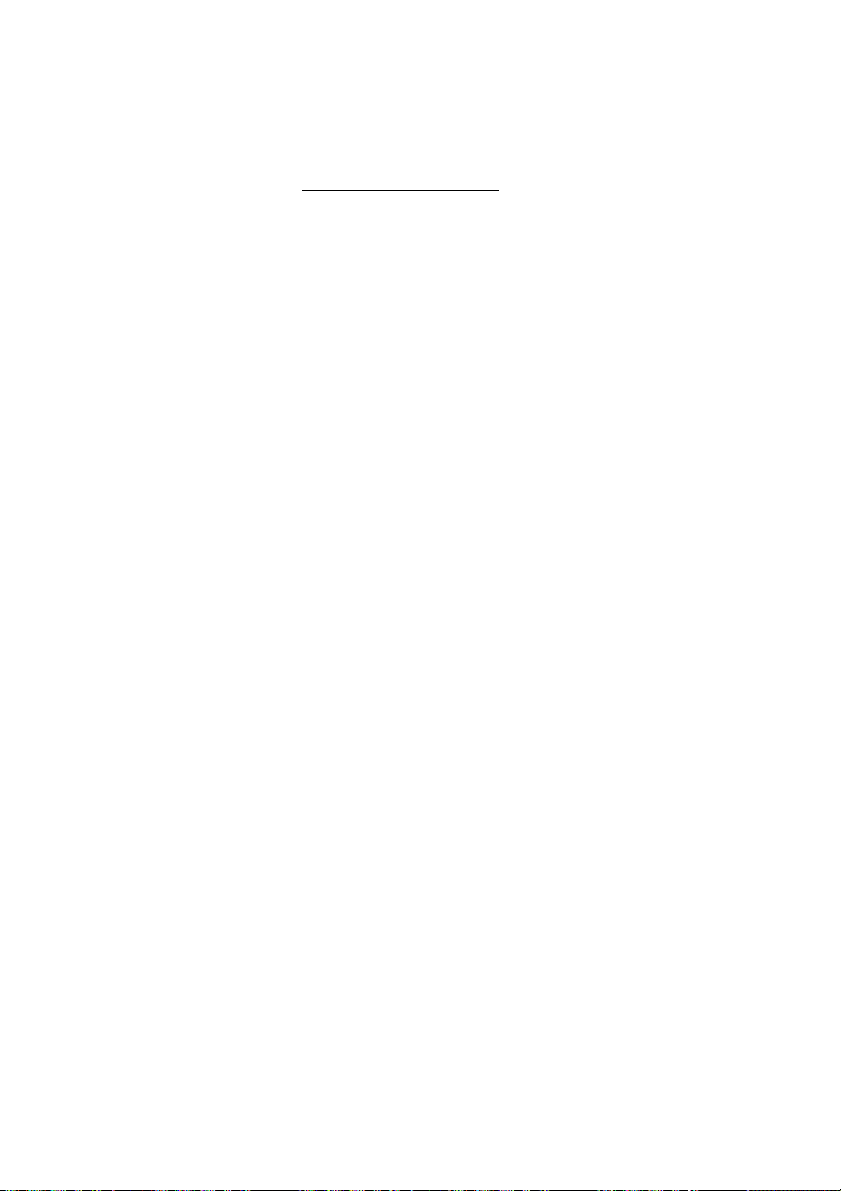
Información de ausencia
#230* Marque.
Cancelar otra extensión
z# Marque el número de extensión y presione.
Nota: Si se recibe un tono de marcación especial, se
requiere el código de autorización para la otra extensión.
Agregue el código y presione
de borrar.
# antes de presionar la tecla
í Presione.
Dialog 4223 Professional/Dialog 4225 Vision78

Mensajes
Mensaje en espera manual (MMW; Manual Message Waiting)
Si la extensión a la que se llama no contesta, puede iniciar una
indicación de mensaje en espera a esa extensión (si se autoriza
esta función). Si existe un mensaje de espera, se enciende la luz
de la tecla Mensaje y escuchará un tono de marcación especial
después de levantar el microteléfono.
Contestar
Mensaje ÕÔ Presione.
Mensajes
Nota: La tecla de función la debe programar previamente
su administrador del sistema.
Se inicia una llamada a la extensión que solicitó el Mensaje en espera.
Verificar la persona que solicitó MMW
Dialog 4223 Professional:
Program Presione (vea la pantalla).
Si
Program no se muestra, presione
Selecc Presione (vea la pantalla).
Mensaje Ô Presione.
Nota: La tecla de función la debe programar previamente
su administrador del sistema.
Se muestra el número que solicitó el Mensaje en espera en la pantalla.
Salir Presione para terminar el procedimiento (vea la pantalla).
más...
hasta que aparezca.
79Dialog 4223 Professional/Dialog 4225 Vision

Mensajes
Dialog 4225 Vision:
Å Seleccione Program en el menú superior (vea la pantalla).
Selecc Presione para seleccionar Program de teclas (vea la
Mensaje Ô Presione.
Salir Presione para terminar el procedimiento (vea la pantalla).
pantalla).
Nota: La tecla de función la debe programar previamente
su administrador del sistema.
Se muestra el número que solicitó el Mensaje en espera en la pantalla.
Cancelar MMW en su propia extensión
#31# Marque.
í Presione.
Solicitar un mensaje en espera manual (MMW) a otra
extensión
En estado libre:
*31* Marque.
z Marque el número de la extensión.
#
í
Presione.
La tecla de Mensaje en espera se ilumina en la extensión llamada.
Cancelar un mensaje en espera manual (MMW) a otra
extensión
#31* Marque.
z Marque el número de la extensión.
#
í
Presione.
Dialog 4223 Professional/Dialog 4225 Vision80

Mensaje en espera
Si se asigna esta función y si se desvía su teléfono a una computadora de intervención, una tecla de función (programada previamente
por el administrador del sistema) parpadeará cuando existan mensajes grabados para usted en la computadora. Se imprimirán los
mensajes en una impresora conectada a la computadora.
Para imprimir mensajes
Mensaje ÕÔ Presione.
En la pantalla se muestra la identidad de la computadora y el número
de mensajes guardados para usted.
Si la notificación de Mensaje en espera le molesta o desea apagar
la notificación:
Mensajes
Nota: La tecla de función la debe programar previamente
su administrador del sistema.
#91#* Marque.
Tono de reconocimiento.
81Dialog 4223 Professional/Dialog 4225 Vision

Mensajes
Buzón de voz (opcional)
La aplicación de buzón de voz le permite dejar un mensaje de voz
a la persona que llama cuando usted no puede contestar llamadas,
por ejemplo, cuando está fuera de la oficina, en una reunión, etc.
La persona que llama puede entonces dejar un mensaje en el buzón.
Cuando vuelva a la oficina, puede ingresar a su buzón y escuchar
los mensajes recibidos.
Puede escoger entre desviar al buzón todas las llamadas entrantes
o las llamadas cuando no contesta o las llamadas cuando su teléfono esté ocupado.
Si usa la función de número personal, se recomienda que programe
el buzón de voz como la última posición de respuesta para todos
los perfiles de búsqueda.
Cuando ingrese a su buzón, escuchará instrucciones grabadas
acerca de cómo manejar el escuchar, grabar, almacenar y borrar
los mensajes y cómo cambiar su código de seguridad.
Nota: El método de manejo del buzón depende del sistema
de buzón de voz. A continuación se describe el tipo integrado
en el MD110. Consulte las instrucciones de usuario separadas
para todo otro tipo. Comuníquese con su administrador del
sistema si no sabe el tipo de sistema de buzón de voz de
su teléfono.
Para activar y desactivar su buzón
Para todas las llamadas entrantes:
Consulte “Desvío” en la página 62 (código de procedimiento 21).
Use el número del sistema de buzón de voz como número de
posición de respuesta.
Cuando las llamadas entrantes no obtienen respuesta:
Consulte “Desvío” en la página 62 cuando no contesta (código de
procedimiento 211).
Cuando las llamadas entrantes reciben un tono de ocupado:
Consulte “Desvío” en la página 62 cuando la persona que llama
recibe un tono de ocupado (código de procedimiento 212).
Dialog 4223 Professional/Dialog 4225 Vision82

Para acceder al buzón
Desde el teléfono de su oficina:
z Marque el número del sistema de buzón de voz.
Nota: Si una tecla de función está programada para su
buzón y la luz de la tecla está encendida o parpadea (= está
recibiendo un mensaje nuevo), también puede presionar
esta tecla. En el Dialog 4225 Vision, usted también puede
ingresar al menú principal
(vea la pantalla).
Si se le pide que ingrese su código de seguridad:
Mensajes y presionar
Mensajes
Selecc
z Ingrese su código de seguridad.
Código de entrega = el número de su extensión.
Desde otro teléfono:
z Marque el número del sistema de buzón de voz.
Si se le pide que ingrese su código de seguridad (si el teléfono que
usa tiene un buzón propio):
# Presione.
z Marque el número de su buzón.
(Normalmente el número de extensión de su oficina.)
z Ingrese su código de seguridad (si se exige).
Para acceder al buzón de otra persona
z Marque el número del sistema de buzón de voz.
Si se le pide que ingrese su código de seguridad (si el teléfono que
usa tiene un buzón propio):
# Presione.
z Marque el número del buzón.
(Normalmente el número de extensión de la oficina de la otra persona.)
z Ingrese el código de seguridad de la otra persona (si se exige).
83Dialog 4223 Professional/Dialog 4225 Vision
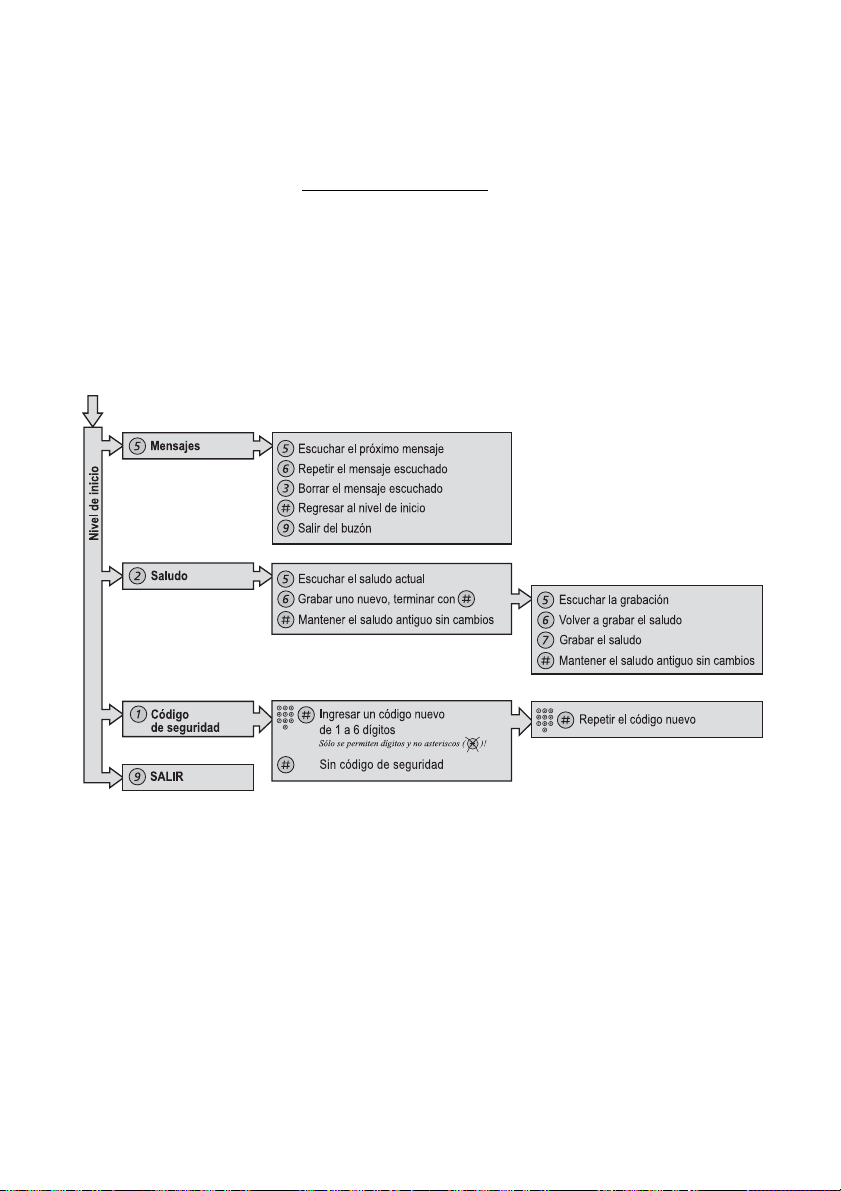
Mensajes
Para manejar el buzón
La información registrada en la línea le informa el número de mensajes nuevos y grabados. Si usted tiene demasiados mensajes
grabados, primero se le pedirá que borre los mensajes guardados.
Las instrucciones grabadas le pedirán que presione diferentes
dígitos para escuchar los mensajes de las personas que han
llamado, grabar sus propios saludos, cambiar su contraseña o
salir de su buzón, etc.
El siguiente diagrama le proporciona una visión general del sistema
de buzón y los dígitos que se usan.
Dialog 4223 Professional/Dialog 4225 Vision84
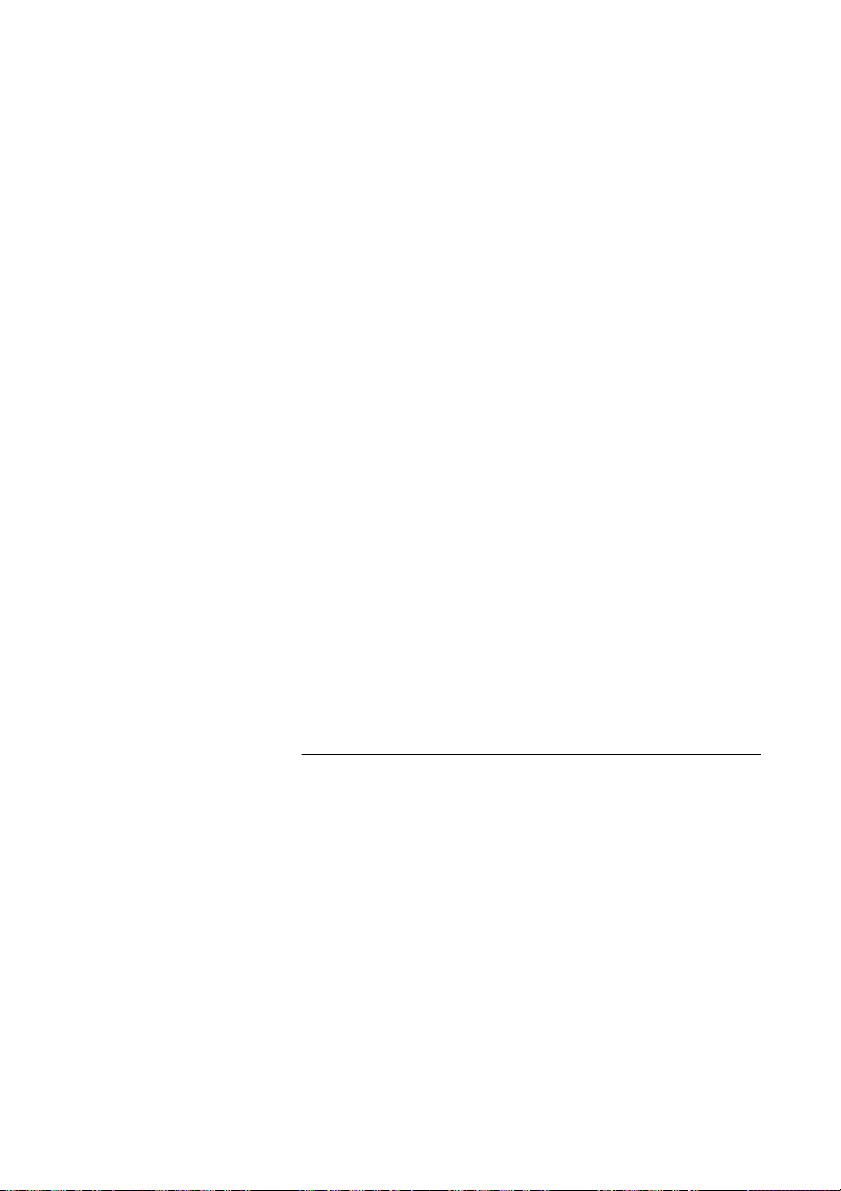
Funciones de grupo
Funciones de grupo
Captura de llamadas de grupo
Las personas que trabajan en equipo pueden solicitar al administrador del sistema que programe sus teléfonos para formar grupos
de captura de llamadas.
En un grupo de captura de llamadas, cualquier miembro puede
contestar cualquier llamada individual para los miembros del grupo.
Captgrupo Presione para contestar (vea la pantalla).
Si
Captgrupo
no se muestra, presione
Notas:
También puede presionar
Un grupo de captura de llamadas puede servir de alternativa
para otro grupo. Las llamadas para el grupo alternativo sólo
se pueden contestar cuando no haya llamadas para su
propio grupo.
más...
8.
Grupo de timbrado común
Las llamadas se señalizan con un timbrado común.
Captgrupo Presione para contestar (vea la pantalla).
Si
Captgrupo
no se muestra, presione
Nota: También puede presionar
más...
8.
hasta que aparezca.
hasta que aparezca.
85Dialog 4223 Professional/Dialog 4225 Vision

Funciones de grupo
*21* z Marque e ingrese el número de su propia extensión.
Grupo de búsqueda
Un número de Grupo de búsqueda interno es un número de
directorio común para un grupo de extensiones. Las llamadas
al grupo se indicarán en una extensión libre del grupo.
Al salir temporalmente del grupo el teléfono no estará disponible
para llamadas entrantes.
Para salir temporalmente del grupo
#í Presione.
Para reingresar al grupo
#21# Marque.
í Presione.
Dialog 4223 Professional/Dialog 4225 Vision86

Funciones de grupo
Si usted se encuentra autorizado, puede desviar todas las llamadas
a su grupo a otra extensión u otro grupo:
*24* Marque.
z* Marque el número del grupo al que será desviado y presione.
z Marque el número de extensión de la nueva posición de
respuesta.
#
í
Presione.
Para cancelar el desvío:
#24* Marque.
z Marque el número del grupo que ha sido desviado.
#
í
Presione.
87Dialog 4223 Professional/Dialog 4225 Vision

Funciones de grupo
*25* z Marque e ingrese el número del grupo.
#25* z Marque e ingrese el número del grupo.
No molestar de grupo
Si su extensión está definida como una extensión maestra (programada previamente por el administrador del sistema), usted puede
indicar un grupo de extensiones para implementar la función No
molestar de grupo. El grupo puede ser omitido por usted.
Para solicitar:
# Presione.
Tono de marcación especial.
í Presione.
Para cancelar:
#í Presione.
Para hacer caso omiso del:
*60* z Marque e ingrese el número de la extensión.
# Presione.
La llamada se realiza a la extensión del grupo especificada.
Dialog 4223 Professional/Dialog 4225 Vision88

Otras funciones útiles
Otras funciones útiles
Código de cuenta
Esta función se usa para cargar una llamada a un número de cuenta
o para evitar que se realicen llamadas no autorizadas desde su teléfono. El código de cuenta puede tener de 1 a 15 dígitos.
Cuenta Presione (vea la pantalla).
Si
Cuenta
no se muestra, presione
más...
hasta que aparezca.
z Ingr Marque el código de cuenta y presione (vea la pantalla).
Tono de marcación.
Nota: También puede utilizar el siguiente procedimiento:
marque
*61*, ingrese el código de cuenta y presione #.
z Marque el o los dígitos para obtener una línea externa y el
número externo.
Llamada externa en curso
Cuando se usa para cargar una llamada, también es posible
conectar una llamada externa en curso a un código de cuenta.
Durante la llamada:
Línea
ÕÔ Presione la tecla de línea de la llamada en curso para retener
Cuenta Presione (vea la pantalla).
la llamada.
Si
Cuenta
no se muestra, presione
más...
hasta que aparezca.
z Ingr Marque el código de cuenta y presione (vea la pantalla).
Tono de marcación.
Nota: También puede utilizar el siguiente procedimiento:
marque
*61*, ingrese el código de cuenta y presione #.
Línea
ÖÔ Presione la tecla de línea que parpadea para la llamada
retenida.
89Dialog 4223 Professional/Dialog 4225 Vision

Otras funciones útiles
Conexión de voz inmediata
Usted contesta automáticamente una llamada sin levantar el
microteléfono y sin presionar ninguna tecla. La función puede
estar permanentemente activa o activada mediante el uso de
una tecla de función (programada previamente por el administrador del sistema).
Permanentemente activa
Programe la opción de timbrado con “Conexión de voz inmediata
con una señal de timbrado”, opción 6 de la tecla de Línea. Consulte la
sección “Programación de señales de timbrado” en la página 102.
Activada mediante una tecla de función
Respuesta automática Ô Presione para solicitar o cancelar.
Nota: La tecla de función la debe programar previamente
su administrador del sistema.
La llamada entrante se señala con una señal de timbrado. Usted
puede usar esta función cuando la luz de la tecla esté encendida.
Dialog 4223 Professional/Dialog 4225 Vision90

Desactivación general
Las siguientes funciones se pueden cancelar simultáneamente:
• Rellamada (se cancelan todas las rellamadas).
• Desvío/Sígueme interno y externo.
• Mensaje en espera manual/desvío de mensajes.
• No molestar.
Solicitar
#001# Marque.
í Presione.
Servicio nocturno
Cuando la central se encuentra en el modo Servicio nocturno, todas
las llamadas entrantes para la operadora son transferidas a una
extensión o un grupo de extensiones definidas. La central tiene tres
modos diferentes de Servicio nocturno:
Otras funciones útiles
Servicio nocturno común
Todas las llamadas entrantes para la operadora son transferidas a
una extensión específica. Conteste la llamada de manera normal.
Servicio nocturno individual
Todas las llamadas externas para la operadora son transferidas a
una extensión específica. Conteste la llamada de manera normal.
Servicio nocturno universal
Todas las llamadas entrantes para la operadora son transferidas a
un dispositivo de señalización universal, por ejemplo, el timbrado
común. Conteste la llamada como se describe en la sección “Grupo
de timbrado común” en la página 85.
91Dialog 4223 Professional/Dialog 4225 Vision
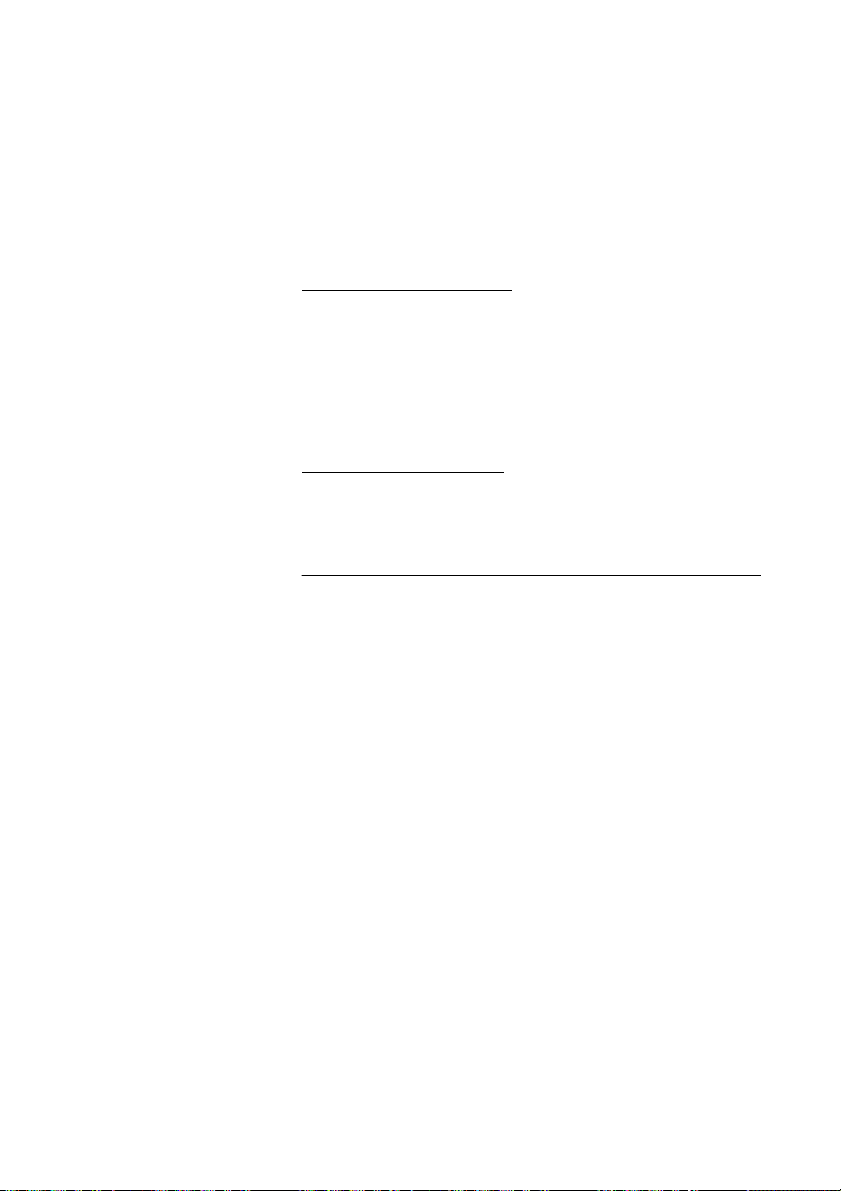
Otras funciones útiles
Línea directa
Esta función la programa su administrador del sistema.
Línea directa con retardo
Cuando se levante el microteléfono de la línea directa con retardo o
cuando se presione la tecla de línea, se inicia un temporizador. Si
no se presiona ningún dígito antes de que se acabe el tiempo,
automáticamente se genera una llamada a una extensión o línea
externa específica Si se presiona un dígito antes de que se acabe
el tiempo, el teléfono funciona como un teléfono común y corriente.
Línea directa sin retardo
Es la misma función descrita anteriormente, pero sin retardo. Sólo
las llamadas de línea directa se pueden hacer desde esta línea. Se
puede utilizar por ejemplo como teléfono de alarma, portero, etc.
Modo de emergencia
En el caso de que ocurra una emergencia, la operadora puede
programar la central al modo de emergencia, durante el cual sólo
se permite hacer llamadas a las extensiones programadas previamente. Si a su extensión no se le asigna esta categoría y trata de
hacer una llamada, no recibirá un tono de marcación.
Dialog 4223 Professional/Dialog 4225 Vision92
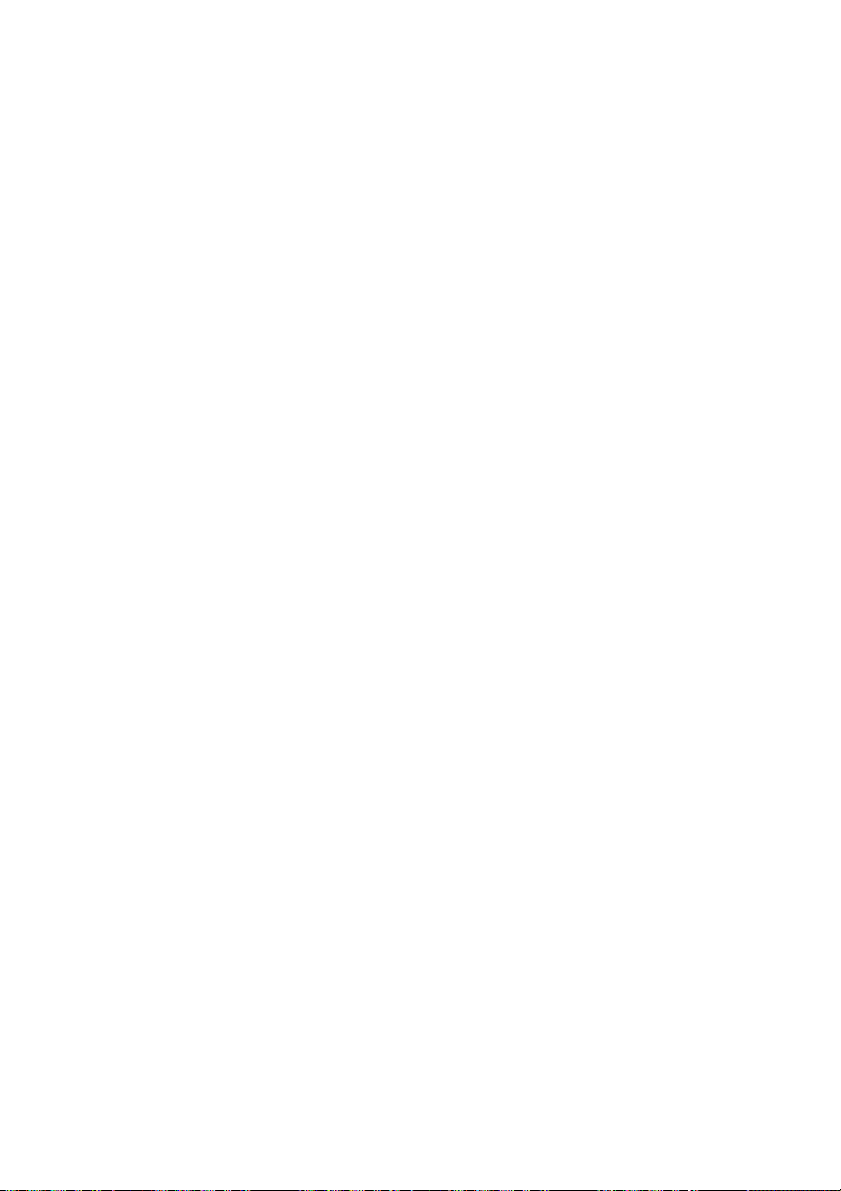
Número de directorio adicional
Se le pueden asignar (programado previamente por el administrador
del sistema) uno o más números de directorio adicionales (líneas)
en las teclas de función libres.
Para contestar, realizar llamadas y usar las funciones de las líneas
de directorio adicionales, use el mismo procedimiento utilizado
para la Línea de acceso triple, a no ser que haya recibido otras
instrucciones. Sin embargo, tiene que presionar la tecla de línea
adicional después de levantar el microteléfono.
Ejemplo:
Para realizar una llamada a una línea de directorio adicional:
u Levante el microteléfono.
Línea adicional Ô Presione.
z Marque el número de la extensión.
Otras funciones útiles
Nota: La tecla de función la debe programar previamente
su administrador del sistema.
93Dialog 4223 Professional/Dialog 4225 Vision

Otras funciones útiles
Número de directorio de representación múltiple
Su número de extensión se puede programar en una tecla dedicada de otros teléfonos del sistema, es decir, su número está
“representado” en estos teléfonos. El número de extensión de
terceros también puede ser “representado” en su teléfono.
Nota: Esta función tiene que ser programada por el
administrador del sistema.
Llamadas entrantes
Se puede contestar la llamada entrante (indicada por la luz de la
tecla parpadeante, la información de la persona que llama y/o la
señal de timbrado) en cualquiera de los teléfonos en los que el
número es representado.
Llamadas salientes
La tecla dedicada se puede utilizar para llamar a la extensión programada. El tipo de manejo de llamadas salientes depende de la
programación del teléfono. Comuníquese con el administrador del
sistema para obtener esta información.
Rastreo de llamada maliciosa
Si lo molestan llamadas entrantes externas fastidiosas o maliciosas,
usted puede solicitar el rastreo del número al proveedor de red.
Usted puede recurrir al rastreo durante o después de una conversación. La línea externa se puede retener por un período de tiempo
limitado.
Solicitar
Durante una conversación en curso:
Rastllama Presione (vea la pantalla).
Si
Rastllama
El sistema reconoce con diferentes tonos si la solicitud de rastreo
fue aceptada o rechazada.
no se muestra, presione
Nota: También puede presionar Mali. Rastreo de llamada.
(La tecla de función la debe programar previamente el
administrador del sistema.)
Dialog 4223 Professional/Dialog 4225 Vision94
más...
hasta que aparezca.

Otras funciones útiles
DISA = Acceso directo al sistema
Si se le asigna usar esta función y está trabajando externamente,
usted puede llamar a su oficina y obtener acceso a una línea externa para realizar llamadas de negocios. La llamada de negocio
será cargada al número de extensión de su oficina o a un número
de cuenta. A usted sólo se le cobrará la llamada a la oficina.
El teléfono externo debe tener marcación por botones con la tecla
numeral (
de tono de marcación (DTMF).
Después de completar la llamada DISA usted debe colgar antes de
hacer una nueva llamada DISA.
Existen procedimientos diferentes, dependiendo del tipo de código
de autorización o del momento en que se usa un código de cuenta.
Con código de autorización común
#) y asterisco (*) o un teléfono móvil adaptado para pulsos
z Llame la función DISA de su oficina.
Tono de marcación.
*72* Marque.
z# Marque el código de autorización y presione.
Tono de marcación.
z Marque el número externo.
Con código de autorización individual
z Llame la función DISA de su oficina.
Tono de marcación.
*75* Marque.
z* Marque el código de autorización y presione.
z# Marque su propio número de extensión y presione.
Tono de marcación.
z Marque el número externo.
95Dialog 4223 Professional/Dialog 4225 Vision
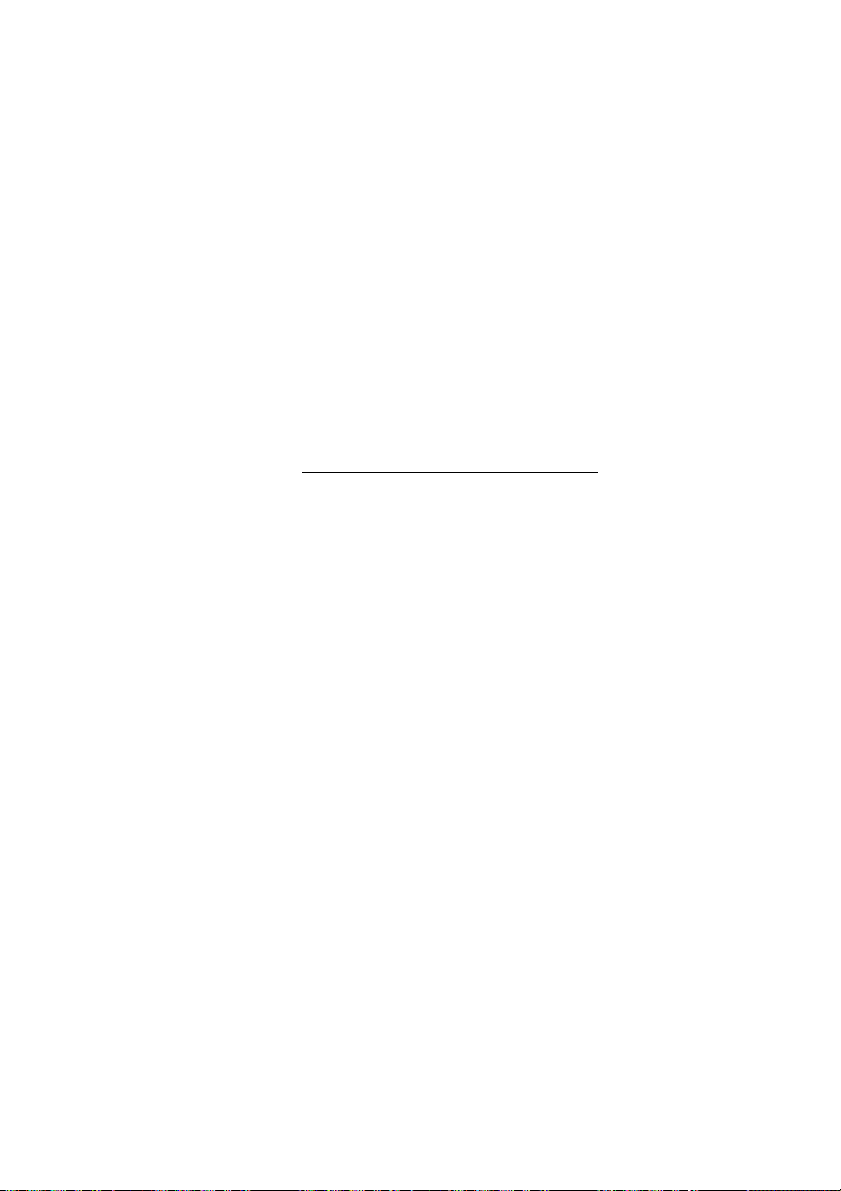
Otras funciones útiles
Lista de llamadas
Con esta función se registrarán las llamadas hacia y desde su teléfono. Mediante el uso de las teclas del menú de pantalla que se
encuentran debajo de ésta, usted puede explorar la Lista de llamadas,
realizar llamadas a números de la lista y eliminar números de la lista.
Puede escoger explorar la lista de todas las llamadas completas o las
listas específicas de llamadas no contestadas, salientes y entrantes.
Cuando se guarden nuevas llamadas no contestadas en la lista, se
muestra
n Perdida
Su teléfono debe estar en reposo y desbloqueado para explorar la
Lista de llamadas.
Para acceder a la Lista de llamadas
Dialog 4223 Professional:
Listllam Presione (vea la pantalla).
en la pantalla (n = número de llamadas perdidas).
Sigu o Prev Presione para encuadrar la lista que se requiera (vea la
pantalla).
Selecc Presione (vea la pantalla),
Se muestra la lista que se requiere, consulte la sección “Opciones
de la Lista de llamadas” en la página 97.
o use el acceso directo directamente a la lista de llamadas no
contestadas,
n Perdida presione (vea la pantalla).
n = Número de llamadas perdidas.
Dialog 4225 Vision:
Å Seleccione Listllam en el menú superior (vea la pantalla).
Sigu o Prev Presione para encuadrar la lista que se requiera (vea la
Selecc Presione (vea la pantalla),
n Perdida presione (vea la pantalla).
pantalla).
Se muestra la lista que se requiere, consulte la sección “Opciones
de la Lista de llamadas” en la página 97.
o use el acceso directo directamente a la lista de llamadas no
contestadas,
n = Número de llamadas perdidas.
Dialog 4223 Professional/Dialog 4225 Vision96
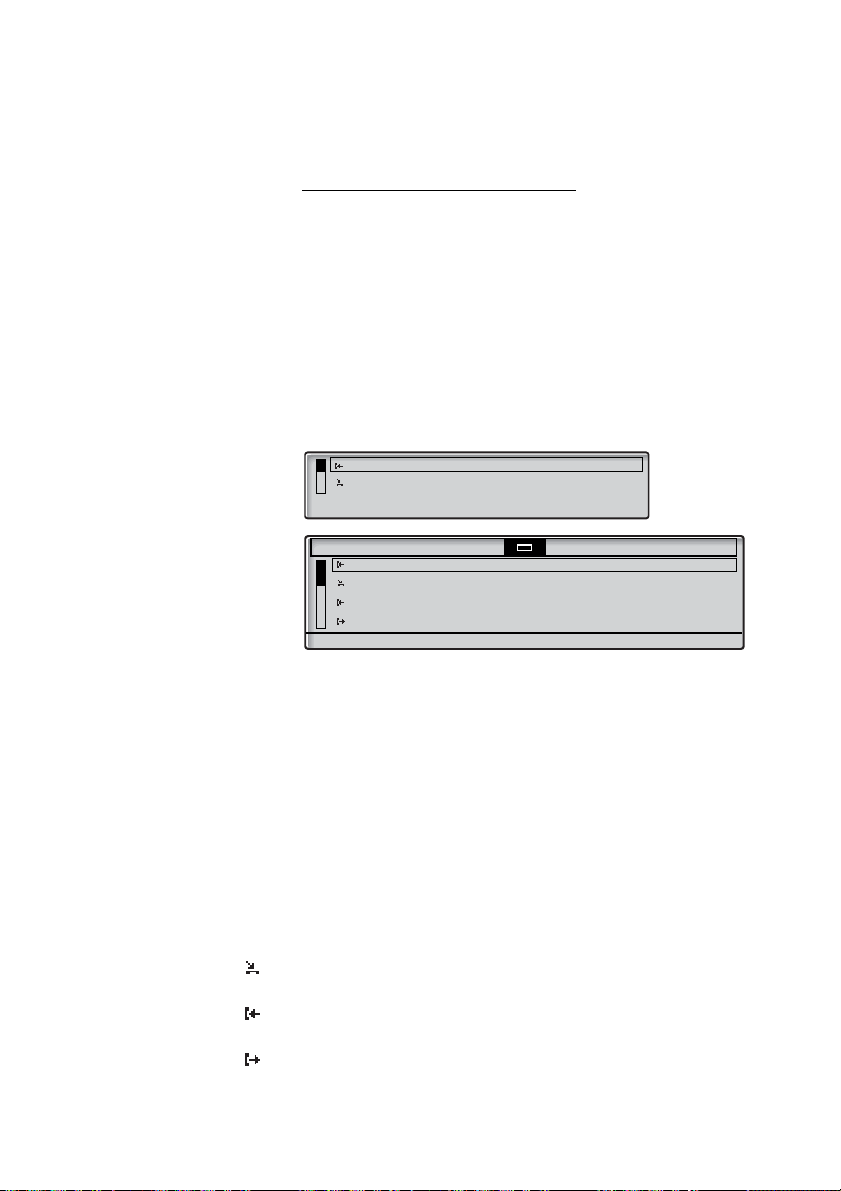
Otras funciones útiles
Opciones de la Lista de llamadas
Marcar Presione para llamar al número de teléfono encuadrado (vea
la pantalla).
Sigu o Prev Presione para encuadrar un número de teléfono en la lista
(vea la pantalla).
más... Presione para mostrar más opciones (vea la pantalla).
Borrar Presione para borrar la llamada encuadrada (vea la pantalla).
Volver Presione para volver a las opciones de las teclas del menú
anterior (vea la pantalla).
Ejemplo de la Lista de llamadas completa:
Smith Bob 3333 12:24 23
Nelson Lord 5555 11:33 23
Marcar Prev Sigu más...
Ago
Ago
2003
2003
Program Ap telef Listllam Agenda Mensajes
Smith Bob 3333 12:24 23
Nelson Lord 5555 11:33 23
0012115171 15:11 22
Carter Jim 4444 14:06 21
Marcar Prev Sigu más...
Ago
Ago
Ago
2003
Ago
2003
2003
2003
El contenido de la Lista de llamadas es (de izquierda a derecha):
– Símbolo de tipo de llamada. Consulte la explicación que se
encuentra a continuación.
– Nombre de la persona que llama/a la cual se llama, por
ejemplo, “
J Gilmour”.
– Número de teléfono de la persona que llama/a la cual se
llama, por ejemplo,
– Hora de la llamada, por ejemplo, “
5467.
10:48 am”.
– Fecha de la llamada.
– Indicador de barra. Indica la parte que se muestra de toda
la lista y la ubicación de esa parte en la lista completa.
Se muestran los siguientes símbolos de llamada:
Llamada perdida.
Indica una llamada entrante perdida que ha sido revisada.
Llamada entrante.
Indica una llamada entrante contestada.
Llamada saliente.
Indica una llamada saliente.
97Dialog 4223 Professional/Dialog 4225 Vision

Configuración
Configuración
Programación de las teclas de función
Las funciones y los números de teléfono usados frecuentemente se
pueden programar en las teclas de función para tener un acceso más
fácil. Cuando quiera usar la función, sólo presione la tecla correspondiente. Algunas funciones deben ser previamente programadas
por el administrador del sistema. Tanto los números de teléfono
como los códigos de función se pueden programar mediante una
tecla de función.
Ingresar al modo de programación
Dialog 4223 Professional:
Program Presione (vea la pantalla).
Si
Program no se muestra, presione
más...
hasta que aparezca.
Selecc Presione (vea la pantalla).
Continúe con “Programar o cambiar una función”.
Dialog 4225 Vision:
Å Seleccione Program en el menú superior (vea la pantalla).
Selecc Presione para seleccionar Program de teclas (vea la
pantalla).
Continúe con “Programar o cambiar una función”.
Dialog 4223 Professional/Dialog 4225 Vision98
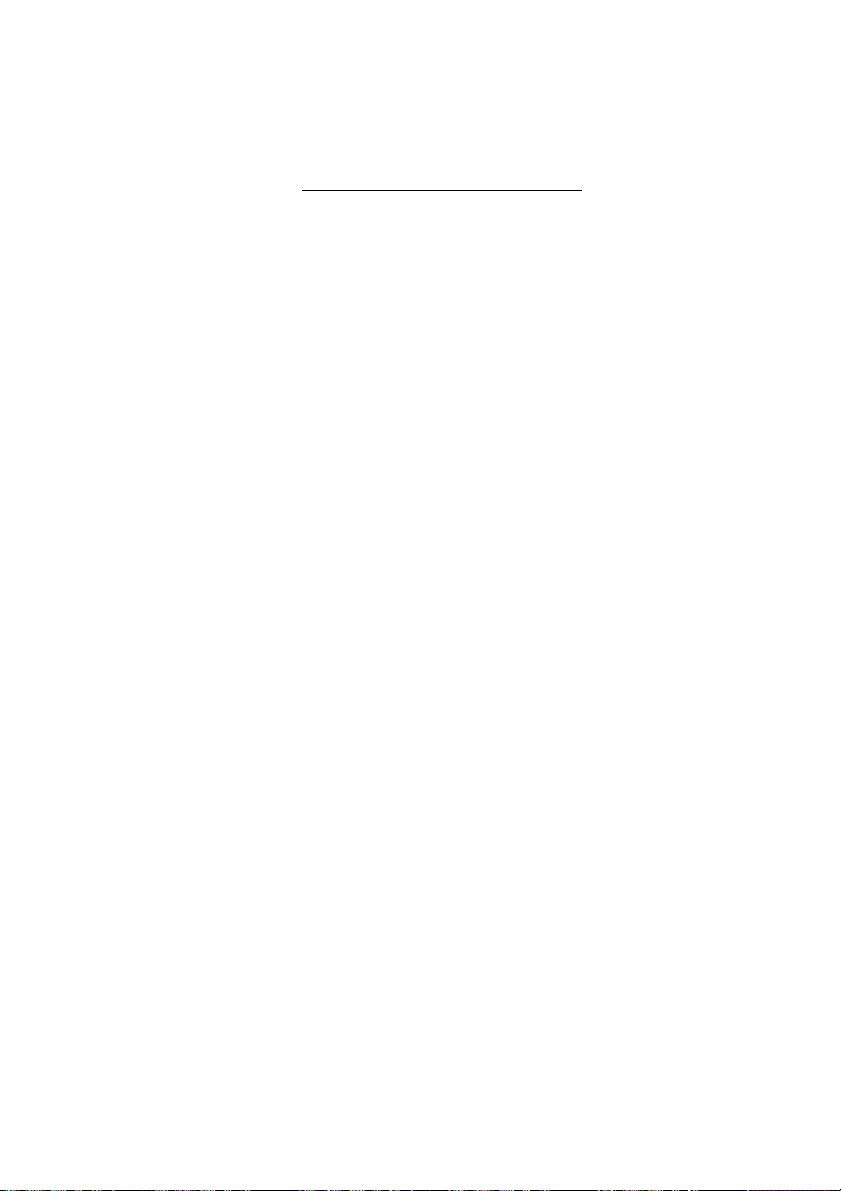
Programar o cambiar una función
Ô Presione la tecla para programar o cambiar.
Notas:
Si la tecla está programada, el número o la función aparecerá
en pantalla. Si no desea cambiar la función programada,
presione
Para borrar una función programada, presione la tecla de
borrar y presione
Salir para salir del menú sin guardar los cambios.
Salir para salir del menú.
Configuración
z Ingrese el número de teléfono o un código de función de
acuerdo con la lista de la sección “Funciones y datos
requeridos”.
Notas:
Si se ingresa un número equivocado, presione la tecla de
borrar para borrarlo y luego ingrese el número nuevamente.
Puede continuar programando otra tecla de función (repita
desde “Presione la tecla para programar o cambiar”).
ÕÔ Vuelva a presionar la tecla de función.
Salir Presione para terminar la programación (vea la pantalla).
Retire la cubierta transparente y escriba el nombre de la función o
el número de teléfono al lado de la tecla.
Notas:
Utilice DCM (Administrador de tarjetas de designación) para
crear e imprimir sus propias tarjetas de designación. DCM
se incluye en el CD Enterprise Telephone Toolbox o se puede
descargar desde:
http://www.ericsson.com/enterprise/library/manuals.shtml
Para obtener más información, comuníquese con su distribuidor autorizado de Ericsson Enterprise.
99Dialog 4223 Professional/Dialog 4225 Vision

Configuración
Funciones y datos requeridos
Función Para ingresar en la tecla de función
Marcar usando una
tecla de función
Captura de llamadas:
Número de extensión o procedimiento
Código de función
El más
común
Finlandia Francia Suecia
Grupo
Individual
Llamada en
espera
Conferencia
Intrusión en una
extensión ocupada
Remarcar el último
número externo
En retención, común
Número personal
(número de la lista)
846
Nº +
8 Nº + 4 Nº + 6
5664
3
488
*** **0 **0
846
(
1–5)
Dialog 4223 Professional/Dialog 4225 Vision100
